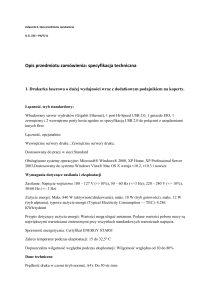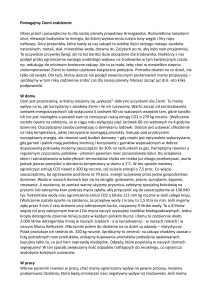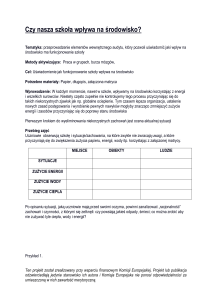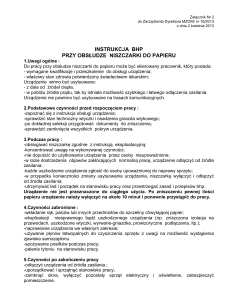Drukarka kolorowa Phaser 6700 Przewodnik
advertisement
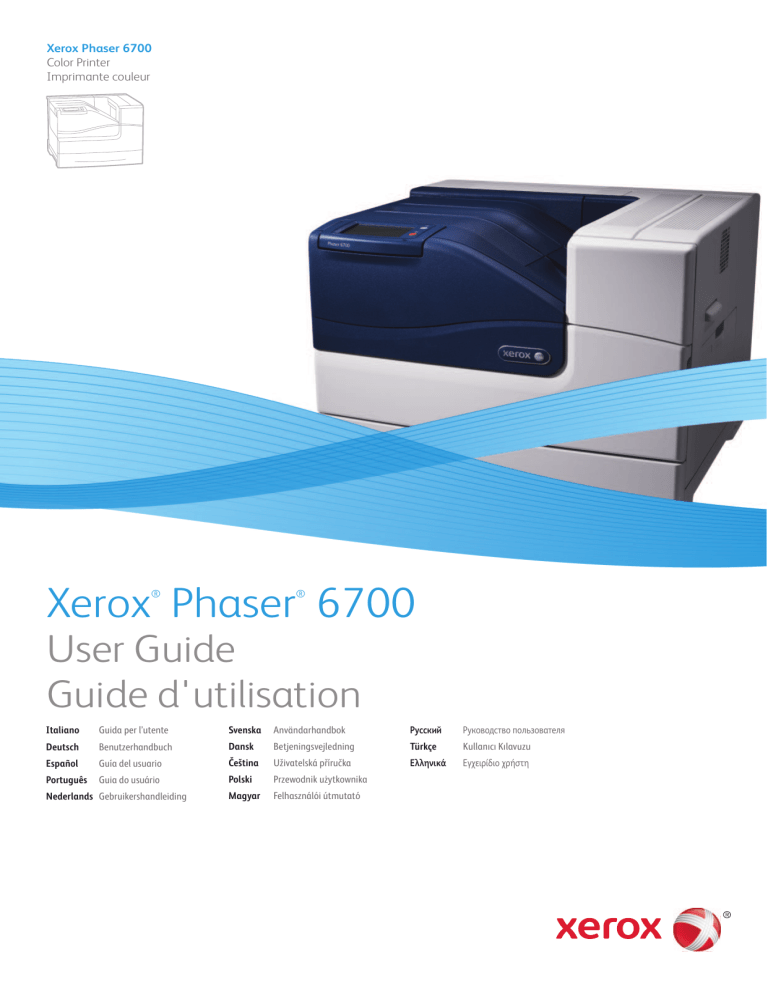
Xerox Phaser 6700 Color Printer Imprimante couleur Xerox Phaser 6700 ® ® User Guide Guide d'utilisation Italiano Guida per l’utente Svenska Användarhandbok Русский Руководство пользователя Deutsch Benutzerhandbuch Dansk Betjeningsvejledning Türkçe Kullanıcı Kılavuzu Español Guía del usuario Čeština Uživatelská příručka Ελληνικά Εγχειρίδιο χρήστη Português Guia do usuário Polski Przewodnik użytkownika Magyar Felhasználói útmutató Nederlands Gebruikershandleiding Bezpieczeństwo © 2011 Xerox Corporation. Wszystkie prawa zastrzeżone. Niepublikowane prawa zastrzeżone zgodnie z prawami autorskimi obowiązującymi na terenie Stanów Zjednoczonych. Zawartość niniejszej publikacji nie może być powielana w żadnej formie bez zgody firmy Xerox Corporation. Ochrona praw autorskich obejmuje wszystkie formy materiałów i informacji chronionych prawem autorskim dozwolone obecnie przez prawo ustawowe lub precedensowe, lub przyznane w dalszej części niniejszego dokumentu, w tym, bez ograniczeń, materiały generowane przez programy, które są wyświetlane na ekranie, takie jak style, szablony, ikony, wyświetlane ekrany, wygląd itp. XEROX® i XEROX and Design®, Phaser®, PhaserSMART®, CentreWare®, PrintingScout®, Walk-Up®, WorkCentre®, FreeFlow®, SMARTsend®, Scan to PC Desktop®, MeterAssistant®, SuppliesAssistant®, Xerox Secure Access Unified ID System®, Xerox Extensible Interface Platform®, ColorQube®, Global Print Driver® oraz Mobile Express Driver® są znakami towarowymi firmy Xerox Corporation w Stanach Zjednoczonych i/lub innych krajach. Adobe® Reader®, Adobe® Type Manager®, ATM™, Flash®, Macromedia®, Photoshop® i PostScript® są znakami towarowymi firmy Adobe Systems Incorporated w Stanach Zjednoczonych i/lub innych krajach. Apple®, AppleTalk®, Bonjour®, EtherTalk®, Macintosh®, Mac OS® i TrueType® są znakami towarowymi firmy Apple Inc., zarejestrowanymi w Stanach Zjednoczonych i/lub innych krajach. HP-GL®, HP-UX® i PCL® są znakami towarowymi firmy Hewlett-Packard Corporation w Stanach Zjednoczonych i/lub innych krajach. IBM® i AIX® są znakami towarowymi firmy International Business Machines Corporation w Stanach Zjednoczonych i/lub innych krajach. Microsoft®, Windows Vista®, Windows®, and Windows Server® są znakami towarowymi firmy Microsoft Corporation w Stanach Zjednoczonych i/lub innych krajach. Novell®, NetWare®, NDPS®, NDS®, IPX™ i Novell Distributed Print Services™ są znakami towarowymi firmy Novell, Inc. w Stanach Zjednoczonych i/lub innych krajach. SGI® i IRIX® są znakami towarowymi firmy Silicon Graphics International Corp. lub jej filii w Stanach Zjednoczonych i/lub innych rajach. SunSM, Sun Microsystems™, and Solaris™ są znakami towarowymi firmy Sun Microsystems, Inc. w Stanach Zjednoczonych i/lub innych krajach. UNIX® jest znakiem towarowym w Stanach Zjednoczonych i/lub innych krajach, licencjonowanym wyłącznie za pośrednictwem firmy X/ Open Company Limited. ENERGY STAR i ENERGY STAR są znakami towarowymi zarejestrowanymi w Stanach Zjednoczonych. Wersja dokumentu 1.0: May 2011 Drukarka kolorowa Phaser 6700 Przewodnik użytkownika 1 Spis treści 1 Bezpieczeństwo 7 Bezpieczeństwo dotyczące prądu elektrycznego ................................................................................................... 8 Ogólne wskazówki ....................................................................................................................................................... 8 Bezpieczeństwo dotyczące lasera ......................................................................................................................... 8 Bezpieczeństwo użytkowania ......................................................................................................................................... 9 Uwalnianie ozonu ........................................................................................................................................................ 9 Lokalizacja drukarki .................................................................................................................................................... 9 Wytyczne dotyczące użytkowania ....................................................................................................................... 9 Przewód zasilający.................................................................................................................................................... 10 Materiały eksploatacyjne drukarki .................................................................................................................... 10 Bezpieczna konserwacja ................................................................................................................................................ 12 Symbole drukarki .............................................................................................................................................................. 13 2 Funkcje 15 Części drukarki .................................................................................................................................................................... 16 Widok z przodu .......................................................................................................................................................... 16 Strona prawa .............................................................................................................................................................. 17 Strona tylnia ............................................................................................................................................................... 17 Panel sterowania....................................................................................................................................................... 18 Elementy wewnętrzne............................................................................................................................................. 18 Zestaw konserwacyjny............................................................................................................................................ 19 Finisher .......................................................................................................................................................................... 19 Strony informacyjne ........................................................................................................................................................ 20 Drukowanie raportu konfiguracji ....................................................................................................................... 20 Tryb energooszczędny .................................................................................................................................................... 21 Funkcje administracyjne ................................................................................................................................................ 22 CentreWare Internet Services ............................................................................................................................. 22 Automatyczne zbieranie danych ....................................................................................................................... 23 Dane rozliczenia i użytkowania........................................................................................................................... 23 Więcej informacji .............................................................................................................................................................. 24 3 Instalacja i konfiguracja 25 Przegląd instalacji i konfiguracji ................................................................................................................................. 26 Fizyczne podłączanie drukarki do sieci ............................................................................................................ 26 Początkowa konfiguracja drukarki .................................................................................................................... 26 Modyfikowanie ustawień ogólnych .......................................................................................................................... 27 Instalowanie oprogramowania .................................................................................................................................. 28 Wymagania systemu operacyjnego ................................................................................................................. 28 Instalacja sterowników i narzędzi dla systemu Windows........................................................................ 28 Instalacja sterowników i narzędzi w systemie Macintosh OS X, w wersji 10.5 lub nowszej .................................................................................................................................................................. 29 Instalacja sterowników i narzędzi dla systemów UNIX i Linux ............................................................. 30 Inne sterowniki .......................................................................................................................................................... 31 Drukarka kolorowa Phaser 6700 Przewodnik użytkownika 3 Spis treści 4 Papier i nośniki 33 Obsługiwany papier ......................................................................................................................................................... 34 Zalecane nośniki........................................................................................................................................................ 34 Zamawianie papieru ............................................................................................................................................... 34 Ogólne wskazówki dotyczące wkładania papieru ....................................................................................... 34 Papier, który może uszkodzić drukarkę ............................................................................................................ 35 Wskazówki dotyczące przechowywania papieru ......................................................................................... 35 Obsługiwane typy papieru wraz z gramaturą .............................................................................................. 36 Obsługiwane standardowe rozmiary papieru .............................................................................................. 36 Obsługiwane rozmiary i gramatura papieru dla automatycznego drukowania dwustronnego ............................................................................................................................................................ 36 Obsługiwane niestandardowe rozmiary papieru ........................................................................................ 37 Umieszczanie papieru ..................................................................................................................................................... 38 Ładowanie papieru do tacy 1 .............................................................................................................................. 38 Wkładanie papieru do tac 2–6 ........................................................................................................................... 39 Zmiana rozmiaru, typu i koloru papieru .......................................................................................................... 42 Drukowanie na papierze specjalnym ....................................................................................................................... 43 Koperty .......................................................................................................................................................................... 43 Etykiety ......................................................................................................................................................................... 49 Karton błyszczący ..................................................................................................................................................... 50 Folie ................................................................................................................................................................................ 50 5 Drukowanie 53 Przegląd funkcji drukowania ........................................................................................................................................ 54 Wybór opcji drukowania ................................................................................................................................................ 55 Pomoc sterownika drukowania ........................................................................................................................... 55 Opcje drukowania w systemie Windows......................................................................................................... 56 Opcje drukowania dla komputerów Macintosh ........................................................................................... 57 Funkcje drukowania ......................................................................................................................................................... 59 Drukowanie po obu stronach papieru.............................................................................................................. 59 Wybór opcji papieru dla drukowania ............................................................................................................... 60 Drukowanie wielu stron na jednym arkuszu .................................................................................................. 60 Drukowanie broszur ................................................................................................................................................. 60 Stosowanie opcji dla kolorów .............................................................................................................................. 61 Drukowanie stron tytułowych ............................................................................................................................. 62 Drukowanie przekładek .......................................................................................................................................... 62 Drukowanie stron wyjątków ................................................................................................................................. 62 Skalowanie................................................................................................................................................................... 63 Drukowanie znaków wodnych ............................................................................................................................. 64 Drukowanie odbić lustrzanych ............................................................................................................................ 64 Tworzenie i zapisywanie niestandardowych rozmiarów .......................................................................... 64 Wybór powiadomienia o zakończeniu pracy (system Windows) ......................................................... 65 Drukowanie specjalnych typów prac ................................................................................................................ 65 6 Konserwacja 69 Konserwacja i czyszczenie ............................................................................................................................................. 70 Ogólne środki ostrożności...................................................................................................................................... 70 Czyszczenie drukarki ................................................................................................................................................ 71 Rutynowa konserwacja .......................................................................................................................................... 81 4 Drukarka kolorowa Phaser 6700 Przewodnik użytkownika Spis treści Konserwacja okresowa ........................................................................................................................................... 91 Dane rozliczenia i użytkowania ................................................................................................................................. 105 Zamawianie materiałów eksploatacyjnych......................................................................................................... 106 Umiejscowienie numeru seryjnego ................................................................................................................. 106 Materiały eksploatacyjne.................................................................................................................................... 106 Elementy rutynowej konserwacji ..................................................................................................................... 106 Jednostki wymienialne przez klienta .............................................................................................................. 107 Kiedy zamawiać materiały eksploatacyjne ................................................................................................. 107 Printer Supply Status (Podgląd stanu zasobów drukarki) ...................................................................... 107 Recykling materiałów eksploatacyjnych....................................................................................................... 108 Przenoszenie drukarki .................................................................................................................................................... 109 7 Rozwiązywanie problemów 111 Rozwiązywanie problemów ogólnych .................................................................................................................... 112 Drukarka nie jest włączana ................................................................................................................................ 112 Drukarka często resetuje się lub wyłącza ..................................................................................................... 112 Drukowanie trwa zbyt długo .............................................................................................................................. 113 Dokument jest drukowany z nieodpowiedniej tacy ................................................................................. 113 Dokumenty nie są drukowane........................................................................................................................... 114 Nietypowe dźwięki po uruchomieniu drukarki ........................................................................................... 114 Problemy z automatycznym drukowaniem dwustronnym ................................................................... 114 Nieprawidłowa data i godzina .......................................................................................................................... 115 Zacięcia papieru .............................................................................................................................................................. 116 Lokalizowanie zacięć papieru ............................................................................................................................ 116 Usuwanie zacięć papieru ..................................................................................................................................... 118 Minimalizacja liczby zacięć papieru ................................................................................................................ 127 Rozwiązywanie problemów z zacięciami papieru ..................................................................................... 129 Usuwanie zacięć zszywek .................................................................................................................................... 130 Problemy z jakością druku ........................................................................................................................................... 133 Kontrolowanie jakości druku .............................................................................................................................. 133 Rozwiązywanie problemów z jakością druku .............................................................................................. 134 Uzyskiwanie pomocy ..................................................................................................................................................... 138 Komunikaty na panelu sterowania ................................................................................................................. 138 Używanie zintegrowanych narzędzi do rozwiązywania problemów ................................................. 140 PhaserSMART Pomoc techniczna .................................................................................................................... 142 CentreWare Internet Services ........................................................................................................................... 142 Więcej informacji .................................................................................................................................................... 143 A Specyfikacje 145 Konfiguracje i opcje drukarki ..................................................................................................................................... 146 Funkcje standardowe ............................................................................................................................................ 146 Dostępne konfiguracje ......................................................................................................................................... 146 Opcje i uaktualnienia ............................................................................................................................................ 147 Specyfikacje fizyczne..................................................................................................................................................... 148 Phaser Konfiguracje drukarki 6700N/DN ..................................................................................................... 148 Phaser Konfiguracje drukarki 6700DT ........................................................................................................... 148 Phaser Konfiguracje drukarki 6700DX ........................................................................................................... 148 Konfiguracje drukarki z finisherem .................................................................................................................. 148 Wymagane wolne miejsce .................................................................................................................................. 149 Specyfikacje środowiskowe ........................................................................................................................................ 151 Drukarka kolorowa Phaser 6700 Przewodnik użytkownika 5 Spis treści Temperatura ............................................................................................................................................................. 151 Wilgotność względna ............................................................................................................................................ 151 Wysokość nad poziomem morza ..................................................................................................................... 151 Specyfikacje elektryczne .............................................................................................................................................. 152 Napięcie i częstotliwość zasilania .................................................................................................................... 152 Zużycie energii ......................................................................................................................................................... 152 Produkt zatwierdzony w programie ENERGY STAR .................................................................................. 152 Specyfikacje techniczne ............................................................................................................................................... 153 Rozdzielczość drukowania ................................................................................................................................... 153 Szybkość drukowania ............................................................................................................................................ 153 Specyfikacje kontrolera ................................................................................................................................................ 154 Procesor....................................................................................................................................................................... 154 Pamięć ......................................................................................................................................................................... 154 Interfejsy .................................................................................................................................................................... 154 B Informacje prawne 155 Podstawowe przepisy .................................................................................................................................................... 156 Stany Zjednoczone (przepisy FCC) .................................................................................................................. 156 Kanada ........................................................................................................................................................................ 156 Unia Europejska ...................................................................................................................................................... 156 Turcja (Dyrektywa RoHS) .................................................................................................................................... 157 Material Safety Data Sheets (Karty danych o bezpieczeństwie materiałów) ...................................... 158 C Recykling i utylizacja 159 Wszystkie kraje................................................................................................................................................................. 160 Ameryka Północna ......................................................................................................................................................... 161 Unia Europejska .............................................................................................................................................................. 162 Środowisko domowe ............................................................................................................................................. 162 Środowisko profesjonalne/ biznesowe ........................................................................................................... 162 Odbiór i utylizacja sprzętu oraz baterii .......................................................................................................... 162 Nota dotycząca symbolu baterii ...................................................................................................................... 163 Usuwanie baterii ..................................................................................................................................................... 163 Inne kraje ........................................................................................................................................................................... 164 6 Drukarka kolorowa Phaser 6700 Przewodnik użytkownika Bezpieczeństwo 1 Ten rozdział zawiera: • Bezpieczeństwo dotyczące prądu elektrycznego ....................................................................................................... 8 • • Bezpieczeństwo użytkowania ............................................................................................................................................ 9 Bezpieczna konserwacja.................................................................................................................................................... 12 • Symbole drukarki .................................................................................................................................................................. 13 Drukarka i zalecane materiały eksploatacyjne zostały tak zaprojektowane i przetestowane, aby spełniały rygorystyczne wymagania dotyczące bezpieczeństwa. Przestrzeganie poniższych zaleceń zapewnia nieprzerwaną, bezpieczną pracę drukarki firmy Xerox®. Drukarka kolorowa Phaser 6700 Przewodnik użytkownika 7 Bezpieczeństwo Bezpieczeństwo dotyczące prądu elektrycznego Ogólne wskazówki OSTRZEŻENIA: • • Nie należy wpychać przedmiotów do gniazd lub otworów drukarki. Dotknięcie zasilanego punktu lub zwarcie danej części może spowodować pożar lub porażenie prądem elektrycznym. Nie należy zdejmować pokryw ani elementów ochronnych przykręconych śrubami, chyba że instaluje się sprzęt opcjonalny i instrukcja mówi, że należy to zrobić. Podczas wykonywania takiej instalacji należy wyłączyć drukarkę. Gdy instalacja sprzętu opcjonalnego obejmuje zdjęcie pokrywy lub osłony, należy odłączyć przewód zasilający. Z wyjątkiem elementów opcjonalnych instalowanych przez użytkownika, żadne części pod tymi pokrywami nie podlegają konserwacji ani serwisowaniu. Następujące czynniki zagrażają bezpieczeństwu: • Przewód zasilający jest uszkodzony lub postrzępiony. • Na drukarkę został wylany płyn. • Drukarka została wystawiona na działanie wody. • Z drukarki wydobywa się dym lub jej powierzchnia jest niezwykle gorąca. • Drukarka emituje nietypowe dźwięki lub zapachy. • Drukarka powoduje uaktywnienie wyłącznika automatycznego, bezpiecznika lub innego urządzenia zabezpieczającego. Jeśli wystąpią jakiekolwiek z tych czynników, należy wykonać następujące czynności: 1. Natychmiast wyłącz drukarkę. 2. Odłącz przewód zasilający od gniazda elektrycznego. 3. Skontaktuj się z przedstawicielem autoryzowanego serwisu. Bezpieczeństwo dotyczące lasera Ta drukarka spełnia standardy wydajności produktów wyposażonych w lasery, ustanowione przez agencje rządowe, krajowe i międzynarodowe, i posiada certyfikat klasy 1 dla produktu wyposażonego w laser. Drukarka nie emituje niebezpiecznego światła, ponieważ wiązka jest całkowicie zamknięta we wszystkich trybach pracy i konserwacji. OSTRZEŻENIE: Korzystanie z elementów sterujących, procedur korekcji lub operacyjnych innych niż podane w tym przewodniku może być przyczyną niebezpiecznego narażenia na promieniowanie. 8 Drukarka kolorowa Phaser 6700 Przewodnik użytkownika Bezpieczeństwo Bezpieczeństwo użytkowania Drukarka i materiały eksploatacyjne zostały zaprojektowane i przetestowane, aby spełniały rygorystyczne wymagania dotyczące bezpieczeństwa. Sformułowanie to obejmuje przebadanie przez urząd do spraw bezpieczeństwa, zatwierdzenie i zgodność z obowiązującymi standardami środowiskowymi. Zwrócenie uwagi na poniższe wytyczne dotyczące bezpieczeństwa pomoże zapewnić ciągłe i bezpieczne działanie drukarki. Uwalnianie ozonu Ta drukarka wytwarza ozon podczas użytkowania. Ilość wytwarzanego ozonu jest zależna od liczby kopii. Ozon jest cięższy od powietrza i nie jest wytwarzany w ilościach, które mogą być szkodliwe. Należy zainstalować drukarkę w pomieszczeniu z odpowiednią wentylacją. Aby uzyskać więcej informacji w Stanach Zjednoczonych i Kanadzie, skorzystaj z witryny www.xerox.com/environment. Na innych rynkach należy kontaktować się z lokalnym przedstawicielem firmy Xerox lub korzystać z witryny www.xerox.com/environment_europe. Lokalizacja drukarki • • • • • • • • • Drukarkę należy ustawić na poziomej, stałej i niewibrującej powierzchni o wytrzymałości odpowiedniej do ciężaru drukarki. Podstawowa waga drukarki bez materiałów opakunkowych wynosi około 19,2 kg (42,2 funta).Nie należy blokować ani zakrywać gniazd i otworów drukarki. Te otwory to szczeliny wentylacyjne zapobiegające przegrzaniu drukarki. Drukarkę należy umieścić w miejscu, w którym jest odpowiednia przestrzeń na pracę i serwis. Drukarkę należy umieścić w niezapylonym miejscu. Nie należy przechowywać lub obsługiwać drukarki w bardzo gorącym, zimnym lub wilgotnym środowisku. Nie należy umieszczać drukarki w pobliżu źródła ciepła. Nie umieszczać drukarki w miejscu wystawionym na działanie promieni słonecznych, aby nie narazić podzespołów wrażliwych na światło. Nie umieszczać drukarki w miejscu bezpośrednio wystawionym na przepływ zimnego powietrza z systemu klimatyzacyjnego. Drukarki nie należy umieszczać w miejscach narażony na drgania. W celu uzyskania optymalnej wydajności drukarki należy używać na wysokości mniejszej niż 3100 m (10 170 stóp) nad poziomem morza. Wytyczne dotyczące użytkowania • • • • Nie należy wyjmować tacy źródła papieru, która została wybrana w sterowniku druku lub panelu sterowania, podczas drukowania. Nie otwierać drzwi drukarki podczas drukowania. Nie przesuwać drukarki podczas drukowania. Ręce, włosy, krawaty itp. należy trzymać z dala od miejsc wyjściowych i rolek podających. Drukarka kolorowa Phaser 6700 Przewodnik użytkownika 9 Bezpieczeństwo • Pokrywy, które usunąć można jedynie przy użyciu narzędzi, zabezpieczają niebezpieczne miejsca w drukarce. Nie usuwaj pokryw zabezpieczających. Przewód zasilający • • • Należy używać przewodu zasilającego dostarczonego z drukarką. Przewód zasilający należy podłączyć bezpośrednio do odpowiednio uziemionego gniazda elektrycznego. Należy się upewnić, że oba końce przewodu są dobrze podłączone. Jeśli nie wiadomo, czy gniazdo jest uziemione, należy poprosić elektryka o dokonanie kontroli. Nie należy używać uziemiającej wtyczki przejściowej do podłączania drukarki do gniazda elektrycznego nie wyposażonego w bolec uziemienia. OSTRZEŻENIE: Należy unikać potencjalnego porażenia prądem elektrycznym, zapewniając odpowiednie uziemienie drukarki. Urządzenia elektryczne mogą być niebezpieczne w razie niewłaściwego użycia. • • • • • • • Używaj kabli przedłużających lub skrzynek rozdzielczych przeznaczonych do obciążenia napięciem elektrycznym drukarki. Należy sprawdzić, czy drukarka jest podłączona do gniazdka, które może dostarczyć prąd o odpowiednim napięciu i mocy. Jeśli to konieczne, należy przejrzeć specyfikację elektryczną z elektrykiem. Nie należy umieszczać drukarki w miejscu, w którym ktoś może nadepnąć na przewód. Nie umieszczać na przewodzie żadnych przedmiotów. Wymień kabel zasilający jeżeli uległ on przepaleniu lub zużyciu. Nie odłączaj/przyłączaj kabla zasilającego w czasie gdy drukarka jest włączona. Aby zapobiec porażeniu prądem i zniszczeniu kabla, w celu odłączenia kabla zasilającego chwyć za wtyczkę. Kabel zasilający stanowi oddzielny element, który jest przymocowany z tyłu drukarki. Jeśli jest konieczne odłączenie wszystkich źródeł prądu od drukarki, należy odłączyć kabel zasilający od gniazdka elektrycznego. Materiały eksploatacyjne drukarki • • • • • • 10 Należy używać materiałów eksploatacyjnych przeznaczonych do posiadanej drukarki. Użycie nieodpowiednich materiałów może spowodować niską wydajność i zagrażać bezpieczeństwu. Należy przestrzegać wszystkich ostrzeżeń i instrukcji, które zostały oznaczone na produkcie lub dostarczone z produktami, elementami opcjonalnymi i materiałami eksploatacyjnymi. Wszystkie materiały eksploatacyjne należy przechowywać zgodnie z instrukcjami umieszczonymi na pakiecie lub kontenerze. Wszystkie materiały eksploatacyjne należy przechowywać poza zasięgiem dzieci. Nie wolno wrzucać toneru, wkładów do drukarki/bębna lub pojemnika toneru do ognia. Podczas korzystania z wkładów należy unikać kontaktu, na przykład, toneru lub urządzenia utrwalającego ze skórą lub oczami. Kontakt z oczami może być przyczyną podrażnienia i zapalenia. Nie wolno demontować wkładu, ponieważ może to być przyczyną podwyższenia ryzyka kontaktu ze skórą lub oczami. Drukarka kolorowa Phaser 6700 Przewodnik użytkownika Bezpieczeństwo PRZESTROGA: Użycie materiałów eksploatacyjnych innych firm niż Xerox® nie jest zalecane. Gwarancja Xerox®, umowa serwisowa i Total Satisfaction Guarantee (Gwarancja całkowitej satysfakcji) nie obejmują uszkodzeń, awarii lub pogorszenia wydajności spowodowanych użyciem materiałów eksploatacyjnych innych firm niż Xerox® lub użyciem materiałów eksploatacyjnych firmy Xerox® nie przeznaczonych do tej drukarki. Total Satisfaction Guarantee (Gwarancja całkowitej satysfakcji) jest dostępna w Stanach Zjednoczonych i Kanadzie. Zakres może różnić się poza tymi obszarami. Aby uzyskać szczegółowe informacje, skontaktuj się z lokalnym przedstawicielem. Drukarka kolorowa Phaser 6700 Przewodnik użytkownika 11 Bezpieczeństwo Bezpieczna konserwacja • • • 12 Nie należy próbować wykonywać żadnych procedur konserwacyjnych, które nie zostały opisane w dokumentacji dostarczonej z drukarką. Nie należy używać środków czyszczących w aerozolu. Należy czyścić wyłącznie suchą ściereczką, niepozostawiającą włókien. Materiałów eksploatacyjnych i elementów konserwacyjnych nie należy palić. Aby uzyskać więcej informacji na temat programów odzysku materiałów eksploatacyjnych Xerox®, przejdź na stronę www.xerox.com/gwa. Drukarka kolorowa Phaser 6700 Przewodnik użytkownika Bezpieczeństwo Symbole drukarki Symbol Opis Ostrzeżenie: Zignorowanie tego ostrzeżenia może spowodować poważne obrażenia lub śmierć. Zignorowanie tego ostrzeżenia może spowodować obrażenia lub uszkodzenia sprzętu. Nie należy palić zużytego wkładu. Nie należy palić przedmiotu. Nie należy wystawiać jednostki obrazującej na działanie światła dłużej niż 10 minut. Nie należy dotykać jednostki obrazującej. Drukarka kolorowa Phaser 6700 Przewodnik użytkownika 13 Funkcje 2 Ten rozdział zawiera: • Części drukarki ....................................................................................................................................................................... 16 • • Strony informacyjne ........................................................................................................................................................... 20 Tryb energooszczędny ....................................................................................................................................................... 21 • Funkcje administracyjne ................................................................................................................................................... 22 • Więcej informacji ................................................................................................................................................................. 24 Drukarka kolorowa Phaser 6700 Przewodnik użytkownika 15 Funkcje Części drukarki Ta sekcja zawiera: • Widok z przodu ...................................................................................................................................................................... 16 • • Strona prawa ......................................................................................................................................................................... 17 Strona tylnia ........................................................................................................................................................................... 17 • Panel sterowania .................................................................................................................................................................. 18 • • Elementy wewnętrzne ........................................................................................................................................................ 18 Zestaw konserwacyjny ....................................................................................................................................................... 19 • Finisher ..................................................................................................................................................................................... 19 Widok z przodu 1. 2. 3. 4. 5. 6. Panel sterowania Taca wyjściowa Taca 1 Włącznik zasilania Przedni drzwi Taca 2 7. 8. 9. 10. 11. 12. Opcjonalne podajniki o pojemności 550- arkuszy (taca 3 i 4) Opcjonalny podajnik o dużej pojemności na 1100- arkuszy (taca 5 i 6) Rączki przednich drzwi Pojemnik na zużyty toner Drzwiczki zespołu obrazującego Kasety z tonerem Uwaga: Drukarka obsługuje maksymalnie do sześciu tac. Dostępne są poniższe konfiguracje tac: • Taca 1 i 2 • Taca 1 i 2 plus jeden podajnik o pojemności 550 arkuszy • Taca 1 i 2 plus dwa podajniki o pojemności 550 arkuszy • Taca 1 i 2 plus jeden podajnik o wysokiej pojemności 1100 arkuszy 16 Drukarka kolorowa Phaser 6700 Przewodnik użytkownika Funkcje • • Taca 1 i 2 plus jeden podajnik o pojemności 550 arkuszy oraz jeden podajnik o wysokiej pojemności 1100 arkuszy Taca 1 i 2 plus dwa podajniki o pojemności 550 arkuszy oraz jeden podajnik o wysokiej pojemności 1100 arkuszy Uwaga: Są to jedyne obsługiwane konfiguracje. Strona prawa 1. 2. Drzwi prawe Dźwignia drzwi prawych 3. 4. Taca 1 Drzwiczki do prawych tac 3-6 6. 7. 8. 9. Przycisk Test Print (Drukowanie próbne) Złącze USB Port pamięci USB (wyłącznie dla serwisu) Złącze sieci Ethernet Strona tylnia 1. 2. 3. 4. 5. Panel kontrolny Łącznik zasilający urządzenia utrwalającego Łącznik zasilający drukarki Przycisk resetowania wyłącznika różnicowoprądowego (GFI) Pokrywa panelu kontrolnego Drukarka kolorowa Phaser 6700 Przewodnik użytkownika 17 Funkcje Panel sterowania Panel sterowania składa się z ekranu dotykowego oraz przycisków funkcji dostępnych w drukarce. Panel sterowania: • Pokazuje bieżący stan pracy drukarki. • Zapewnia dostęp do ustawień drukowania. • Zapewnia dostęp do materiałów informacyjnych. • Zapewnia dostęp do menu Tools (Narzędzia) oraz Setup (Ustawienia). • Zapewnia dostęp do menu Troubleshooting (Rozwiązywanie problemów) oraz wideo. • Wyświetla komunikaty odnośnie braku papieru, konieczności wymiany materiałów eksploatacyjnych i zacięć papieru. • Wyświetla ostrzeżenia i komunikaty o błędach. • Wyświetla materiały wideo zależne od stanu urządzenia. 1. 2. 3. Ekran dotykowy wyświetla informacje i zapewnia dostęp do funkcji drukarki. Tryb energooszczędny włącza tryb uśpienia i opuszcza tryb energooszczędny lub uśpienia. Pauza tymczasowo wstrzymuje aktualnie wykonywane drukowanie, umozliwiając anulowanie lub kontynuowanie drukowania. Elementy wewnętrzne 1. 2. 3. 4. Pałeczka czyszcząca Drzwiczki zespołu obrazującego Zespoły obrazowania Urządzenie utrwalające 5. 6. 7. Taśma transferowa Rolka transferowa Zespół Duplex Uwaga: Pas transferowy i rolka transferowa są częścią zestawu konserwacyjnego. 18 Drukarka kolorowa Phaser 6700 Przewodnik użytkownika Funkcje Zestaw konserwacyjny 1. 2. Taśma transferowa Rolka transferowa 3. 4. Rolki podajnika Kaseta z rolką podajnika Finisher 1. 2. 3. Przednie drzwiczki finishera Taca wyjściowa finishera Dźwignia kopert 4. 5. 6. Pozioma jednostka transportowa Pokrętło przesuwu papieru Wkład zszywek Uwaga: Przekręć pokrętło przesuwu papieru, aby oczyścić zacięty papier z finishera. Drukarka kolorowa Phaser 6700 Przewodnik użytkownika 19 Funkcje Strony informacyjne Twoja drukarka posiada zbiór stron informacyjnych. Na stronach informacyjnych znajdują się między innymi dane o czcionce, konfiguracji czy przykładowe strony. Aby wydrukować strony informacyjne z panelu sterowania: 1. W panelu sterowania wybierz Printer (Drukarka). 2. Na karcie Information (Informacje) wybierz Print Reference Materials (Drukuj materiały informacyjne). 3. Wybierz #, aby wybrać ilość. 4. Użyj klawiatury lub przyciśnij + lub -, aby wybrać ilość kopii do druku. 5. Wciśnij przycisk OK. 6. Użyj strzałek w górę lub w dół, aby przewinąć listę wedle potrzeby i wybierz stronę, którą chcesz drukować. 7. Wciśnij przycisk Print (Drukuj). Uwaga: Strony informacyjne można również drukować za pomocą CentreWare Internet Services. Specyfikacja tacy źródłowej do drukowania stron informacyjnych: 1. W panelu sterowania wybierz Printer (Drukarka). 2. Wybierz zakładkę Tools (Narzędzia), a następnie opcję Tray Management (Zarządzanie tacą). 3. Wybierz Information Pages Source (Źródło stron informacyjnych). 4. Wybierz tacę, którą chcesz aby drukarka używała lub wybierz Automatic (Automatyczny). 5. Aby potwierdzić wykonanie czynności, naciśnij przycisk OK. 6. Wybierz Back (Powrót), aby powrócić do zakładki Tools (Narzędzia) lub wybierz Home (Strona Główna), aby powrócić do ekranu głównego. Uwagi: • • Aby wydrukować strony pomocne w rozwiązywaniu problemów związanych z jakością druku, zobacz Using the Integrated Troubleshooting Tools (Używanie zintegrowanych narzędzi rozwiązywania problemów) na stronie 140. Niektóre z ekranów panelu sterowania zawierają linki do najczęściej używanych stron informacyjnych. Drukowanie raportu konfiguracji 1. 2. 3. 4. W panelu sterowania wybierz Printer (Drukarka). Na karcie Information (Informacje) wybierz Print Reference Materials (Drukuj materiały informacyjne). Wybierz opcję Configuration Report (Raport konfiguracji). Wciśnij przycisk Print (Drukuj). Uwaga: Domyślnie raport konfiguracji każdorazowo drukowany jest podczas włączenia drukarki. Aby wyłączyć to ustawienie, wybierz Printer (Drukarka) > Tools (Narzędzia) > Setup (Ustawienia) > General Settings (Ustawienia Ogólne) > Startup Page (Strona startowa) > Off (Wyłącz). 20 Drukarka kolorowa Phaser 6700 Przewodnik użytkownika Funkcje Tryb energooszczędny Możesz ustawić czas, jaki drukarka spędza w trybie gotowości, zanim automatycznie przejdzie na niższy poziom zużycia prądu. Możliwe jest także wyłączenie automatycznego przełączania trybów. 1. W panelu sterowania wybierz Printer (Drukarka). 2. Wybierz zakładkę Tools (Narzędzia), a następnie opcję Setup (Ustawienia). 3. Wybierz Energy Saver (Tryb energooszczędny) 4. Ustaw automatyczną zmianę trybu: a. Zaznacz pole wyboruEnable Energy Saver (Włącz tryb energoszczędny). b. Wybierz Edit (Edytuj) dla opcji którą chcesz zmienić: • Przejście z trybu gotowości do trybu niskiego poboru energii • Przejście z trybu niskiego pobierania energii do trybu uśpienia c. Użyj klawiatury, aby wprowadzić czas w minutach od 1 do 120 minut. Domyślną wartością dla trybu niskiego poboru energii wynosi 15, a dla trybu uśpienia 15 minut. d. Aby potwierdzić zmianę, dotknij pozycji OK lub X, aby ją anulować. 5. Wybierz OK, aby powrócić do ekranu Setup (ekran ustawień). Uwagi: • • Aby wyłączyć automatyczne przełączanie trybów, odznacz pole wyboru przy Enable Energy Saver (Włącz tryb energooszczędny) Drukarka wychodzi z trybu Energy Saver (tryb energooszczędny), gdy otrzyma polecenie drukowania lub gdy naciśniesz przycisk Power Saver (tryb energooszczędny). Drukarka kolorowa Phaser 6700 Przewodnik użytkownika 21 Funkcje Funkcje administracyjne Ta sekcja zawiera: • CentreWare Internet Services......................................................................................................................................... 22 • • Automatyczne zbieranie danych ................................................................................................................................... 23 Dane rozliczenia i użytkowania ...................................................................................................................................... 23 Aby dowiedzieć się więcej, przejdź do dokumentu System Administrator Guide (Podręcznik administratora systemu), znajdującego się na stronie www.xerox.com/office/6700docs. CentreWare Internet Services CentreWare Internet Services to oprogramowanie do konfiguracji i zarządzania, instalowane na serwerze sieci Web wbudowanym w drukarkę. Zestaw narzędzi pozwala na korzystanie z drukarki przy użyciu przeglądarki internetowej. CentreWare Internet Services wymaga: • Połączenia TCP/IP pomiędzy drukarką a siecią (w środowiskach Windows, Macintosh lub UNIX). • W drukarce musi być włączony protokół TCP/IP oraz HTTP. • Komputera podłączonego do sieci i przeglądarki internetowej z obsługą języka JavaScript. Aby uzyskać szczegółowe informacje, przejdź do menu Help (Pomoc) (CentreWare Internet Services) lub dokumentu System Administrator Guide (Podręcznik administratora systemu). Dostęp do CentreWare Internet Services Otwórz przeglądarkę internetową, wpisz adres IP drukarki w polu adresu, następnie wciśnij Enter lub Return. Znajdowanie adresu IP drukarki Możliwy jest pogląd adresu IP drukarki z panelu sterowania lub z raportu konfiguracji. Aby uzyskać szczegółowe informacje, przejdź do części Printing the Configuration Report (Drukowanie raportu konfiguracji) na stronie 20. Aby uzyskać podgląd adresu IP z panelu sterowania: 1. W panelu sterowania wybierz Printer (Drukarka). 2. Na karcie Information (informacje) wybierz About This Printer (O drukarce). 3. Wybierz kartę Network (Sieć). Adres IP znajduje się pod TCP/IP (v4). Jeżeli ustawione jest IPv6, wybierz TCP/IP (v6), aby wywołać szczegóły. 22 Drukarka kolorowa Phaser 6700 Przewodnik użytkownika Funkcje 4. Aby powrócić do ekranu głównego, dotknij pozycji Strona główna. Uwaga: Adres IP może też być widoczny w prawym górnym lub lewym górnym rogu ekranu głównego. Aby włączyć tą funkcję w CentreWare Internet Services, wybierz Properties (Właściwości) > General Setup (Ustawienia ogólne) > Control Panel Home Screen (Strona główna panelu sterowania). Aby dowiedzieć się więcej, przejdź do Help (Pomoc) w CentreWare Internet Services. Automatyczne zbieranie danych Ta drukarka automatycznie zbiera i przesyła dane do bezpiecznej lokalizacji zdalnej. Xerox lub wyznaczony usługodawca wykorzystuje te dane do obsługiwania i serwisowania drukarki lub wystawiania rachunków, uzupełniania materiałów eksploatacyjnych lub wprowadzania usprawnień w produkcie. Automatycznie transmitowane dane mogą obejmować informacje o rejestracji produktu, odczyty mierników, poziom materiałów eksploatacyjnych, konfiguracji drukarki i ustawieniach, wersji oprogramowania i danych problemu lub kodu błędu. Xerox nie odczytuje, przegląda ani nie pobiera treści dokumentów zapisanych lub przesyłanych przez drukarkę bądź inne systemy zarządzania informacjami użytkownika. Aby wyłączyć automatyczne zbieranie danych: Na stronie powitalnej oprogramowania CentreWare Internet Services kliknij łącze w uwadze dotyczącej zautomatyzowanych usług. Dane rozliczenia i użytkowania Dane rozliczenia i użytkowania drukarki widnieją na ekranie Billing Meters (mierniki rozliczenia). Przedstawione liczniki kopii służą do zliczania. Aby uzyskać więcej szczegółowych informacji, zobacz Billing and Usage Information (Dane rozliczenia i użytkowania) na stronie 105. Drukarka kolorowa Phaser 6700 Przewodnik użytkownika 23 Funkcje Więcej informacji Więcej informacji dotyczących drukarki zamieszczono w następujących źródłach: Materiał Lokalizacja Instrukcja instalacji Dostarczany z drukarką Skrócona instrukcja obsługi Dostarczana z drukarką System Administrator Guide (Podręcznik administratora systemu) www.xerox.com/office/6700docs Samouczki wideo Dostępne w panelu sterowania drukarki oraz pod adresem www.xerox.com/office/6700docs Recommended Media List (Lista zalecanych nośników) Stany Zjednoczone: www.xerox.com/paper Europa: www.xerox.com/europaper Obsługa techniczna PhaserSMART automatycznie www.phasersmart.com diagnozuje problemy Twojej drukarki sieciowej i sugeruje rozwiązania. Informacje pomocy technicznej dla drukarki obejmuje pomoc techniczną, Online Support Assistant (Asystent pomocy online) i pliki sterowników do pobrania. www.xerox.com/office/6700support Informacje dotyczące menu lub komunikatów o błędach Przycisk Help (Pomoc) (?) na panelu sterowania Strony informacyjne Drukowanie z menu panelu sterowania Zamawianie materiałów eksploatacyjnych dla drukarki www.xerox.com/office/6700supplies Źródło zawierające narzędzia i informacje, takie jak samouczki interakcyjne, szablony drukowania, pomocne wskazówki i niestandardowe funkcje, zgodne z wymaganiami indywidualnych użytkowników. www.xerox.com/office/businessresourcecenter Lokalna sprzedaż i centrum pomocy www.xerox.com/office/worldcontacts Rejestracja drukarki www.xerox.com/office/register Sklep online Xerox 24 ® Drukarka kolorowa Phaser 6700 Przewodnik użytkownika www.direct.xerox.com/ Instalacja i konfiguracja 3 Ten rozdział zawiera: • Przegląd instalacji i konfiguracji .................................................................................................................................... 26 • • Modyfikowanie ustawień ogólnych ............................................................................................................................. 27 Instalowanie oprogramowania...................................................................................................................................... 28 Patrz również: Podręcznik instalacji jest w zestawie z twoją drukarką. System Administrator Guide (Podręcznik administratora systemu) znajduje się na stronie www.xerox.com/office/6700docs. Drukarka kolorowa Phaser 6700 Przewodnik użytkownika 25 Instalacja i konfiguracja Przegląd instalacji i konfiguracji Przed rozpoczęciem drukowania sprawdź, czy komputer i drukarka są włączone i podłączone. Skonfiguruj ustawienia początkowe drukarki, a następnie zainstaluj oprogramowanie sterownika oraz narzędzia dodatkowe na komputerze. Możesz podłączyć drukarkę do sieci przy pomocy kabla Ethernet lub bezpośrednio do komputera korzystając z kabla USB. Wymagania sprzętu i okablowania mogą być różne, w zależności od sposobu połączenia. Routery, koncentratory sieciowe, przełączniki sieciowe, modemy, kable Ethernet i USB nie są dostarczane z drukarką i należy zakupić je osobno. Firma Xerox zaleca połączenie Ethernet, ponieważ przeważnie jest szybsze od połączenia USB i umożliwia dostęp do CentreWare Internet Services. Aby uzyskać więcej informacji na temat konfiguracji połączenia i sieci, wydrukuj stronę konfiguracji połączenia. 1. W panelu sterowania wybierz Printer (Drukarka). 2. Na karcie Information (Informacje) wybierz Print Reference Materials (Drukuj materiały informacyjne). 3. Naciśnij Konfiguracja połączenia. 4. Wciśnij przycisk Print (Drukuj). Aby dowiedzieć się więcej na temat konfiguracji drukarki, przejdź do dokumentu System Administrator Guide (Podręcznik administratora systemu), znajdującego się na stronie www.xerox.com/office/6700docs. Fizyczne podłączanie drukarki do sieci Aby podłączyć drukarkę do sieci, użyj kabla sieciowego kategorii 5 lub lepszego. Sieć Ethernet jest wykorzystywana przez co najmniej jeden komputer, obsługuje wiele drukarek i systemów jednocześnie. Połączenie ethernetowe umożliwia bezpośredni dostęp do ustawień drukarki za pośrednictwem oprogramowania CentreWare Internet Services. Aby podłączyć drukarkę: 1. Podłącz przewód zasilający do drukarki i włóż go do gniazdka elektrycznego. 2. Podłącz jeden koniec kabla sieci Ethernet (kategorii 5 lub lepszej) do odpowiedniego portu z tyłu drukarki. Podłącz drugi koniec kabla sieci Ethernet do prawidłowo skonfigurowanego portu sieciowego koncentratora lub routera. 3. Włącz drukarkę. Początkowa konfiguracja drukarki Przed instalacją oprogramowania upewnij się, że w drukarka została skonfigurowana. Konfiguracja pozwala m.in. na włączenie funkcji dodatkowych i przydzielenie adresu IP dla połączenia z siecią Ethernet. Jeśli drukarka nie była wcześniej włączana i konfigurowana, przejdź do dokumentu System Administrator Guide (Podręcznik administratora systemu), znajdującego się na stronie www.xerox.com/office/6700docs. 26 Drukarka kolorowa Phaser 6700 Przewodnik użytkownika Instalacja i konfiguracja Modyfikowanie ustawień ogólnych Możliwa jest modyfikacja ustawień drukarki, takich jak język, data i czas, jednostki miary, jasność wyświetlacza oraz strona początkowa przy pomocy panelu sterowania. 1. W panelu sterowania wybierz Printer (Drukarka). 2. Wybierz zakładkę Tools (Narzędzia), a następnie opcję Setup (Ustawienia). 3. Naciśnij Ustawienia Ogólne, a następnie naciśnij ustawienie, które chcesz zmienić: • Język/Klawiatura umożliwia ustawienie języka i układu klawiatury. • Data/godz. umożliwia ustawienia strefy czasowej, daty, czasu, oraz formatu wyświetlania. Uwaga: Data i czas ustawiane są automatycznie z pomocą protokołu NTP (Network Time Protocol). Aby zmodyfikować te ustawienia, należy przejść na kartę Właściwości CentreWare Internet Services I zmienić Date and Time Setup (Konfiguracja daty i czasu) na Manual (NTP Disabled) (Ręczna (NTP wyłączony)). Limit czasu systemu umożliwia określenie jak długo drukarka czeka na wprowadzenie danych przed powrotem do ekranu głównego. • Jasność ekranu umożliwia ustawienie poziomu jasności ekranu dotykowego. • Strona początkowa umożliwia określenie, czy po każdym uruchomieniu drukarki ma być drukowany raport konfiguracji. Zmień ustawienia według swoich potrzeb. Aby potwierdzić zmianę, dotknij pozycji OK lub X, aby ją anulować. Zmodyfikuj inne ustawienia lub naciśnij Home (Strona główna), aby powrócić do ekranu głównego. • 4. 5. 6. Drukarka kolorowa Phaser 6700 Przewodnik użytkownika 27 Instalacja i konfiguracja Instalowanie oprogramowania Ta sekcja zawiera: • Wymagania systemu operacyjnego ............................................................................................................................ 28 • • Instalacja sterowników i narzędzi dla systemu Windows ................................................................................... 28 Instalacja sterowników i narzędzi w systemie Macintosh OS X, w wersji 10.5 lub nowszej ................. 29 • Instalacja sterowników i narzędzi dla systemów UNIX i Linux ........................................................................ 30 • Inne sterowniki...................................................................................................................................................................... 31 Przed instalacją sterowników sprawdź, czy drukarka jest podłączona do prądu, włączona i podłączona do sieci oraz czy posiada prawidłowy adres IP. Adres IP jest zwykle wyświetlany w prawym górnym rogu panelu sterowania. Jeśli nie można odnaleźć adresu IP, patrz Ustalanie adresu IP drukarki na stronie 22. Jeśli Dysk z oprogramowaniem i dokumentacją nie jest dostępny, pobierz najnowsze sterowniki ze strony www.xerox.com/office/6700drivers. Wymagania systemu operacyjnego • • • Windows XP SP1 i nowszy, Windows Vista, Windows 7, Windows Server 2003, Windows Server 2008, Windows Server 2008 R2 Macintosh OS X w wersji 10.5 lub nowszej Systemy UNIX i Linux: drukarka obsługuje połączenia sieciowe z całą gamą platform typu UNIX. Aby dowiedzieć się więcej, odwiedź stronę www.xerox.com/office/6700drivers. Instalacja sterowników i narzędzi dla systemu Windows Zainstaluj sterownik drukarki Xerox®, aby mieć dostęp do jej wszystkich funkcji. Aby zainstalować oprogramowanie sterownika drukarki: 28 Drukarka kolorowa Phaser 6700 Przewodnik użytkownika Instalacja i konfiguracja Wprowadź Dysk z oprogramowaniem i dokumentacją w komputerze. Instalacja rozpocznie się automatycznie. Jeśli instalator nie zostanie uruchomiony, przejdź do zawartości odpowiedniego napędu komputera i dwukrotnie kliknij ikonę Setup.exe. 2. Aby zmienić język, kliknij opcję Language (Język), wybierz język z listy, a następnie kliknij przycisk OK. 3. Kliknij przycisk Agree (Zgadzam się), aby zaakceptować warunki umowy użytkownika. 4. Wybierz swoje urządzenie z listy wykrytych drukarek i kliknij przycisk Install (Instaluj). 5. Jeśli drukarka nie jest widoczna na liście wykrytych drukarek, kliknij przycisk Extended Search (Wyszukiwanie rozszerzone). 6. Jeśli drukarka nadal nie pojawia się na liście wykrytych drukarek, a znasz jej adres IP: a. Kliknij ikonę drukarki sieciowej (z prawej strony), w górnej części szarego okna. b. Wpisz adres IP lub nazwę DNS drukarki. c. Kliknij przycisk Search (Szukaj), a następnie wybierz swoje urządzenie z listy wykrytych drukarek. d. Gdy drukarka zostanie wyświetlona w oknie, kliknij przycisk Next (Dalej). 7. Jeśli drukarka nadal nie pojawia się na liście wykrytych drukarek, a nie znasz jej adresu IP: a. Kliknij Advanced Search (Wyszukiwanie zaawansowane). b. Jeśli znasz adres bramy i maski podsieci, kliknij przycisk u góry i wpisz adresy w pola Brama i Maska Podsieci. c. Jeśli znasz adres IP innej drukarki w ramach tej samej podsieci, wpisz go w polu IP Address (Adres IP). d. Kliknij przycisk Search (Szukaj), a następnie wybierz swoje urządzenie z listy wykrytych drukarek. e. Gdy drukarka zostanie wyświetlona w oknie, kliknij przycisk Next (Dalej). 8. Wybierz żądany sterownik drukowania: • PostScript (zalecany) • PCL 5 • PCL 6 9. Kliknij przycisk Install (Instaluj). 10. Po zakończeniu instalacji kliknij przycisk Finish (Zakończ). 1. Instalacja sterowników i narzędzi w systemie Macintosh OS X, w wersji 10.5 lub nowszej Zainstaluj sterownik drukarki Xerox®, aby mieć dostęp do jej wszystkich funkcji. Aby zainstalować oprogramowanie sterownika drukarki: Drukarka kolorowa Phaser 6700 Przewodnik użytkownika 29 Instalacja i konfiguracja 1. 2. 3. 4. 5. 6. 7. 8. 9. 10. 11. 12. 13. Wprowadź Dysk z oprogramowaniem i dokumentacją w komputerze. Kliknij dwukrotnie ikonę dysku na pulpicie, aby wyświetlić plik .dmg na komputerze. Otwórz plik .dmg i przejdź do odpowiedniego pliku instalacyjnego dla posiadanego system operacyjnego. Otwórz plik instalatora. Kliknij Kontynuuj, aby potwierdzić zaznajomienie się z wiadomościami ostrzegawczymi i wprowadzającymi. Kliknij przycisk Kontynuuj i zaakceptuj warunki umowy użytkownika. Kliknij przycisk Install (Instaluj), aby zaakceptować miejsce bieżącej instalacji lub wybierz inne przed kliknięciem przycisku. Wprowadź hasło, a następnie kliknij przycisk OK. Wybierz swoje urządzenie z listy wykrytych drukarek i kliknij przycisk Continue (Kontynuuj). Jeśli drukarka nie jest widoczna na liście wykrytych drukarek: a. Kliknij ikonę Network Printer (Drukarka sieciowa). b. Wpisz adres IP lub nazwę drukarki, a następnie kliknij przycisk Kontynuuj. c. Wybierz swoje urządzenie z listy wykrytych drukarek i kliknij przycisk Continue (Kontynuuj). Kliknij przycisk OK, aby zaakceptować komunikat kolejki druku. Zaznacz lub wyczyść pola wyboru dla opcji Set Printer as Default (Ustaw drukarkę jako domyślną) i Print a Test Page (Drukuj stronę testową). Kliknij przycisk Continue (Kontynuuj), a następnie kliknij przycisk Close (Zamknij). Uwaga: W systemie OS X w wersji 10.4 i nowszej drukarka zostanie automatycznie dodana do kolejki. Aby zweryfikować, że sterownik drukarki rozpoznaje wszystkie zainstalowane opcje: 1. W menu Apple otwórz System Preferences (Właściwości systemu) > Print (Drukuj). 2. Wybierz drukarkę z listy i kliknij Options and Supplies (Opcje i dodatki). 3. Kliknij pozycję Driver (Sterownik) i potwierdź wybór drukarki. 4. Potwierdź, że wszystkie opcje zainstalowane w drukarce są prawidłowe. 5. W przypadku wprowadzenia zmian, kliknij polecenie Apply Changes (Zastosuj zmiany), zamknij okno, a następnie zamknij System Preferences (Właściwości systemu). Instalacja sterowników i narzędzi dla systemów UNIX i Linux Xerox® Services dla systemów UNIX to dwuczęściowy system instalacji. Wymagany jest pakiet Xerox® Services dla systemów UNIX, a także pakiet obsługi drukarek. Pakiet Xerox® Services dla systemów UNIX musi być zainstalowany w przed pakietem obsługi drukarek. Uwaga: Musisz mieć uprawnienia administratora systemu, aby zainstalować sterownik drukarki na swoim komputerze. 1. 30 Na poziomie drukarki wykonaj następujące czynności: a. Upewnij się, że protokół TCP/IP jak i odpowiedni kabel działa prawidłowo. b. Na panelu sterowania drukarki wykonaj jedną z poniższych czynności: • Zezwól drukarce na ustalenie adresu DHCP. • Wpisz ręcznie adres IP. Drukarka kolorowa Phaser 6700 Przewodnik użytkownika Instalacja i konfiguracja c. 2. Wydrukuj raport konfiguracji i zatrzymaj go do celów porównawczych. Aby uzyskać szczegółowe informacje, przejdź do części Raport konfiguracji. Wykonaj następujące czynności z poziomu komputera: a. Odwiedź stronę www.xerox.com/office/6700drivers i wybierz model swojego urządzenia. b. W menu systemu operacyjnego wybierz UNIX, następnie kliknij przycisk Go (Szukaj). c. Zaznacz pakiet Xerox® Services for UNIX Systems dla odpowiedniej wersji systemu. Jest to pakiet główny, należy go zainstalować przed pakietem obsługi drukarek. d. Kliknij przycisk Start, aby rozpocząć pobieranie. e. Powtórz krok a i b, następnie kliknij pakiet drukarki, który zostanie wykorzystany w połączeniu z pakietem Xerox® Services dla systemów UNIX, wybranym wcześniej. Druga część pakietu sterowników jest gotowa do pobrania. f. Kliknij przycisk Start, aby rozpocząć pobieranie. g. Pod uwagami odnośnie wybranego pakietu kliknij łącze Podręcznik instalacji i postępuj zgodnie ze wskazówkami w tym dokumencie. Uwagi: • • • Aby wczytać sterowniki drukarki, wykonaj powyższe czynności, wybierając system operacyjny Linux. Zaznacz sterownik Xerox® Services dla systemów Linux lub pakiet drukowania Linux CUPS. Możesz również użyć sterownika CUPS, dołączonego do systemu Linux. Obsługiwane sterowniki dla systemu Linux znajdziesz na stronie www.xerox.com/office/6700drivers. Aby dowiedzieć się więcej o sterownikach dla systemów UNIX i Linux, przejdź do dokumentu System Administrator Guide (Podręcznik administratora systemu), znajdującego się na stronie www.xerox.com/office/6700docs. Inne sterowniki Poniższe sterowniki znajdziesz na stronie www.xerox.com/office/6700drivers. • Sterownik Xerox® Global Print Driver działa w połączeniu z dowolną drukarką w sieci, również z urządzeniami innych producentów. Konfiguruje się on sam dla określonej drukarki, po instalacji. • Sterownik Xerox® Mobile Express Driver™ działa w połączeniu z dowolną drukarką podłączoną do komputera, obsługującą język PostScript. Konfiguruje się on sam dla drukarki wybranej przy każdym drukowaniu. W przypadku częstego podróżowania do tych samych miejsc można zapisać swoje ulubione drukarki w danych lokalizacjach, a sterownik zapamięta ustawienia. Drukarka kolorowa Phaser 6700 Przewodnik użytkownika 31 Papier i nośniki 4 Ten rozdział zawiera: • Obsługiwany papier ............................................................................................................................................................ 34 • • Umieszczanie papieru ........................................................................................................................................................ 38 Drukowanie na papierze specjalnym ........................................................................................................................... 43 Drukarka kolorowa Phaser 6700 Przewodnik użytkownika 33 Papier i nośniki Obsługiwany papier Ta sekcja zawiera: • Zalecane nośniki ................................................................................................................................................................... 34 • • Zamawianie papieru ........................................................................................................................................................... 34 Ogólne wskazówki dotyczące wkładania papieru .................................................................................................. 34 • Papier, który może uszkodzić drukarkę........................................................................................................................ 35 • • Wskazówki dotyczące przechowywania papieru .................................................................................................... 35 Obsługiwane typy papieru wraz z gramaturą .......................................................................................................... 36 • Obsługiwane standardowe rozmiary papieru .......................................................................................................... 36 • • Obsługiwane rozmiary i gramatura papieru dla automatycznego drukowania dwustronnego ........ 36 Obsługiwane niestandardowe rozmiary papieru.................................................................................................... 37 Drukarka jest przeznaczona do użytku z różnymi typami papieru oraz innych nośników. Postępuj zgodnie ze wskazówkami zawartymi w tej sekcji, aby zapewnić najlepszą jakość druku i uniknąć zacięć. Aby uzyskać najlepsze wyniki, należy używać papieru oraz nośników do drukowania firmy Xerox®, zalecanych dla twojej drukarki. Zalecane nośniki Lista papieru oraz nośników zalecanych dla twojej drukarki znajduje się pod adresem: • www.xerox.com/paper Recommended Media List (Lista zalecanych nośników) (Stany Zjednoczone) • www.xerox.com/europaper Recommended Media List (Lista zalecanych nośników) (Europa) Zamawianie papieru Aby zamówić papier, folię lub inne nośniki, odwiedź lokalnego sprzedawcę lub przejdź do strony: www.xerox.com/office/6700supplies. Ogólne wskazówki dotyczące wkładania papieru • • • • • • 34 Używaj tylko folii zalecanych przez firmę Xerox®. Jakość druku może się zmienić w przypadku innych folii. Nie drukuj na nośnikach etykiet, gdy etykieta została odklejona z arkusza. Należy używać wyłącznie papierowych kopert. Należy używać tylko kopert jednostronnych. Nie należy przeładowywać tac papieru. Nie wkładaj papieru powyżej linii maksymalnego zapełnienia w tacy. Dopasuj prowadnice papieru do rozmiaru papieru. Rozwachluj papier przed załadowaniem go do tacy papieru. Drukarka kolorowa Phaser 6700 Przewodnik użytkownika Papier i nośniki • Jeśli często występują zacięcia, użyj papieru lub innych zatwierdzonych nośników z nowej paczki. Papier, który może uszkodzić drukarkę Niektóre rodzaje papieru i inne nośniki mogą powodować niską jakość wydruku, zwiększoną częstotliwość zacięć papieru lub uszkodzenie drukarki. Nie należy używać następujących materiałów: • Gruby lub porowaty papier • Papier do drukarek atramentowych • Papier błyszczący lub powlekany, nieprzeznaczony do drukarek laserowych • Papier, który został skserowany • Papier, który został złożony lub jest pomarszczony • Papier z wycięciami lub perforacjami • Papier ze zszywkami • Koperty z okienkami, metalowymi klamrami, bocznymi szwami lub klejem z paskami zabezpieczającymi • Koperty ochronne • Nośniki plastikowe PRZESTROGA: Gwarancja Xerox®, umowa serwisowa lub Total Satisfaction Guarantee (Gwarancja całkowitej satysfakcji) Xerox® nie obejmują uszkodzeń spowodowanych przez użycie nieobsługiwanego papieru lub nośników specjalnych. Total Satisfaction Guarantee (Gwarancja całkowitej satysfakcji) Xerox® jest dostępna na terenie Stanów Zjednoczonych i Kanady. Zakres może różnić się poza tymi obszarami. Aby uzyskać szczegółowe informacje, skontaktuj się z lokalnym przedstawicielem. Wskazówki dotyczące przechowywania papieru Prawidłowe przechowywanie papieru oraz innych nośników wpływa na optymalną jakość druku. • Papier należy przechowywać w ciemnym, chłodnym i w miarę suchym miejscu. Większość materiałów papierowych ulega uszkodzeniu pod wpływem działania światła ultrafioletowego lub widzialnego. Materiały papierowe niszczy w szczególności promieniowanie UV emitowane przez słońce i świetlówki. • Unikaj wystawiania papieru na silne światło przez dłuższy okres czasu. • Należy utrzymywać stałą temperaturę i wilgotność względną. • Unikać przechowywania papieru na strychach, w kuchniach, garażach lub piwnicach. Te miejsca są najbardziej narażone na gromadzenie się wilgoci. • Papier powinien być przechowywany na leżąco, na paletach, w kartonach, na półkach lub w szafkach. • Należy unikać spożywania posiłków lub napojów w miejscach, w których papier jest przechowywany lub używany. • Nie należy otwierać zapieczętowanych opakowań papieru, zanim nie będą one gotowe do umieszczenia w drukarce. Papier należy przechowywać w oryginalnym opakowaniu. Opakowanie chroni papier przed utratą lub pochłanianiem wilgoci. • Niektóre nośniki specjalne są zapakowane w plastikowe torby umożliwiające ponowne szczelne zamknięcie. Nośniki należy przechowywać w opakowaniu aż do chwili ich użycia. Nieużywane nośniki należy przechowywać w opakowaniu, szczelnie zamknięte. Drukarka kolorowa Phaser 6700 Przewodnik użytkownika 35 Papier i nośniki Obsługiwane typy papieru wraz z gramaturą Tace Typ i gramatura Tace 1–6 Zwykły, Dziurkowany i specjalny (60–90 g/m2) Papier firmowy, Ciężki (80–120 g/m²) Karton (105–163 g/m²) Karton o dużej gramat. (160–220 g/m2) Etykiety (106–169 g/m2) Karton błyszczący (105–163 g/m²) Karton błyszczący o dużej gramat. (160–220 g/m2) Zadrukowany, Makulaturowy (60–90 g/m2) Tylko taca 1 i 2 Koperta Folie Uwaga: Można wydrukować listę obsługiwanego papieru i innych nośników. Na panelu sterowania dotknij opcji Printer (Drukarka) > Print Reference Materials (Drukuj materiały pomocnicze) > Paper Tips (Wskazówki dotyczące papieru) > Print (Drukuj). Obsługiwane standardowe rozmiary papieru Numer tacy Standard europejski Standard amerykański Wszystkie tace A4 (210 x 297 mm, 8,3 x 11,7 cala) A5 (148 x 210 mm, 8,3 x 5,8 cala) JIS B5 (182 x 257 mm, 7,2 x 10,1 cala) Executive (184 x 267 mm, 7,25 x 10,5 cala) Letter (216 x 279 mm, 8,5 x 11 cali) Legal (216 x 356 mm, 8,5 x 14 cali) US Folio (216 x 330 mm, 8,5 x 13 cali) Taca 1 i 2 Koperta C5 (162 x 229 mm, 6,4 x 9 cali) Koperta Monarch (98 x 190 mm, 3,875 x 7,5 cala) Koperta DL (110 x 220 mm, 4,33 x 8,66 cala) Koperta No. 10 (241 x 105 mm, 4,125 x 9,5 cala) Tylko taca 1 A6 (105 x 148 mm, 4,1 x 5,8 cala) ISO B5 (176 x 250 mm, 6,9 x 9,8 cala) Koperta C6 (114 x 162 mm, 4,5 x 6,38 cala) Uwaga: Na rozmiarze ISO B5 można drukować z tac 2–6 przy użyciu ustawienia specjalnego. Statement (140 x 216 mm, 5,5 x 8,5 cala) Koperta A7 (133 x 184 mm, 5,25 x 7,25 cala) Uwaga: Na rozmiarze Statement można drukować z tac 2–6 przy użyciu ustawienia specjalnego. Obsługiwane rozmiary i gramatura papieru dla automatycznego drukowania dwustronnego Rozmiar Gramatura 36 Minimalne Maksymalne 140 x 210 mm (5,5 x 8,3 cala) 215,9 x 355,6 mm (8,5 x 14 cali) 2 60 g/m Drukarka kolorowa Phaser 6700 Przewodnik użytkownika 220 g/m2 Papier i nośniki Obsługiwane niestandardowe rozmiary papieru Numer tacy Rozmiary papieru, Minimalne–Maksymalne Taca 1 Szerokość: 76,2–215,9 mm (3–8,5 cala) Długość: 127,0–355,6 mm (5–14 cali) Tace 2–6 Szerokość: 98,4–215,9 mm (3,9–8,5 cala) Długość: 190,5–355,6 mm (7,5–14 cali) Drukarka kolorowa Phaser 6700 Przewodnik użytkownika 37 Papier i nośniki Umieszczanie papieru Ta sekcja zawiera: • Ładowanie papieru do tacy 1 ......................................................................................................................................... 38 • • Wkładanie papieru do tac 2–6 ....................................................................................................................................... 39 Zmiana rozmiaru, typu i koloru papieru ..................................................................................................................... 42 Ładowanie papieru do tacy 1 1. Otwórz tacę 1. 2. W przypadku większych rozmiarów wyciągnij wysuniętą część tacy. 3. Przesuń prowadnice szerokości do krawędzi tacy. 38 Drukarka kolorowa Phaser 6700 Przewodnik użytkownika Papier i nośniki 4. Umieść papier stroną do druku skierowaną w dół, dolną krawędzią skierowaną w stronę drukarki. Uwagi: • • Załaduj papieru dziurkowany stroną do druku skierowaną w dół, otworami skierowanymi w stronę drukarki. W przypadku drukowania dwustronnego, załaduj papier firmowy i papier zadrukowany stroną do druku skierowaną w górę. 5. Wyreguluj prowadnice szerokości tak, aby dotykały krawędzi papieru. 6. Jeśli na panelu sterowania zostanie wyświetlony monit, potwierdź informacje o rozmiarze, typie i kolorze, wyświetlane na ekranie Tray Settings (Ustawienia Tac). Aby zmienić nieprawidłowe ustawienie, dotknij pozycji Rozmiar, Typ lub kolor, bądź też dotknij pozycji OK, jeśli zmiany nie są wymagane. Wciśnij przycisk OK. 7. Wkładanie papieru do tac 2–6 Załaduj wszystkie tace w ten sam sposób. 1. Wyciągnij tacę do momentu zatrzymania. Drukarka kolorowa Phaser 6700 Przewodnik użytkownika 39 Papier i nośniki 2. 3. Wyjmij papier innego rozmiaru. Rozsuń prowadnice długości i szerokości: a. Ściśnij dźwignie na obu prowadnicach. b. Rozsuń prowadnice do końca. c. Zwolnij dźwignie. 4. Zegnij arkusze w obie strony i rozwachluj je, a następnie wyrównaj krawędzie stosu na płaskiej powierzchni. W ten sposób oddzielisz arkusze sklejone razem, co zmniejszy możliwość zacięcia się papieru. Uwaga: Aby uniknąć zacięcia się papieru i problemów z podawaniem, nie wyjmuj arkuszy z opakowania, dopóki nie będziesz ich potrzebować. 5. 40 Załaduj papier do tacy: • W przypadku druku jednostronnego włóż papier stroną do zadruku w górę i dolną krawędzią po prawej stronie. Drukarka kolorowa Phaser 6700 Przewodnik użytkownika Papier i nośniki • W przypadku druku dwustronnego włóż papier stroną do zadruku w dół i dolną krawędzią po lewej stronie. Uwaga: Nie ładuj papieru powyżej linii maksymalnego zapełniania. Przeładowanie tacy może spowodować zacięcie drukarki. 6. Dostosuj prowadnice długości i szerokości do rozmiaru papieru. 7. Zamknij tacę. 8. Jeśli na panelu sterowania zostanie wyświetlony monit, potwierdź informacje o rozmiarze, typie i kolorze, wyświetlane na ekranie Tray Settings (Ustawienia Tac). Aby zmienić nieprawidłowe ustawienie, dotknij pozycji Rozmiar, Typ lub kolor, bądź też dotknij pozycji OK, jeśli zmiany nie są wymagane. Wciśnij przycisk OK. 9. Drukarka kolorowa Phaser 6700 Przewodnik użytkownika 41 Papier i nośniki Zmiana rozmiaru, typu i koloru papieru Gdy taca 1 ustawiona jest na tryb tacy bocznej lub w pełni regulowanej, ustawienie rozmiaru papieru można zmienić przy każdorazowym ładowaniu tacy. Gdy taca jest pusta, na panelu sterowania zostanie wyświetlony monit o ustawienie rozmiaru, typu i koloru papieru. Gdy tace 2–6 są ustawione w tryb tacy w pełni regulowanej, należy otworzyć wybraną tacę i załadować żądany papier. Po zamknięciu tacy na panelu sterowania zostanie wyświetlony monit o ustawienie rozmiaru, typu i koloru papieru. Gdy którakolwiek z tac jest ustawiona na tryb dedykowany, przyjmuje ona jedynie papier o rozmiarze określony dla danej tacy. Jeśli prowadnice zostaną przesunięte w celu załadowania papieru o innym rozmiarze, na panelu sterowania zostanie wyświetlony komunikat o błędzie. Załaduj papier, a następnie zmień rozmiar, typ i kolor papieru na panelu sterowania. Aby ustawić rozmiar papieru, typ lub kolor: 1. W panelu sterowania wybierz Printer (Drukarka). 2. Wybierz zakładkę Tools (Narzędzia), a następnie opcję Tray Management (Zarządzanie tacą). 3. Dotknij opcji Tray Settings (Ustawienia Tac), a następnie wybierz tacę dedykowaną). 4. W celu zmodyfikowania ustawień tacy, dotknij opcji Edit (Edytuj). 5. Wybierz opcję Size (Rozmiar), Type (Typ) lub Color (Kolor). 6. Użyj strzałki w górę lub strzałki w dół, aby wybrać ustawienie żądanego papieru. 7. Wciśnij przycisk OK. Uwaga: W celu uzyskania dostępu do menu Tray Management (Zarządzanie tacą) konieczne może być zalogowanie się jako administrator systemu. Aby dowiedzieć się więcej, przejdź do dokumentu System Administrator Guide (Podręcznik administratora systemu), znajdującego się na stronie www.xerox.com/office/6700docs. 42 Drukarka kolorowa Phaser 6700 Przewodnik użytkownika Papier i nośniki Drukowanie na papierze specjalnym Ta sekcja zawiera: • Koperty ..................................................................................................................................................................................... 43 • • Etykiety ..................................................................................................................................................................................... 49 Karton błyszczący................................................................................................................................................................. 50 • Folie............................................................................................................................................................................................ 50 Aby zamówić papier, folię lub inne nośniki, odwiedź lokalnego sprzedawcę lub przejdź do strony: www.xerox.com/office/6700supplies. Patrz również: www.xerox.com/paper Recommended Media List (Lista zalecanych nośników) (Stany Zjednoczone) www.xerox.com/europaper Recommended Media List (Lista zalecanych nośników) (Europa) Koperty Na kopertach można drukować z tacy 1 i 2. W przypadku drukowania jednocześnie na więcej niż pięciu kopertach firma Xerox zaleca użycie tacy 2. Wskazówki odnośnie drukowania kopert • • • • • • • • • • Jakość druku na kopertach zależy od jakości i struktury kopert. Jeśli nie możesz uzyskać żądanych wyników, spróbuj użyć kopert innej marki. Należy utrzymywać stałą temperaturę i wilgotność względną. Nieużywane koperty należy przechowywać w ich opakowaniu, aby uniknąć zawilgocenia lub wysuszenia, które mogą mieć wpływ na jakość druku i powodować pomarszczenia. Nadmierna wilgoć może spowodować zaklejenie kopert przed rozpoczęciem lub w trakcie drukowania. Nie wolno używać kopert ochronnych. Korzystaj z kopert płaskich. Nie korzystaj z kopert z klejem termicznym. Nie korzystaj z kopert posiadających szczelne zamknięcie. Usuń bąble powietrza przed włożeniem kopert do tac — połóż na nich ciężką książkę. Ustaw kopertę jako typ papieru w sterowniku drukarki. Należy używać wyłącznie papierowych kopert. Nie wolno używać kopert z okienkami lub metalowymi klamrami. Drukarka kolorowa Phaser 6700 Przewodnik użytkownika 43 Papier i nośniki Ładowanie kopert do tacy 1 Uwaga: Nie wolno ładować więcej niż pięciu kopert do tacy 1. Przeładowanie tacy może spowodować zacięcie drukarki. 1. Usuń wszelki papier z tacy nr 1 i zamknij tacę. 2. Podnieś dźwignię prawych bocznych drzwi i otwórz drzwi. 3. Aby ustawić urządzenie utrwalające w tryb koperty, należy opuścić dźwignię koperty urządzenia utrwalającego w lewym górnym rogu. Uwaga: W przypadku drukowania na nośniku innym niż koperty należy podnieść dźwignię koperty urządzenia utrwalającego. 4. 44 W przypadku korzystania z opcjonalnego finishera, podnieś dźwignię finishera po stronie otworu wyjściowego papieru. Drukarka kolorowa Phaser 6700 Przewodnik użytkownika Papier i nośniki Uwaga: W przypadku drukowania na nośniku innym niż koperty opuść dźwignię finishera. 5. Zamknij prawe boczne drzwi. 6. Otwórz tacę 1. 7. Przesuń prowadnice szerokości do krawędzi tacy. 8. Włóż koperty z zamkniętymi klapkami skierowanymi do góry oraz krótką krawędzią skierowaną w stronę drukarki. • Koperty #10, Monarch oraz DL: Drukarka kolorowa Phaser 6700 Przewodnik użytkownika 45 Papier i nośniki • Koperty C5: PRZESTROGA: Nie wolno używać kopert samoklejących ani kopert z okienkami. Mogą one powodować zacięcia papieru i doprowadzić do uszkodzenia drukarki. Uwagi: • Jeśli koperty nie zostaną włożone do tacy 1 niezwłocznie po ich wyjęciu z opakowania, mogą się wybrzuszyć. Należy je spłaszczyć, aby uniknąć zacięć. • Jeśli prawidłowe podawanie kopert wciąż nie jest możliwe, należy zgiąć przednią krawędź kopert na 5 mm lub mniej. 9. Prowadnice szerokości należy dopasować do kopert. 10. Jeśli na panelu sterowania zostanie wyświetlony monit, potwierdź informacje o rozmiarze, typie i kolorze, wyświetlane na ekranie Tray Settings (Ustawienia Tac). Aby zmienić nieprawidłowe ustawienie, dotknij pozycji Rozmiar, Typ lub kolor, bądź też dotknij pozycji OK, jeśli zmiany nie są wymagane. 11. Wciśnij przycisk OK. Uwagi: • • 46 Po drukowaniu na kopertach należy ustawić dźwignię koperty urządzenia utrwalającego w pozycji papieru. W przypadku korzystania z opcjonalnego finishera, należy opuścić dźwignię po stronie otworu wyjściowego papieru po zakończeniu drukowania na kopertach. Drukarka kolorowa Phaser 6700 Przewodnik użytkownika Papier i nośniki Ładowanie kopert do tacy 2 Uwaga: Nie ładuj kopert powyżej linii 121–220 g/m². Przeładowanie tacy może spowodować zacięcie drukarki. 1. Podnieś dźwignię prawych bocznych drzwi i otwórz drzwi. 2. Aby ustawić urządzenie utrwalające w tryb koperty, należy opuścić dźwignię koperty urządzenia utrwalającego w lewym górnym rogu. Uwaga: W przypadku drukowania na nośniku innym niż koperty należy podnieść dźwignię koperty urządzenia utrwalającego. 3. Zamknij prawe boczne drzwi. Drukarka kolorowa Phaser 6700 Przewodnik użytkownika 47 Papier i nośniki 4. W przypadku korzystania z opcjonalnego finishera, podnieś dźwignię finishera po stronie otworu wyjściowego papieru. Uwaga: W przypadku drukowania na nośniku innym niż koperty opuść dźwignię finishera. 5. 6. 7. Wyciągnij tacę do momentu zatrzymania. Wyjmij papier innego rozmiaru. Rozsuń prowadnice długości i szerokości: a. Ściśnij dźwignie na obu prowadnicach. b. Rozsuń prowadnice do końca. c. Zwolnij dźwignie. 8. Załaduj koperty do tacy: • Załaduj koperty nr 10, Monarch lub DL z zamkniętymi klapkami skierowanymi w dół oraz w kierunku przodu. 48 Drukarka kolorowa Phaser 6700 Przewodnik użytkownika Papier i nośniki • 9. Załaduj koperty C5 z zamkniętymi klapkami skierowanymi w dół oraz w prawą stronę. Dostosuj prowadnice szerokości: a. Ściśnij dźwignie na obu prowadnicach. b. Przesuń prowadnicę odpowiednio do rozmiaru papieru. c. Aby zabezpieczyć prowadnice w nowym położeniu, zwolnij dźwignie. 10. Zamknij tacę. 11. Jeśli na panelu sterowania zostanie wyświetlony monit, potwierdź informacje o rozmiarze, typie i kolorze, wyświetlane na ekranie Tray Settings (Ustawienia Tac). Aby zmienić nieprawidłowe ustawienie, dotknij pozycji Rozmiar, Typ lub kolor, bądź też dotknij pozycji OK, jeśli zmiany nie są wymagane. 12. Wciśnij przycisk OK. Etykiety Na etykietach można drukować z dowolnej tacy. Wskazówki odnośnie do drukowania etykiet • • • • Należy używać etykiet przeznaczonych do drukarek laserowych. Nie należy używać etykiet winylowych. Nie pozwól, żeby arkusz etykiet przeszedł przez drukarkę więcej niż raz. Nie należy używać etykiet z suchą warstwą samoprzylepną. Drukarka kolorowa Phaser 6700 Przewodnik użytkownika 49 Papier i nośniki • • • • • Należy drukować tylko na jednej stronie arkusza etykiet. Używaj tylko arkuszy ze wszystkimi etykietami. Nieużywane etykiety należy przechowywać w pozycji poziomej w oryginalnym opakowaniu. Arkusze etykiet należy pozostawić wewnątrz oryginalnego opakowania do czasu, aż będą gotowe do użycia. Niewykorzystane arkusze etykiet należy włożyć z powrotem do oryginalnego opakowania i szczelnie je zamknąć. Nie należy przechowywać etykiet w warunkach bardzo suchych lub wilgotnych ani w bardzo ciepłych lub chłodnych. Przechowywanie ich w ekstremalnych warunkach może powodować problemy z jakością druku lub powodować zacięcia w drukarce. Zapas należy szybko zużywać. Długie okresy przechowywania w ekstremalnych warunkach mogą powodować zwijanie się etykiet i zacięcia papieru. Wyjmij cały pozostały papier przed włożeniem etykiet. PRZESTROGA: Nie wolno używać arkuszy pogniecionych, w których brakuje etykiet albo są odklejone. Mogłoby to uszkodzić drukarkę. Karton błyszczący Na kartonie błyszczącym można drukować z dowolnej tacy. Wskazówki dotyczące drukowania na kartonie błyszczącym • • • • • • Nie należy otwierać zapieczętowanych opakowań kartonu błyszczącego, zanim nie będą one gotowe do włożenia do drukarki. Należy pozostawić karton błyszczący w oryginalnym opakowaniu i przechowywać w zamkniętych kartonach, aż będą gotowe do użycia. Wyjmij pozostały papier z tacy przed włożeniem kartonu błyszczącego. Nie wkładaj większej ilości kartonu błyszczącego, niż planujesz wykorzystać. Po zakończeniu drukowania nie zostawiaj kartonu błyszczącego w tacy. Włóż pozostały karton błyszczący do oryginalnego opakowania i zamknij je. Zapas należy szybko zużywać. Długie okresy przechowywania w ekstremalnych warunkach mogą powodować zwijanie się kartonu błyszczącego i zacięcie drukarki. W sterowniku drukarki wybierz żądany typ kartonu błyszczącego lub tacę, do której został włożony. Folie Na foliach można drukować z tacy 1 i 2. Wskazówki odnośnie drukowania na foliach • • • • • 50 Należy usunąć papier przed załadowaniem folii do tacy. Folie należy trzymać za brzegi używając obu rąk. Odciski palców lub rysy mogą spowodować pogorszenie jakości druku. Nie używaj folii z paskami po bokach. Nie kartkuj folii. Po włożeniu folii zmień typ papieru, korzystając z ekranu dotykowego drukarki. Drukarka kolorowa Phaser 6700 Przewodnik użytkownika Papier i nośniki • • Ustaw folię jako typ papieru w sterowniku drukarki. Nie ładuj więcej niż 100 folii. Przeładowanie tacy może spowodować zacięcie drukarki. Drukarka kolorowa Phaser 6700 Przewodnik użytkownika 51 Drukowanie 5 Ten rozdział zawiera: • Przegląd funkcji drukowania ........................................................................................................................................... 54 • • Wybór opcji drukowania ................................................................................................................................................... 55 Funkcje drukowania ............................................................................................................................................................ 59 Drukarka kolorowa Phaser 6700 Przewodnik użytkownika 53 Drukowanie Przegląd funkcji drukowania Przed rozpoczęciem drukowania sprawdź, czy komputer i drukarka są włączone i podłączone. Upewnij się, że na twoim komputerze zostało zainstalowane odpowiednie oprogramowanie dla sterownika drukowania. Aby uzyskać szczegółowe informacje, przejdź do części Instalacja oprogramowania na stronie 28. 1. Wybierz odpowiednią tacę papieru. 2. Włóż do niej papier. Na panelu sterowania drukarki wybierz rozmiar, kolor i typ. 3. Przejdź do ustawień drukowania, dostępnych w ramach programu. Dla większości aplikacji w systemie Windows trzeba wcisnąć CTRL+P lub CMD+P dla komputerów Macintosh. 4. Wybierz drukarkę z listy. 5. Przejdź do ustawień sterownika drukarki, wybierając opcję Właściwości lub Preferencje (Windows), albo Funkcje Xerox® w przypadku komputerów Macintosh. Nazwa przycisku może się różnić w zależności od aplikacji. 6. W razie potrzeby zmień ustawienia sterownika drukarki, a następnie kliknij OK. 7. Kliknij przycisk Drukuj, aby wysłać pracę do drukarki. 54 Drukarka kolorowa Phaser 6700 Przewodnik użytkownika Drukowanie Wybór opcji drukowania Ta sekcja zawiera: • Pomoc sterownika drukowania ...................................................................................................................................... 55 • • Opcje drukowania w systemie Windows .................................................................................................................... 56 Opcje drukowania dla komputerów Macintosh ...................................................................................................... 57 Opcje drukowania (nazywane również opcjami oprogramowania sterownika drukarki) można określić w oknie właściwości druku systemu Windows, a także w oknie Funkcje Xerox® na komputerach Macintosh. Opcje drukowania obejmują ustawienia druku dwustronnego, układu strony i jakości druku. Wartości określone w Preferencjach drukowania tworzą ustawienia domyślne. Opcje drukowania zmienione za pomocą oprogramowania mają charakter tymczasowy. Po zamknięciu programu wartości ustawień nie są zapisywane. Pomoc sterownika drukowania Pomoc sterownika drukowania firmy Xerox® jest dostępna w oknie preferencji drukowania. Kliknij przycisk pomocy (?) w lewym dolnym rogu okna, aby przejść do menu pomocy. Informacje na temat ustawień preferencji drukowania pojawią się w oknie Pomocy na trzech kartach: • Spis treści — lista kart w górnej części i obszarów w dolnej części okna preferencji drukowania. Użyj tej karty do szukania objaśnień dla każdego pola i obszaru w oknie preferencji drukowania. • Wyszukaj — pozwala wpisać nazwę funkcji lub temat, którym się interesujesz. Drukarka kolorowa Phaser 6700 Przewodnik użytkownika 55 Drukowanie Opcje drukowania w systemie Windows Ustawianie domyślnych opcji druku w systemie Windows Przy drukowaniu z danego oprogramowania drukarka wykorzystuje ustawienia pracy druku określone w oknie Preferencje drukowania. Można wybierać i zapisywać najczęściej używane opcje, żeby nie zmieniać ich podczas każdego drukowania. Na przykład, jeśli zazwyczaj drukujesz po obu stronach papieru, ustaw w preferencjach drukowania druk dwustronny. Aby wybrać domyślne opcje drukowania: 1. Na pasku zadań systemu Windows kliknij przycisk Start > Ustawienia > Drukarki i faksy. 2. W folderze Drukarki i faksy kliknij prawym przyciskiem myszy ikonę drukarki, a następnie opcję Preferencje drukowania. 3. Kliknij żądaną kartę w oknie preferencji drukowania, ustaw odpowiednie opcje i kliknij przycisk OK. Uwaga: Aby uzyskać więcej informacji o opcjach sterownika drukarki w systemie Windows, kliknij przycisk Pomoc (?). Znajdziesz go w oknie preferencji drukowania. Wybieranie opcji druku dla pojedynczego pracy w systemie Windows Aby użyć specjalnych opcji druku dla określonego zadania, zmień preferencje drukowania z poziomu programu przed wysłaniem pracy do drukarki. Na przykład, aby skorzystać z trybu jakości druku dla zdjęć podczas drukowania określonego dokumentu, wybierz odpowiednie ustawienia w Preferencjach drukowania, zanim rozpoczniesz realizację pracy. Wybór opcji wykańczania w systemie Windows Jeśli twoja drukarka ma zainstalowany finisher, wybierz odpowiednie opcje w Preferencjach drukowania dla sterownika drukarki. Można zszyć do 50 arkuszy papieru 90 g/m2 oraz przesunąć ułożyć do 1000 arkuszy. Aby wybrać zszywanie w sterownikach PostScript i PCL: 1. W sterowniku drukarki kliknij kartę Paper/Output (Papier/Wyjście). 2. Kliknij strzałkę po prawej stronie sekcji Zszywanie i wybierz 1 zszywka. Aby wybrać przesunięcie w sterownikach PostScript i PCL: 1. W sterowniku drukarki kliknij kartę Advanced (Zaawansowane). 2. Kliknij znak + obok Papier/Wyjście. 3. Kliknij Request Offset (Włącz przesunięcie). 4. Kliknij strzałkę po prawej stronie pola i wybierz Offset Each Set (Przesuń każdy zestaw). Zapisywanie zestawu najczęściej używanych opcji drukowania w systemie Windows Możesz zdefiniować i zapisać zestaw opcji, aby zastosować go do przyszłych prac drukowania. Aby zapisać zestaw opcji drukowania: 56 Drukarka kolorowa Phaser 6700 Przewodnik użytkownika Drukowanie 1. 2. 3. 4. 5. Przy otwartym dokumencie przejdź do menu Plik > Drukuj. Wybierz drukarkę i kliknij przycisk Właściwości. Kliknij karty w oknie właściwości drukowania i dostosuj wybrane ustawienia. Kliknij przycisk Saved Settings (Zapisane ustawienia) w oknie preferencji drukowania, następnie wybierz opcję Save As (Zapisz jako). Wpisz nazwę zestawu opcji drukowania i kliknij przycisk OK, aby dodać nową pozycję do listy zapisanych ustawień. Aby drukować z użyciem tych opcji, wybierz nazwę z listy. Opcje drukowania dla komputerów Macintosh Wybór opcji drukowania dla komputerów Macintosh Aby skorzystać z konkretnych opcji druku, należy zmienić ustawienia sterownika przed wysłaniem pracy do drukarki. 1. Przy otwartym dokumencie przejdź do menu Plik > Drukuj. 2. Wybierz swoją drukarkę z listy. 3. Kliknij opcję Funkcje Xerox® w menu Copies & Pages (Kopie i strony). 4. Z listy rozwijanej wybierz żądane opcje drukowania. 5. Kliknij przycisk Drukuj, aby wysłać pracę do drukarki. Wybieranie opcji wykańczania w komputerach Macintosh Jeśli twoja drukarka ma zainstalowany finisher, wybierz odpowiednie opcje w Preferencjach drukowania dla sterownika drukarki. Można zszyć do 50 arkuszy papieru 90 g/m2 oraz przesunąć ułożyć do 1000 arkuszy. Aby wybrać zszywanie w sterowniku drukarki na komputerze Macintosh: 1. W sterowniku drukarki kliknij menu Copies & Pages (Kopie i strony), a następnie wybierz Xerox® Features (Funkcje Xerox®). 2. W oknie dialogowym Paper/Output (Papier/Wyjście) kliknij strzałkę po prawej stronie obszaru finishera i wybierz 1 Staple (1 zszywka). Aby wybrać przesunięcie w sterowniku drukarki na komputerze Macintosh: 1. W sterowniku drukarki kliknij menu Copies & Pages (Kopie i strony), a następnie wybierz Xerox® Features (Funkcje Xerox®). 2. Na karcie Advanced (Zaawansowane) wybierz opcję Request Offset (Włącz przesunięcie). 3. Kliknij strzałkę po prawej stronie pola i wybierz Offset Each Set (Przesuń każdy zestaw). Zapisywanie zestawu najczęściej używanych opcji drukowania w komputerach Macintosh Możesz zdefiniować i zapisać zestaw opcji, aby zastosować go do przyszłych prac drukowania. Aby zapisać zestaw opcji drukowania: Drukarka kolorowa Phaser 6700 Przewodnik użytkownika 57 Drukowanie 1. 2. 3. 4. 5. 6. 58 Przy otwartym dokumencie przejdź do menu Plik > Drukuj. Wybierz swoją drukarkę z listy. W menu drukowania wybierz żądane opcje z rozwijanej listy. Kliknij polecenie Presets (Zadane ustawienia) > Save As (Zapisz jako). Wpisz nazwę dla zestawu opcji drukowania i kliknij przycisk OK, aby dodać nową pozycję do listy. Aby drukować z użyciem tych opcji, wybierz nazwę z listy ustawień. Drukarka kolorowa Phaser 6700 Przewodnik użytkownika Drukowanie Funkcje drukowania Ta sekcja zawiera: • Drukowanie po obu stronach papieru ......................................................................................................................... 59 • • Wybór opcji papieru dla drukowania........................................................................................................................... 60 Drukowanie wielu stron na jednym arkuszu ............................................................................................................. 60 • Drukowanie broszur............................................................................................................................................................. 60 • • Stosowanie opcji dla kolorów ......................................................................................................................................... 61 Drukowanie stron tytułowych ......................................................................................................................................... 62 • Drukowanie przekładek ..................................................................................................................................................... 62 • • Drukowanie stron wyjątków ............................................................................................................................................ 62 Skalowanie .............................................................................................................................................................................. 63 • Drukowanie znaków wodnych ........................................................................................................................................ 64 • • Drukowanie odbić lustrzanych........................................................................................................................................ 64 Tworzenie i zapisywanie niestandardowych rozmiarów ..................................................................................... 64 • Wybór powiadomienia o zakończeniu pracy (system Windows)..................................................................... 65 • Drukowanie specjalnych typów prac ........................................................................................................................... 65 Drukowanie po obu stronach papieru Drukowanie dokumentu dwustronnego Jeżeli drukarka obsługuje funkcję automatycznego drukowania dwustronnego, opcje określane są w sterowniku drukarki. Sterownik ten wykorzystuje ustawienia dla poziomego lub pionowego ułożenia strony podczas drukowania dokumentu. Opcje układu strony w druku dwustronnym Możesz zdefiniować układ strony dla druku dwustronnego, określający w jaki sposób strony będą obracane. Ustawienia te są pomijane podczas korzystania z ustawień orientacji strony w danym programie. Pionowo Pionowo Drukowanie dwustronne Pionowo Drukowanie dwustronne, przewracanie stron na krótszej krawędzi Poziomo Poziomo Drukowanie dwustronne Poziomo Drukowanie dwustronne, przewracanie stron na krótszej krawędzi Drukarka kolorowa Phaser 6700 Przewodnik użytkownika 59 Drukowanie Wybór opcji papieru dla drukowania Istnieją dwie metody wyboru papieru. Możesz pozwolić, aby drukarka wybrała rodzaj papieru, w zależności od wielkości dokumentu, typu papieru i koloru. Oprócz tego możesz również zaznaczyć konkretną tacę z wybranym papierem. Drukowanie wielu stron na jednym arkuszu Podczas drukowania wielostronicowego dokumentu można umieścić więcej niż jedną stronę na pojedynczym arkuszu papieru. Drukowanie 1, 2, 4, 6, 9, lub 16 stron odbywa się poprzez wybór liczby stron na arkusz w karcie Layout/Watermark (Układ/Znak wodny). Drukowanie broszur Korzystając z funkcji drukowania dwustronnego można wydrukować dokument w formie niewielkiej broszury. Broszury mogą być tworzone przy użyciu każdego rozmiaru papieru, który pozwala na drukowanie dwustronne. Sterownik automatycznie zmniejszy obraz każdej strony i wydrukuje cztery strony na arkusz papieru (dwie na każdą stronę). Strony są drukowane we właściwej kolejności, więc można je złożyć i zszyć w celu utworzenia broszury. Podczas drukowania broszur z wykorzystaniem języka PostScript lub sterownika dla komputerów Macintosh można określić odstęp i korektę marginesu. • Gutter (Odstęp) — określa poziomą odległość (w punktach) pomiędzy obrazami strony. Punkt to 0,35 mm (1/72 cala). • Creep (Pełzanie) — inaczej korekta marginesu, określa jak bardzo obrazy stron są przesuwane na zewnątrz (w dziesiątych częściach punktu). Kompensuje to grubość złożonego papieru, który po złożeniu spowodowałby nieznaczne przesunięcie obrazów na zewnątrz. Można wybrać wartość od 0 do 1 punktu. 60 Drukarka kolorowa Phaser 6700 Przewodnik użytkownika Drukowanie Odstęp Korekta marginesu Stosowanie opcji dla kolorów Opcje dla kolorów pozwalają kontrolować sposób ich wykorzystywania podczas drukowania dokumentów. Język PostScript oraz sterowniki dla komputerów Macintosh zapewniają szeroką gamę opcji sterowania i korygowania kolorów. Każdy system posiada trzy standardowe tryby kontroli kolorów (do zwykłego użytku) oraz opcje niestandardowe (dla bardziej zaawansowanych użytkowników). Trzy tryby standardowe to: • Automatic Color (Kolor automatyczny) — najlepsza korekcja kolorów dla tekstu, grafiki i fotografii. To zalecane ustawienie. • Vivid Color (Jaskrawy kolor) — automatycznie koryguje kolory, aby zwiększyć ich nasycenie. • Black and White (Czarno-biały) — wszystkie kolory są konwertowane do postaci czarno-białej lub odcieni szarości. Niestandardowe opcje kolorów to trzy sposoby regulacji w celu dostosowania do bardziej precyzyjnych wymagań. Kliknij pasek opcji niestandardowych, a pojawi się nowe okno: • Color By Words (Kolor słownie) — to podzielony na 3 etapy proces, pozwalający zdefiniować własne ustawienia korekty kolorów. Wybierając spośród trzech pól, użytkownik tworzy zdanie, dzięki któremu drukarka będzie kontrolować charakterystykę kolorów dla danego dokumentu. Możesz utworzyć kilka zdań, aby kontrola nad paletą kolorów była bardziej precyzyjna. Struktura zdania składa się z trzech części: • What Color to Change? (Który kolor chcesz zmienić?) — rozwijana lista pozwala wybrać kolor lub jego zakres (np. całą roślinność — odcienie zieleni). • How Much Change? (Ile zmienić?) — pozwala określić stopień zmian dla wybranego koloru (np. bardzo duże). • What Type of Change? (Typ zmiany?) — rozwijana lista pozwala wybrać typ zmiany (np. agresywny). Gdy utworzysz zdanie, pojawi się ono w oknie pod polami wyboru. • Color Correction (Korekcja koloru) — lista profesjonalnych filtrów (prasa, kolor punktowy, CIE, obraz w skali szarości), które możesz zastosować w celu dopasowania kolorów w dokumencie. • Color Adjustments (Regulacja koloru) — zestaw sześciu suwaków, pozwalających na zmianę poszczególnych składników wybranych kolorów. Za ich pomocą zmienisz jasność, kontrast, nasycenie, a także wartości części składowych koloru (cyjan, magenta, żółty). Drukarka kolorowa Phaser 6700 Przewodnik użytkownika 61 Drukowanie Drukowanie stron tytułowych Strona tytułowa to pierwsza lub ostatnia strona dokumentu. Możesz wybrać źródło papieru dla stron tytułowych, które są inne od reszty stron dokumentu. Przykładowo, możesz użyć papieru firmowego do wydrukowania pierwszej strony dokumentu. Możesz również użyć grubego papieru dla pierwszej i ostatniej strony raportu. Wykorzystaj dowolny dostępną tacę papieru jako źródła papieru do stron tytułowych. Wybierz jedną z opcji drukowania stron tytułowych: • Bez okładek anuluje wszystkie poprzednie ustawienia Okładek. • Front Only (Tylko przednia) — drukuje pierwszą stronę na papierze z określonej tacy. Dzięki automatycznemu drukowaniu dwustronnemu, pierwsze dwie strony zostaną wydrukowane na okładce. • Back Only (Tylko tylna) — drukuje ostatnią stronę na papierze z określonej tacy. Dzięki automatycznemu drukowaniu dwustronnemu, ostatnie dwie strony zostaną wydrukowane na okładce, jeżeli liczba stron jest parzysta. • Przednia i Tylna takie same — przednia i tylna okładka są drukowane z tej samej tacy. • Przednia i Tylna różne — przednia i tylna okładka są drukowane z różnych tac. Drukowanie przekładek Możesz dodać puste lub zadrukowane przekładki, umieszczone przed stroną każdego dokumentu lub po wyznaczonych stronach. W tym drugim przypadku przekładka funkcjonuje jako separator rozdziałów, znacznik lub wypełnienie. Upewnij się, aby określić rodzaj papieru dla przekładek. Zmodyfikuj te ustawienia podczas drukowania przekładek: • Insert Options (Opcje przekładek) — pozwalają wstawić przekładkę po stronie X (gdzie X to numer strony), ewentualnie przed stroną 1. • Insert Quantity (Liczba przekładek) — określa arkusze, które mają być wstawione w każdym z miejsc. • Page(s) (Strony) — określają stronę lub zakres stron, w których chcesz umieścić przekładki. Poszczególne strony lub zakresy stron należy oddzielić przecinkami. Strony zakresu powinny być połączone myślnikiem. Na przykład, aby dodać przekładki po stronach 1, 6, 9, 10 i 11, wpisz: 1, 6, 9-11. • Paper (Papier) wyświetla domyślny rozmiar, kolor i typ papieru wybranego w ustawieniach pracy dla przekładek. Użyj strzałki w dół (na prawo od pola Papier), aby wybrać papier według rozmiaru, koloru lub typu. • Job Settings (Ustawienia pracy) wyświetla atrybuty papieru dla pozostałej części pracy. Drukowanie stron wyjątków Strony wyjątków mają inne ustawienia niż pozostałe strony pracy. Można określić różnice, takie jak rozmiar, typ oraz kolor strony. Można również zmienić stronę papieru, na której wykonany zostanie wydruk, jeżeli to potrzebne. Praca drukowania może zawierać wiele stron wyjątków. Na przykład, praca drukowania zawiera 30 stron. Potrzeba pięciu stron drukowanych jednostronnie na specjalnym papierze, a pozostałe strony zostaną wydrukowane dwustronnie na zwykłym papierze. Możesz skorzystać ze stron wyjątków, aby wydrukować pracę. W oknie Add Exceptions (Dodaj wyjątki) ustaw charakterystykę stron wyjątków i wybierz alternatywne źródło papieru: 62 Drukarka kolorowa Phaser 6700 Przewodnik użytkownika Drukowanie • • • • Page(s) (Strony) — określa stronę lub zakres stron mających charakter stron wyjątków. Poszczególne strony lub zakresy stron należy oddzielić przecinkami. Strony zakresu powinny być połączone myślnikiem. Na przykład, aby określić strony 1, 6, 9, 10 i 11, wpisz 1,6,9-11. Paper (Papier) wyświetla domyślny rozmiar, kolor i typ papieru wybranego w ustawieniach pracy. Kliknij strzałkę w dół (na prawo od pola Papier), aby wybrać papier według rozmiaru, koloru lub typu. Opcja 2-Sided Printing (Drukowanie dwustronne) umożliwia wybranie opcji drukowania dwustronnego. Kliknij strzałkę w dół, aby wybrać opcję: • 1-Sided Print (1 stronne drukowanie): drukuje strony wyjątków jednostronnie. • Dwustronne drukowanie drukuje strony wyjątków po obu stronach papieru i obraca strony przez dłuższą krawędź. Praca może zostać następnie oprawiona na dłuższej krawędzi stron. • Dwustronne drukowanie, przewracanie przez krótszą krawędź drukuje strony wyjątków po obu stronach papieru i obraca strony przez krótszą krawędź. Praca może zostać następnie oprawiona na krótszej krawędzi stron. Job Settings (Ustawienia pracy) wyświetla atrybuty papieru dla pozostałej części pracy. Uwagi: • • Jeśli drukarka nie obsługuje automatycznego drukowania dwustronnego, nie wszystkie opcje są dostępne. Niektóre kombinacje drukowania dwustronnego i pewnych typów i rozmiarów papieru mogą powodować nieoczekiwane rezultaty. Skalowanie Możesz pomniejszać obrazy, nawet do 25% ich pierwotnej wielkości lub powiększać (do 400%).Domyślne ustawienie to 100%. 50% 100% 200% W systemie Windows opcje skalowania znajdują się w ramach sterownika drukarki (karta Paper/Output (Papier/Wyjście)). Kliknij strzałkę (prawa strona pola Paper (Papier)) i wybierz Other Size (Inny rozmiar), aby przejść do opcji skalowania: • No Scaling (Bez skalowania) — pozostawia oryginalną wielkość obrazu. • Automatic Scaling (Skalowanie automatyczne) — zmienia wielkość druku z jednego rozmiaru standardowego papieru na inny. Oryginał jest skalowany tak, aby zmieścić się na wybranym papierze (pole Output Paper Size (Rozmiar papieru wyjściowego)). • Manual Scaling (Skalowanie ręczne) — pozwala zmienić rozmiar papieru docelowego (w %) za pomocą wartości wpisanej pod obrazkiem z prawej strony opcji skalowania. Drukarka kolorowa Phaser 6700 Przewodnik użytkownika 63 Drukowanie Drukowanie znaków wodnych Znak wodny to specjalny tekst, który może być wydrukowany w poprzek jednej lub większej liczby stron. Przykładowo, możesz dodać słowa tj. kopia, szkic, poufne, zamiast stemplowania dokumentu przed jego rozpowszechnieniem. Korzystając z opcji dla znaku wodnego możesz wykonać poniższe czynności: • Utworzyć lub edytować znak wodny za pomocą edytora: • Name (Nazwa) — pozwala określić nazwę nowego znaku wodnego. • Options (Opcje) — pozwalają wykorzystać tekst, datownik czy znak graficzny. • Text (Tekst) — w polu wpisz tekst, który zostanie wykorzystany jako znak wodny. • Font (Czcionka) i Color (Kolor) — czcionka, rozmiar, styl i kolor znaku wodnego. • Angle (Kąt) — stopień obrócenia tekstu lub grafiki znaku wodnego. • Density (Zaczernienie) — określa wyrazistość znaku wodnego. • Position (Położenie) — określa pozycję znaku wodnego względem środka strony. Jest to pozycja domyślna. • Umieść znak wodny na pierwszej lub na każdej stronie dokumentu. • Drukuj znak wodny na pierwszym planie, w tle albo na równi z wydrukiem. Drukowanie odbić lustrzanych Jeśli sterownik PostScript jest zainstalowany, można drukować lustrzane odbicia stron. Obrazy są odbijane lustrzanie w lewo lub w prawo podczas druku. Tworzenie i zapisywanie niestandardowych rozmiarów Możesz drukować, korzystając z niestandardowego papieru z tac 1-6. Odpowiednie ustawienia będą zapisywane w sterowniku drukarki i są dostępne z poziomu wszystkich aplikacji. Przejdź do sekcji Obsługiwane rozmiary papieru niestandardowego na stronie 37, aby poznać rodzaje papieru dla każdego z tac. Aby utworzyć i zapisać rozmiar niestandardowy w systemie Windows: 64 Drukarka kolorowa Phaser 6700 Przewodnik użytkownika Drukowanie 1. 2. 3. 4. W sterowniku drukarki kliknij kartę Paper/Output (Papier/Wyjście). Kliknij strzałkę w dół po prawej stronie pola Paper (Papier), a następnie kliknij opcję Other Size (Inny rozmiar) > Output Paper Size (Rozmiar papieru wyjściowego) > New (Nowy). W oknie New Custom Size (Nowy rozmiar niestandardowy) wpisz długość i szerokość, następnie zaznacz jednostkę miary. Wpisz nazwę nowego rozmiaru i kliknij przycisk OK, aby go zapisać. Aby utworzyć i zapisać rozmiar niestandardowy dla komputerów Macintosh: 1. W aplikacji kliknij menu Plik > Ustawienia strony. 2. Kliknij Paper Sizes (Rozmiary papieru), a następnie Manage Paper Sizes (Zarządzaj rozmiarem papieru). 3. W nowym oknie kliknij ikonę (+), aby dodać nowy rozmiar. 4. Kliknij dwukrotnie opcję Untitled (Bez nazwy), a następnie wpisz nazwę dla nowego rozmiaru. 5. Wpisz długość i szerokość nowego rozmiaru. 6. Wykorzystaj strzałki z prawej strony pola Non-Printable Area (Obszar niezadrukowany), i na rozwijanej liście zaznacz właściwą drukarkę. Możesz również ustawić wartości wszystkich marginesów w części Marginesy użytkownika. 7. Kliknij przycisk OK, aby zapisać ustawienia. Wybór powiadomienia o zakończeniu pracy (system Windows) Możesz wybrać powiadamianie po zakończeniu pracy drukowania. Na ekranie komputera pojawi się komunikat z nazwą pracy i drukarki, na której zostało ono zrealizowane. Uwaga: Opcja ta jest dostępna tylko w systemie Windows, podczas korzystania z drukarki sieciowej. Aby zaznaczyć powiadomienie o zakończeniu pracy: 1. W oknie sterownika drukarki (dolna część dowolnej zakładki) kliknij przycisk More Status (Dalsze stany). 2. W oknie stanu kliknij pozycję Notification (Notyfikacja), a następnie znajdź żądaną opcję. 3. Zamknij okno statusu. Drukowanie specjalnych typów prac Uwaga: Aby użyć specjalnych typów prac, drukarka musi mieć zainstalowany opcjonalny dysk twardy. Próbka Umożliwia wydrukowanie próbki dla wielostronicowej pracy kopiowania i wstrzymuje pozostałe kopie w drukarce. Po ocenie jakości próbki możesz zaznaczyć pracę na panelu sterowania drukarki, aby kontynuować drukowanie. Aby po wykonaniu próbki wydrukować wstrzymane strony: Drukarka kolorowa Phaser 6700 Przewodnik użytkownika 65 Drukowanie 1. 2. W panelu sterowania wybierz Jobs (Prace). Dotknij odpowiedniej pracy drukowania na liście. Uwaga: Panel sterowania wyświetla Wstrzymane: Próbka obok nazwy pracy. 3. Wciśnij przycisk Release (Zwolnij). Wydrukowane zostaną pozostałe kopie, a praca zostanie usunięta z dysku twardego drukarki. Zabezpieczone drukowanie Zabezpieczone drukowanie pozwala przypisać hasło numeryczne (4-10 cyfr) do pracy drukowania, która zostanie wysłana do drukarki. Praca zostanie wstrzymana, dopóki użytkownik nie wpisze odpowiedniego hasła na panelu sterowania. Aby rozpocząć drukowanie zabezpieczone: 1. W panelu sterowania wybierz Jobs (Prace). 2. Dotknij opcji Personal and Secure Jobs (Prace prywatne i zabezpieczone). 3. Dotknij przydzielonego folderu prywatnego. 4. Wpisz hasło przydzielone do pracy, a następnie dotknij przycisk OK. 5. Dotknij odpowiedniej pracy drukowania na liście. 6. Wciśnij przycisk Print (Drukuj). Praca zostanie wydrukowana i usunięta z dysku twardego drukarki. Zapisane prace Opcja ta pozwala zapisać pracę drukowania w folderze (w pamięci drukarki). Za pomocą przycisków dla tej opcji możesz zapisywać prace albo wykonywać wydruk, a następnie zapisywać pracę. Ponadto możesz również ustalić dostęp do pracy drukowania, tak jak to opisano poniżej: • Public (Publiczny) — nie wymaga podawania hasła, każdy użytkownik może wykonać wydruk pliku z poziomu panelu sterowania drukarki. • Private (Prywatny) — aby wydrukować plik, należy podać hasło. Gdy zapisana praca nie jest już potrzebne, można ją skasować z poziomu panelu sterowania drukarki. Aby wydrukować publiczną zapisaną pracę: 1. W panelu sterowania wybierz Jobs (Prace). 2. Dotknij opcji Saved Jobs (Zapisane prace). 3. Dotknij opcji Public (Publiczna). 4. Aby wprowadzić liczbę kopii, dotknij pozycji Ilość, a następnie dotknij pozycji OK. 5. Dotknij nazwy żądanej pracy drukowania. 6. Aby wysłać zadanie drukowania, dotknij opcji Print (Drukuj). Praca zostanie wydrukowana i pozostanie na dysku twardym drukarki w celu użycia w przyszłości. Aby wydrukować prywatną zapisaną pracę: 66 Drukarka kolorowa Phaser 6700 Przewodnik użytkownika Drukowanie 1. 2. 3. 4. 5. 6. 7. W panelu sterowania wybierz Jobs (Prace). Dotknij opcji Saved Jobs (Zapisane prace). Dotknij przydzielonego folderu prywatnego. Wpisz hasło przydzielone do pracy, a następnie dotknij przycisk OK. Ekran przedstawia listę zapisanych prac drukowania, korzystających z hasła. Aby wprowadzić liczbę kopii, dotknij pozycji Ilość, a następnie dotknij pozycji OK. Dotknij nazwy żądanej pracy drukowania. Aby wysłać zadanie drukowania, dotknij opcji Print (Drukuj). Praca zostanie wydrukowana i pozostanie na dysku twardym drukarki w celu użycia w przyszłości. Drukowanie prywatne Opcja Drukowanie prywatne umożliwia zapisanie dokumentu w drukarce, a następnie wydrukowanie go z poziomu panelu sterowania. Aby wydrukować pracę prywatną: 1. W panelu sterowania wybierz Jobs (Prace). 2. Dotknij opcji Personal and Secure Jobs (Prace prywatne i zabezpieczone). 3. Dotknij przydzielonego folderu prywatnego. 4. Dotknij odpowiedniej pracy drukowania na liście. 5. Wciśnij przycisk Print (Drukuj). Praca zostanie wydrukowana i usunięta z dysku twardego drukarki. Uwaga: Możesz również wydrukować wszystkie prace jednocześnie, usunąć pojedynczą prac lub usunąć wszystkie prace z listy. Drukarka kolorowa Phaser 6700 Przewodnik użytkownika 67 Konserwacja 6 Ten rozdział zawiera: • Konserwacja i czyszczenie ................................................................................................................................................ 70 • • Dane rozliczenia i użytkowania .................................................................................................................................... 105 Zamawianie materiałów eksploatacyjnych ............................................................................................................ 106 • Przenoszenie drukarki ....................................................................................................................................................... 109 Drukarka kolorowa Phaser 6700 Przewodnik użytkownika 69 Konserwacja Konserwacja i czyszczenie Ta sekcja zawiera: • Ogólne środki ostrożności ................................................................................................................................................. 70 • • Czyszczenie drukarki ........................................................................................................................................................... 71 Rutynowa konserwacja ...................................................................................................................................................... 81 • Konserwacja okresowa....................................................................................................................................................... 91 Ogólne środki ostrożności PRZESTROGA: Do czyszczenia drukarki nie wolno wykorzystywać żrących rozpuszczalników ani środków czyszczących w aerozolu. Nie wolno wylewać płynów na żadną z powierzchni. Materiałów eksploatacyjnych i czyszczących należy używać zgodnie z instrukcjami w tej dokumentacji. OSTRZEŻENIE: Wszystkie środki czyszczące należy przechowywać poza zasięgiem dzieci. OSTRZEŻENIE: Do czyszczenia zewnętrznych i wewnętrznych części drukarki nie należy używać sprężonego powietrza. Niektóre tego typu środki zawierają mieszankę wybuchową i nie są przeznaczone do czyszczenia urządzeń elektrycznych. Korzystanie z takich środków zwiększa zagrożenie w postaci wybuchu i pożaru. OSTRZEŻENIE: Nie wolno zdejmować pokryw lub osłon przykręconych za pomocą śrub. Nie można konserwować ani naprawiać części znajdujących się pod tymi pokrywani i osłonami. Proszę wykonywać żadnych procedur konserwacyjnych, które nie zostały opisane w dokumentacji dostarczonej wraz z drukarką. OSTRZEŻENIE: Wewnętrzne części drukarki mogą się nagrzewać. Należy zachować ostrożność, gdy drzwi lub pokrywy są otwarte. • • • • • • 70 Na drukarce nie wolno umieszczać żadnych przedmiotów. Nie wolno pozostawiać pokryw i drzwi otwartych, gdy nie jest to niezbędne, a zwłaszcza w dobrze oświetlonych miejscach. Działanie światła może uszkodzić zespoły obrazujące. Nie wolno otwierać pokryw i drzwi podczas drukowania. Nie wolno przechylać drukarki podczas jej używania. Nie wolno dotykać kontaktów elektrycznych lub przekładni. Może to spowodować uszkodzenie drukarki i obniżenie jakości wydruku. Należy upewnić się, że wszystkie części wyjęte podczas czyszczenia zostaną umieszczone na swoim miejscu przed podłączeniem drukarki. Drukarka kolorowa Phaser 6700 Przewodnik użytkownika Konserwacja Czyszczenie drukarki Ta sekcja zawiera: • Czyszczenie zewnętrznych części drukarki ................................................................................................................. 71 • • Czyszczenie wnętrza drukarki .......................................................................................................................................... 72 Czyszczenie czujnika gęstości.......................................................................................................................................... 74 • Czyszczenie rolek podajnika ............................................................................................................................................ 78 Czyszczenie zewnętrznych części drukarki Regularne czyszczenie ekranu dotykowego i pulpitu sterowania zapobiega odkładaniu się kurzu i brudu. Czyszczenie zewnętrznych części drukarki: 1. Aby uniknąć aktywowania przycisków i menu, wciśnij przycisk Power Saver (Tryb energooszczędny). 2. W celu usunięcia odcisków palców i smug z ekranu dotykowego i pulpitu sterowania przetrzyj je miękką i niepozostawiającą włókien ściereczką. Drukarka kolorowa Phaser 6700 Przewodnik użytkownika 71 Konserwacja 3. 4. Wciśnij przycisk Power Saver (Tryb energooszczędny) ponownie, aby powrócić to stanu Ready (gotowości) drukarki. Do wyczyszczenia zewnętrznej strony tacy wyjściowej, tac papieru i innych obszarów zewnętrznych drukarki używaj tkaniny nie zawierającej kłaczków. Czyszczenie wnętrza drukarki Regularnie dokonuj czyszczenia wnętrza drukarki, aby zapobiec powstaniu plam wewnątrz drukarki, które mogą pogorszyć jakość wydruku. Dokonuj czyszczenia wnętrza drukarki każdorazowo przy wymianie zespołu obrazującego. Uwaga: Możliwe jest obejrzenie video na drukarce, ukazujące procedurę czyszczenia. Wybierz Printer (Drukarka) > Tools (Narzędzia) > Troubleshooting (Rozwiązywanie problemów) > Resolve Problems (Rozwiąż problemy) > Vertical White Lines or Streaks - One Color (Pionowe białe linie lub smugi - w obszarze jednego koloru), a następnie przycisk Video (Wideo), aby wyświetlić wideo Clean the Laser Window (Czyszczenie szyby lasera). OSTRZEŻENIE: Aby zapobiec porażeniu prądem zawsze pamiętaj aby wyłączyć drukarkę i odłączyć kabel zasilający od gniazdka przed wykonywaniem konserwacji. 1. Wyłącz drukarkę. 2. Otwórz przednie drzwiczki. 72 Drukarka kolorowa Phaser 6700 Przewodnik użytkownika Konserwacja 3. Wyjmij pałeczkę czyszczącą z tylnej strony drzwi przednich. 4. Wprowadź pałeczkę czyszczącą do jednego z czterech otworów do czyszczenia do momentu kliknięcia, a następnie wyciągnij pałeczkę. Powtórz tę czynność dwa razy. 5. 6. Powtórz czynność dla pozostałych trzech otworów do czyszczenia. Odłóż pałeczkę czyszczącą na miejsce. 7. Zamknij przednie drzwi. Drukarka kolorowa Phaser 6700 Przewodnik użytkownika 73 Konserwacja Uwaga: Każdy nowy zespół obrazujący zawiera zamienną podkładkę czyszczącą. Upewnij się, czy wymieniłeś podkładkę czyszczącą podczas wymiany zespołu obrazującego. Czyszczenie czujnika gęstości Gdy zachodzi potrzeba czyszczenia czujnika gęstości, odpowiedni komunikat pojawia się na panelu sterowania. Uwaga: Możliwe jest obejrzenie video na drukarce, ukazujące procedurę czyszczenia. Wybierz Printer (Drukarka) > Tools (Narzędzia) > Troubleshooting (Rozwiązywanie problemów) > Resolve Problems (Rozwiąż problemy) > Colors Too Light or Too Dark (Kolory za jasne lub za ciemne), a następnie przycisk Video (Wideo), aby wyświetlić wideo Clean the Color Density Sensor (Czyszczenie czujnika gęstości). OSTRZEŻENIE: Aby zapobiec porażeniu prądem zawsze pamiętaj aby wyłączyć drukarkę i odłączyć kabel zasilający od gniazdka przed wykonywaniem konserwacji. PRZESTROGI: • • 1. Upewnij się, czy nic nie dotyka lub nie ociera o powierzchnię pasa transferowego. Zadrapania, brud lub odciski tłustych palców na pasie mogą pogorszyć jakość wydruku. Aby uchronić zespół obrazujący od jasnego światła, zamknij zespół obrazujący w przeciągu pięciu minut. Dłuższe wystawienie może spowodować pogorszenie jakości wydruku. Wyłącz drukarkę. OSTRZEŻENIE: Niektóre z części mogą być gorące. Przed rozpoczęciem konserwacji przeznacz 30 minut na ochłodzenie drukarki. 74 Drukarka kolorowa Phaser 6700 Przewodnik użytkownika Konserwacja 2. Otwórz przednie drzwiczki. 3. 4. Usuń wszelki papier z tacy nr 1 i zamknij tacę. Podnieś dźwignię prawych bocznych drzwi i otwórz drzwi. 5. Obróć dwie zamknięte dźwignie, aby odblokować drzwiczki zespołu obrazującego, a następnie pociągnij, aby otworzyć. 6. Wysuń pas transferowy: a. Chwyć za rączkę na przedzie pasa transferowego. Drukarka kolorowa Phaser 6700 Przewodnik użytkownika 75 Konserwacja b. Wyciągnij pas transferowy do momentu, gdy linia na pasie stanie się widoczna. 7. Wsuń i wysuń klapkę złotego koloru pięć razy. 8. Ponownie zainstaluj pas transferowy: a. Wsuń pas transferowy do drukarki, zatrzymując się, gdy widoczna linia dotrze do drukarki. b. 76 Opuść rączki. Drukarka kolorowa Phaser 6700 Przewodnik użytkownika Konserwacja c. 9. Pchaj pas transferowy aż do zatrzymania. Zamknij drzwi zespołu obrazującego. 10. Obróć dwie zablokowane dźwignie, aby zabezpieczyć drzwiczki zespołu obrazującego. 11. Aby zamknąć prawe drzwiczki, przyłóż rękę obok zatrzasku, a następnie stanowczo pchnij drzwiczki w stronę drukarki. Drukarka kolorowa Phaser 6700 Przewodnik użytkownika 77 Konserwacja Uwaga: Jeżeli prawe drzwi nie zamykają się, pas transferowy nie jest dobrze umiejscowiony. 12. Zamknij przednie drzwiczki drukarki. 13. Włącz drukarkę. Czyszczenie rolek podajnika Okresowo kontroluj rolki podajnika w każdej z zainstalowanych tac i czyść je jeżeli kurz papierowy lub inny osad jest widoczny. Brud na rolkach podajnika może powodować zacięcie się papieru lub pogorszenie jakości wydruku. 1. Usuń tacę z drukarki. 2. 78 Obróć rolkę podajnik do momentu aż hak stanie się widoczny. Drukarka kolorowa Phaser 6700 Przewodnik użytkownika Konserwacja Uwaga: Rolki umiejscowione są około 165 mm (6,5 cala) wewnątrz drukarki począwszy od otworu tacy. 3. Wyciągnij hak rolki podajnika z zagłębienia na osi, a następnie przesuń rolkę do przodu. 4. 5. 6. Wyjmij drugą rolkę podajnika w taki sam sposób. Przetrzyj rolki czystą, niepozostawiającą włókien ściereczką, zwilżoną wodą. Przymocuj otwór pierwszej rolki pobierającej podajnika ręcznego z osią. 7. Wsuń rolkę podajnika wzdłuż osi do momentu, gdy wypustki kompletnie wypełnią miejsca, a hak rolki podajnika ponownie zagnieździ się w zagłębieniu. Drukarka kolorowa Phaser 6700 Przewodnik użytkownika 79 Konserwacja 8. 9. Zamontuj drugą rolkę podajnika w taki sam sposób. Aby wyczyścić rolkę pobierającą podajnika ręcznego, obróć rolkę jedną ręką, a drugą przetrzyj szmatką. 10. Włóż tacę z powrotem do drukarki. 80 Drukarka kolorowa Phaser 6700 Przewodnik użytkownika Konserwacja Rutynowa konserwacja Ta sekcja zawiera: • Wymiana kaset z tonerem ............................................................................................................................................... 81 • • Wymiana pojemnika na zużyty toner ......................................................................................................................... 82 Wymiana zespołów obrazujących ................................................................................................................................ 84 • Wymiana wkładu zszywek................................................................................................................................................ 89 Aby dowiedzieć się więcej o zamawianiu zasobów, zobacz Ordering Supplies (Zamawianie zasobów) na stronie 106. Wymiana kaset z tonerem Gdy kaseta z tonerem wymaga wymiany, na panelu sterowania pojawia się stosowny komunikat. 1. Otwórz przednie drzwiczki drukarki. 2. Powoli wyciągnij kasetę z tonerem którą wymieniasz. Drukarka kolorowa Phaser 6700 Przewodnik użytkownika 81 Konserwacja PRZESTROGA: Nie dotykaj części ukazanych na ilustracji. PRZESTROGA: Uważaj, aby nie rozlać toneru podczas prac konserwacyjnych z kasetą z tonerem. 3. 4. Wyjmij nową kasetę z opakowania. Potrzaśnij kasetę z tonerem pięć lub sześć razy, aby równomiernie rozprowadzić toner. PRZESTROGA: Uważaj, aby nie rozlać toneru podczas prac konserwacyjnych z kasetą z tonerem. 5. Przymocuj nową kasetę z tonerem ze strzałką na drukarce, a następnie powoli wciśnij kasetę do gniazda aż do końca. 6. Zamknij przednie drzwiczki drukarki. Wymiana pojemnika na zużyty toner Gdy pojemnik na zużyty toner wymaga wymiany, na panelu sterowania pojawia się stosowny komunikat. 82 Drukarka kolorowa Phaser 6700 Przewodnik użytkownika Konserwacja 1. 2. Wypakuj pojemnik na zużyty toner. Nie wyrzucaj plastikowej torby - użyj jej do zapakowania wymienianego pojemnika na zużyty toner. Otwórz przednie drzwiczki drukarki. 3. Chwyć za rączkę pojemnika na zużyty toner i pociągnij do siebie. 4. Przytrzymaj pojemnik na zużyty toner jedną ręką, a drugą wyciągnij z drukarki. Drukarka kolorowa Phaser 6700 Przewodnik użytkownika 83 Konserwacja PRZESTROGA: Uważaj, aby nie rozlać toneru podczas prac konserwacyjnych z pojemnikiem na zużyty toner. PRZESTROGA: Po usunięciu pojemnika na zużyty toner, nie dotykaj części ukazanej na następującej ilustracji. 5. 6. Umieść wyjęty pojemnik na zużyty toner do plastikowej torby nowego pojemnika na zużyty toner i zamknij torbę. Włóż nowy pojemnik na zużyty toner na miejsce i wciśnij aż do zatrzymania. 7. Zamknij przednie drzwiczki drukarki. Wymiana zespołów obrazujących Gdy zespół obrazujący wymaga wymiany, na panelu sterowania pojawia się stosowny komunikat. 84 Drukarka kolorowa Phaser 6700 Przewodnik użytkownika Konserwacja PRZESTROGA: Aby uchronić zespół obrazujący od jasnego światła, zamknij zespół obrazujący w przeciągu pięciu minut. Dłuższe wystawienie może spowodować pogorszenie jakości wydruku. 1. Otwórz przednie drzwiczki drukarki. 2. Obróć dwie zamknięte dźwignie, aby odblokować drzwiczki zespołu obrazującego, a następnie pociągnij, aby otworzyć. 3. Usuń zespół obrazujący, który wymieniasz: a. Chwyć rączkę zespołu obrazującego, a następnie wysuń do połowy. Drukarka kolorowa Phaser 6700 Przewodnik użytkownika 85 Konserwacja b. Chwyć za stronę zespołu obrazującego jedną ręką, a drugą wyciągnij zespół obrazujący bezpośrednio z drukarki. PRZESTROGA: Nie dotykaj części ukazanych na ilustracji. PRZESTROGA: Uważaj, aby nie rozlać toneru podczas prac konserwacyjnych z zespołem obrazującym. 4. Zainstaluj nowy zespół obrazujący: a. Rozpakuj nowy zespół obrazujący. PRZESTROGA: Aby zabezpieczyć zespół obrazujący od nadmiernego narażenia na jasne światło, nie zdejmuj pomarańczowej pokrywy zabezpieczającej do czasu włożenia wkładu do drukarki. 86 b. Wyjmij dwie wstążki z nowego zespołu obrazującego, a następnie wyrzuć. c. Ostrożnie wsuń zespół obrazujący w odpowiednie miejsce. Drukarka kolorowa Phaser 6700 Przewodnik użytkownika Konserwacja d. Usuń pomarańczową pokrywę zabezpieczająca z zainstalowanego zespołu obrazującego, a następnie wyrzuć. 5. Zamknij drzwi zespołu obrazującego. 6. Obróć dwie zablokowane dźwignie, aby zabezpieczyć drzwiczki zespołu obrazującego. Drukarka kolorowa Phaser 6700 Przewodnik użytkownika 87 Konserwacja 7. Wyjmij pałeczkę czyszczącą z tylnej strony drzwi przednich. 8. Usuń podkładkę czyszczącą poprzez ściśnięcie klapek z tyłu podkładki. 9. Wypakuj nową podkładkę czyszczącą z pudełka zespołu obrazującego. 10. Przymocuj nowa podkładkę czyszczącą do pałeczki czyszczącej. 11. Wprowadź pałeczkę czyszczącą do jednego z czterech otworów do czyszczenia do momentu kliknięcia, a następnie wyciągnij pałeczkę. Powtórz tę czynność dwa razy. 88 Drukarka kolorowa Phaser 6700 Przewodnik użytkownika Konserwacja 12. Włóż pałeczkę czyszczącą do pozostałych trzech otworów do czyszczenia. 13. Odłóż pałeczkę czyszczącą na miejsce. 14. Zamknij przednie drzwiczki drukarki. Wymiana wkładu zszywek Gdy wkład zszywek wymaga wymiany, na panelu sterowania pojawia się stosowny komunikat. OSTRZEŻENIE: Nie wykonuj tej procedury, gdy drukarka drukuje. 1. 2. Wypakuj nowy wkład zszywek i usuń opakowanie. Otwórz przednie drzwiczki finishera. Drukarka kolorowa Phaser 6700 Przewodnik użytkownika 89 Konserwacja 3. Usuń pusty wkład zszywek z drukarki poprzez wysunięcie w Twoją stronę. Uwaga: Upewnij się, czy metalowa część na nowym wkładzie jest opuszczona jak na ilustracji. 4. Włóż wkład zszywek do finishera. 5. Zamknij przednie drzwiczki finishera. 90 Drukarka kolorowa Phaser 6700 Przewodnik użytkownika Konserwacja Konserwacja okresowa Ta sekcja zawiera: • Wymień urządzenie utrwalające. .................................................................................................................................. 91 • Wymiana zestawu konserwacyjnego .......................................................................................................................... 93 Aby dowiedzieć się więcej o zamawianiu zasobów, zobacz Ordering Supplies (Zamawianie zasobów) na stronie 106. Wymień urządzenie utrwalające. Uwaga: Możesz na drukarce obejrzeć materiał wideo ukazujący procedurę usuwania. Select Printer (Drukarka) > Tools (Narzędzia) > Troubleshooting (Rozwiązywanie problemów) > Resolve Problems (Rozwiąż problemy) > Repeating Spots or Lines (Powtarzające się kropki lub linie), a następnie wciśnij przycisk Video (Wideo), aby wyświetlić wideo Fuser (Urządzenie utrwalające). OSTRZEŻENIE: Aby zapobiec porażeniu prądem zawsze pamiętaj aby wyłączyć drukarkę i odłączyć kabel zasilający od gniazdka przed wykonywaniem konserwacji. OSTRZEŻENIE: Aby uniknąć poparzeń, nie dokonuj wymiany urządzenia utrwalającego bezpośrednio po drukowaniu. Urządzenie utrwalające nagrzewa się podczas pracy. 1. Wyłącz drukarkę. 2. Odczekaj 30 minut. Drukarka kolorowa Phaser 6700 Przewodnik użytkownika 91 Konserwacja 3. 4. Usuń wszelki papier z tacy nr 1 i zamknij tacę. Podnieś dźwignię prawych bocznych drzwi i otwórz drzwi. 5. Chwyć obie rączki zainstalowanego urządzenia utrwalającego, a następnie wyciągnij. 6. 7. Wypakuj nowe urządzenie utrwalające. Chwyć obie rączki urządzenia utrwalającego i zainstaluj je w drukarce. 8. Zamknij prawe boczne drzwi. 9. Włącz drukarkę. 92 Drukarka kolorowa Phaser 6700 Przewodnik użytkownika Konserwacja Wymiana zestawu konserwacyjnego Gdy zestaw konserwacyjny wymaga wymiany, na panelu sterowania pojawia się stosowny komunikat. Uwaga: Możesz na drukarce obejrzeć materiał wideo ukazujący procedurę usuwania. Select Printer (Drukarka) > Tools (Narzędzia) > Troubleshooting (Rozwiązywanie problemów) > Resolve Problems (Rozwiąż problemy) > Repeating Spots or Lines (Powtarzające się kropki lub linie), a następnie wciśnij przycisk Video (Wideo), aby wyświetlić wideo Maintenance Kit (Zestaw konserwacyjny). OSTRZEŻENIE: Aby zapobiec porażeniu prądem zawsze pamiętaj aby wyłączyć drukarkę i odłączyć kabel zasilający od gniazdka przed wykonywaniem konserwacji. 1. Wyłącz drukarkę. OSTRZEŻENIE: Niektóre z części mogą być gorące. Przed rozpoczęciem konserwacji przeznacz 30 minut na ochłodzenie drukarki. Drukarka kolorowa Phaser 6700 Przewodnik użytkownika 93 Konserwacja 2. Usuń Tacę nr 2 z drukarki. 3. Wymień rolki pobierające podajnika ręcznego wewnątrz drukarki: a. Obróć rolkę podajnik do momentu aż hak stanie się widoczny. Uwaga: Rolki umiejscowione są około 165 mm (6,5 cala) wewnątrz drukarki począwszy od otworu tacy. b. 94 Wyciągnij hak rolki podajnika z zagłębienia na osi, a następnie przesuń rolkę do przodu. Drukarka kolorowa Phaser 6700 Przewodnik użytkownika Konserwacja 4. c. d. Wyjmij drugą rolkę podajnika w taki sam sposób. Przymocuj otwór nowej rolki pobierającej podajnika ręcznego z osią. e. Wsuń rolkę podajnika wzdłuż osi do momentu, gdy wypustki kompletnie wypełnią miejsca, a hak rolki podajnika ponownie zagnieździ się w zagłębieniu. f. Zamontuj drugą rolkę podajnika w taki sam sposób. Wymień kasetę z rolką pobierającą podajnika ręcznego w tacy: Uwaga: Procedura wymiany rolki pobierającej podajnika z kasety jest taka sama dla wszystkich standardów i opcjonalnych tac. a. Przesuń pokrywę rolki podajnika w lewo, aby otworzyć, a następnie przytrzymaj otwartą pokrywę. Drukarka kolorowa Phaser 6700 Przewodnik użytkownika 95 Konserwacja 96 b. Obróć kasetę z rolką pobierającą podajnika ręcznego w prawo. c. Wyjmij tylnią oś, a następnie przednią oraz kasetę z rolką pobierająca podajnika ręcznego. d. e. Wypakuj nową kasetę z rolką pobierającą podajnika ręcznego. Przesuń pokrywę rolki podajnika w lewo, aby otworzyć, a następnie przytrzymaj otwartą pokrywę. f. Wsuń przednią oś kasety z rolką pobierającą podajnika ręcznego, a następnie tylnią oś do otworów w tacy. Drukarka kolorowa Phaser 6700 Przewodnik użytkownika Konserwacja g. Obróć kasetę z rolką pobierającą podajnika ręcznego w lewo, aby utwierdzić na miejscu. h. Aby zamknąć, przesuń pokrywę rolki pobierającej podajnika ręcznego w prawo. 5. Włóż tacę do drukarki. 6. Wymień wałek podający: a. Podnieś dźwignię prawych bocznych drzwi i otwórz drzwi. Drukarka kolorowa Phaser 6700 Przewodnik użytkownika 97 Konserwacja 98 b. Odblokuj dwie dźwignie na wałku podającym, unieś i usuń wałek. c. Chwyć za dźwignie nowego wałka podającego z obu stron i przymocuj do strzałek na wałku ze strzałkami wewnątrz drukarki. d. Opuszczaj przód wałka podającego do czasu kliknięcia. Drukarka kolorowa Phaser 6700 Przewodnik użytkownika Konserwacja 7. Wymiana pasa transferowego: a. Otwórz przednie drzwiczki drukarki. b. Obróć dwie zamknięte dźwignie, aby odblokować drzwiczki zespołu obrazującego, a następnie pociągnij, aby otworzyć. c. Chwyć za rączkę na przedzie pasa transferowego. d. Wyciągnij pas transferowy do momentu, gdy linia na pasie transferowym stanie się widoczna. Drukarka kolorowa Phaser 6700 Przewodnik użytkownika 99 Konserwacja e. Chwyć za rączki na górze pasa transferowego, pociągnij i usuń pas z drukarki. PRZESTROGA: Nie dotykaj części ukazanych na ilustracji. Takie postępowanie może doprowadzić do pogorszenia jakości wydruku. 8. Wsuń i wysuń klapkę złotego koloru pięć razy. 9. Wypakuj nowy pas transferowy i umieść na równej powierzchni. 100 Drukarka kolorowa Phaser 6700 Przewodnik użytkownika Konserwacja 10. Usuń części zabezpieczające. 11. Wymiana pasa transferowego: a. Chwyć za rączkę na przedzie pasa transferowego. PRZESTROGA: Nie dotykaj części ukazanych na ilustracji. Takie postępowanie może doprowadzić do pogorszenia jakości wydruku. Drukarka kolorowa Phaser 6700 Przewodnik użytkownika 101 Konserwacja 102 b. Przymocuj strzałki na pasie transferowym do strzałek na drukarce. c. Wsuń pas transferowy do drukarki, zatrzymując się, gdy widoczna linia dotrze do drukarki. d. Opuść rączki. e. Pchaj pas transferowy aż do zatrzymania. Drukarka kolorowa Phaser 6700 Przewodnik użytkownika Konserwacja 12. Zamknij drzwi zespołu obrazującego. 13. Obróć dwie zablokowane dźwignie, aby zabezpieczyć drzwiczki zespołu obrazującego. 14. Zamknij przednie drzwiczki drukarki. 15. Zamknij prawe boczne drzwi. Drukarka kolorowa Phaser 6700 Przewodnik użytkownika 103 Konserwacja Uwaga: Jeżeli prawe drzwi nie zamykają się, pas transferowy nie jest dobrze umiejscowiony. 16. Włącz drukarkę. 17. Resetowanie licznika zestawu konserwacyjnego: a. W panelu sterowania wybierz Printer (Drukarka). b. Wybierz zakładkę Tools (Narzędzia), a następnie opcję Setup (Ustawienia). c. Wybierz Service Tools (Narzędzia usług). d. Wybierz Reset HFSI Counters (Zresetuj liczniki HFSI) > Maintenance Kit (Zestaw konserwacyjny) > Reset Counter (Zresetuj liczniki). 104 Drukarka kolorowa Phaser 6700 Przewodnik użytkownika Konserwacja Dane rozliczenia i użytkowania Dane rozliczenia i użytkowania drukarki widnieją na ekranie Billing Meters (mierniki rozliczenia). Przedstawione liczniki kopii służą do zliczania. 1. W panelu sterowania wybierz Printer (Drukarka). 2. Wybierz zakładkę Billing Meters (Zliczanie - mierniki), a zobaczysz liczniki dla nakładu podstawowego: • Color impressions (kopie kolorowe): Liczba wydrukowanych stron danego koloru. • Black impressions (kopie czarno-białe): Liczba wydrukowanych stron czarno-białych. • Total impressions (Całkowita liczba kopii): Całkowita liczba kopii kolorowych oraz czarnobiałych. Uwaga: Kopią jest jedna strona kartki papieru, która może zostać wydrukowana na jednej lub dwóch stronach. Kopia z dwoma zadrukowanymi stronami liczy się jako dwie kopie. 3. Wybierz Usage Counters (Liczniki zużycia), aby wywołać szczegółowe dane zużycia. Drukarka kolorowa Phaser 6700 Przewodnik użytkownika 105 Konserwacja Zamawianie materiałów eksploatacyjnych Ta sekcja zawiera: • Umiejscowienie numeru seryjnego ............................................................................................................................ 106 • • Materiały eksploatacyjne ............................................................................................................................................... 106 Elementy rutynowej konserwacji................................................................................................................................. 106 • Jednostki wymienialne przez klienta.......................................................................................................................... 107 • • Kiedy zamawiać materiały eksploatacyjne ............................................................................................................ 107 Printer Supply Status (Podgląd stanu zasobów drukarki) ................................................................................. 107 • Recykling materiałów eksploatacyjnych .................................................................................................................. 108 Umiejscowienie numeru seryjnego Aby zamówić materiały eksploatacyjne lub skontaktować się z działem pomocy technicznej firmy Xerox, potrzebujesz numeru seryjnego drukarki. Numer seryjny umiejscowiony jest po prawej stronie od obudowy pod urządzeniem utrwalającym, za drzwiczkami po prawej stronie. Możliwe jest wyświetlenie numeru seryjnego w panelu sterowania. Aby uzyskać podgląd numeru seryjnego z panelu sterowania: 1. W panelu sterowania wybierz Printer (Drukarka). 2. Na karcie Information (informacje) wybierz About This Printer (O drukarce). Zakładka General (Ogólne) przedstawia model, numer seryjny, wersję i datę aktywacji. Materiały eksploatacyjne Materiały eksploatacyjne zużywają się podczas pracy drukarki. W skład zasobów eksploatacyjnych drukarki wchodzą: • Oryginalne kasety z tonerem Xerox® (cyjan, magenta, żółty i czarny) • Wkład zszywek, jeżeli zainstalowany jest opcjonalny finisher. Uwaga: Każdy materiał eksploatacyjny zawiera instrukcję instalacji. PRZESTROGA: Używanie toneru innego niż oryginalny toner Xerox® może spowodować obniżenie jakości wydruku i niezawodności drukarki. Jest to jedyny toner zaprojektowany i stworzony pod ścisłą kontrolą jakości firmy Xerox, do użytku z tą konkretną drukarką. Elementy rutynowej konserwacji Elementy rutynowej konserwacji to części drukarki o ograniczonej trwałości, wymagające okresowej wymiany. Wymieniane mogą być części lub zestawy. Elementy rutynowej konserwacji są zazwyczaj wymieniane przez klienta. 106 Drukarka kolorowa Phaser 6700 Przewodnik użytkownika Konserwacja Uwaga: Każdy materiał eksploatacyjny zawiera instrukcje odnośnie instalacji. Elementy do rutynowej konserwacji dla tego urządzenia znajdują się poniżej: • Zestawy obrazujące (cyjan, magenta, żółty i czarny) • Pojemnik na zużyty toner Jednostki wymienialne przez klienta Customer replaceable units (Jednostki wymienialne przez klienta) są częściami drukarki, które mogą zostać wymienione bez potrzeby wezwania personelu technicznego. Części te posiadają dłuższą żywotność od rutynowych przedmiotów konserwacyjnych. Uwaga: Każda jednostka wymienialna przez klienta zawiera instrukcje instalacyjne. W skład Jednostek wymienialnych przez klienta drukarki wchodzą: • Urządzenie utrwalające 110 V do drukarki Phaser 6700 • Urządzenie utrwalające 220 V do drukarki Phaser 6700 • Zestaw konserwacyjny, w tym zestaw rolek podajnika, rolka transferowa oraz pas transferowy. • Rolka podajnika Tacy nr 1 Kiedy zamawiać materiały eksploatacyjne Na panelu sterowania pojawi się ostrzeżenie, gdy jeden z materiałów eksploatacyjnych będzie wymagać wymiany. Sprawdź, czy materiały eksploatacyjne są pod ręką. Ważne jest, aby zamówić materiały eksploatacyjne, gdy komunikat zostanie wyświetlony po raz pierwszy, unikając przerw w drukowaniu. Gdy na panelu sterowania pojawi się komunikat o błędzie, dany element musi zostać wymieniony. Aby zamówić materiały eksploatacyjne, odwiedź lokalnego sprzedawcę lub przejdź do strony: www.xerox.com/office/6700supplies. PRZESTROGA: Użycie materiałów eksploatacyjnych innych firm niż Xerox® nie jest zalecane. Gwarancja Xerox®, umowa serwisowa i Total Satisfaction Guarantee (Gwarancja całkowitej satysfakcji) nie obejmują uszkodzeń, awarii lub pogorszenia wydajności spowodowanych użyciem materiałów eksploatacyjnych innych firm niż Xerox® lub użyciem materiałów eksploatacyjnych firmy Xerox® nie przeznaczonych do tej drukarki. Total Satisfaction Guarantee (Gwarancja całkowitej satysfakcji) jest dostępna w Stanach Zjednoczonych i Kanadzie. Zakres może różnić się poza tymi obszarami. Aby uzyskać szczegółowe informacje, skontaktuj się z lokalnym przedstawicielem. Printer Supply Status (Podgląd stanu zasobów drukarki) Każdorazowo możliwe jest sprawdzenie stanu zasobów drukarki. 1. Aby przejść do zakładki Supplies (Zasoby), wykonaj jedno z poniższych: • W panelu sterowania wybierz przycisk Printer (Drukarka), a następnie zakładkę Supplies (Zasoby). • Wybierz jedną z ikon C, M, Y, K w dolnym prawym rogu głównego ekranu. Drukarka kolorowa Phaser 6700 Przewodnik użytkownika 107 Konserwacja 2. 3. 4. 5. 6. 7. Aby wywołać szczegóły kasety z tonerem, w tym numer części dla ponownego zamówienia, wybierz C, M, Y lub K Wybierz Close (Zamknij), aby powrócić do zakładki Supplies (zasobów). Aby wywołać szczegóły odnośnie urządzenia utrwalającego, pojemnika na zużyty toner, zespołów obrazujących, zestawu konserwacyjnego lub wkładu zszywek, wybierz Other Supplies (Inne zasoby). Użyj strzałek w górę lub w dół, aby przewinąć listę wedle potrzeby i wybierz stronę, którą chciałbyś zobaczyć. Wybierz strzałkę Back (Powrót), aby powrócić do ekranu Other Supplies (inne zasoby). Aby wydrukować stronę zużycia zasobów, wybierz ikonę Print (Drukuj) a następnie Supplies Usage (Zużycie zasobów). Aby powrócić do ekranu głównego, dotknij pozycji Strona główna. Recykling materiałów eksploatacyjnych Aby uzyskać więcej informacji na temat programów odzysku materiałów eksploatacyjnych firmy Xerox®, odwiedź stronę www.xerox.com/gwa. Do materiałów eksploatacyjnych dołączone jest opakowanie zwrotne (opłacone). Należy jej użyć do zwrotu zużytych komponentów w ich oryginalnych opakowaniach w celu wtórnego przetworzenia. 108 Drukarka kolorowa Phaser 6700 Przewodnik użytkownika Konserwacja Przenoszenie drukarki • • • • • Każdorazowo wyłączaj drukarkę i odczekaj aż drukarka się wyłączy. Odłącz kabel zasilający znajdujący się z tyłu drukarki. Do unoszenia drukarki potrzeba co najmniej trzech ludzi. Podczas unoszenia drukarki, złap za miejsca jak ukazano na ilustracji. Utrzymuj drukarkę w poziomie, aby zapobiec rozlaniu się tonera. PRZESTROGA: Niedostateczne ponowne pakowanie drukarki do wysyłki może spowodować uszkodzenia, które nie są objęte gwarancją Xerox®, umową serwisową i gwarancją Total Satisfaction Guarantee (Gwarancja całkowitej satysfakcji). Gwarancja Xerox®, umowa serwisowa i gwarancja Total Satisfaction Guarantee (Gwarancja całkowitej satysfakcji) nie obejmują uszkodzeń drukarki spowodowanych przez nieodpowiednie przenoszenie. PRZESTROGA: Total Satisfaction Guarantee (Gwarancja całkowitej satysfakcji) Xerox® jest dostępna na terenie Stanów Zjednoczonych i Kanady. Zakres może różnić się poza tymi obszarami. Aby uzyskać szczegółowe informacje, skontaktuj się z lokalnym przedstawicielem. Drukarka kolorowa Phaser 6700 Przewodnik użytkownika 109 Rozwiązywanie problemów 7 Ten rozdział zawiera: • Rozwiązywanie problemów ogólnych ....................................................................................................................... 112 • Zacięcia papieru ................................................................................................................................................................. 116 • • Problemy z jakością druku .............................................................................................................................................. 133 Uzyskiwanie pomocy ........................................................................................................................................................ 138 Drukarka kolorowa Phaser 6700 Przewodnik użytkownika 111 Rozwiązywanie problemów Rozwiązywanie problemów ogólnych Ta sekcja zawiera: • Drukarka nie jest włączana ............................................................................................................................................ 112 • • Drukarka często resetuje się lub wyłącza ................................................................................................................. 112 Drukowanie trwa zbyt długo ......................................................................................................................................... 113 • Dokument jest drukowany z nieodpowiedniej tacy ............................................................................................ 113 • • Dokumenty nie są drukowane ...................................................................................................................................... 114 Nietypowe dźwięki po uruchomieniu drukarki ....................................................................................................... 114 • Problemy z automatycznym drukowaniem dwustronnym ............................................................................... 114 • Nieprawidłowa data i godzina ..................................................................................................................................... 115 Ta sekcja obejmuje procedury pomagające użytkownikowi zlokalizowanie i naprawę problemów. Niektóre problemy można rozwiązać poprzez zrestartowanie drukarki. Drukarka nie jest włączana Prawdopodobne przyczyny Rozwiązania Przełącznik zasilania nie jest włączony. Włącz przełącznik. Przewód zasilania jest nieprawidłowo podłączony do gniazdka elektrycznego. Wyłącz przełącznik zasilania drukarki i włóż pewnie wtyk przewodu zasilania do gniazdka. Gniazdko elektryczne, do którego podłączono • Podłącz inne urządzenie elektryczne do gniazda sieci elektrycznej drukarkę nie działa prawidłowo. i sprawdź, czy działa ono poprawnie. • Spróbuj innego gniazdka. Drukarka jest podłączona do gniazdka Użyj źródła zasilania o specyfikacjach zgodnych z wymienionymi w elektrycznego, którego napięcie lub części Specyfikacje elektryczne na stronie 152. częstotliwość nie są zgodne ze specyfikacjami drukarki. PRZESTROGA: Podłącz trzyżyłowy przewód (z bolcem uziemiającym) bezpośrednio do uziemionego gniazdka sieciowego. Drukarka często resetuje się lub wyłącza Prawdopodobne przyczyny Rozwiązania Przewód zasilania jest nieprawidłowo podłączony do gniazdka elektrycznego. Wyłącz drukarkę, potwierdź, że przewód zasilający jest prawidłowo podłączony do drukarki i gniazda sieci elektrycznej, a następnie włącz drukarkę. 112 Drukarka kolorowa Phaser 6700 Przewodnik użytkownika Rozwiązywanie problemów Wystąpił błąd systemowy. Skontaktuj się z lokalnym przedstawicielem serwisu firmy Xerox® i przekaż kod błędu oraz treść komunikatu o błędzie. Sprawdź historię usterek, korzystając z panelu sterowania. Aby uzyskać szczegółowe informacje, zobacz Wyświetlanie komunikatów o błędach na panelu sterowania na stronie 138. Drukowanie trwa zbyt długo Prawdopodobne przyczyny Rozwiązania Drukarka działa w trybie wolniejszego drukowania (np. ciężki papier lub folia). Drukowanie na specjalnych nośnikach jest bardziej czasochłonne. Upewnij się, że typ papieru jest poprawnie ustawiony w sterowniku i na panelu sterowania drukarki. Drukarka jest przełączona do trybu oszczędzania energii. Czekaj. Rozpoczęcie drukowania w trybie oszczędzania energii jest bardziej czasochłonne. Przyczyną problemu może być sposób instalowania drukarki w sieci. Ustal, czy bufor wydruku lub komputer udostępniający drukarkę gromadzi wszystkie prace drukowania, a następnie przekazuje je do drukarki. Buforowanie może być przyczyną ograniczenia szybkości drukowania. Aby testować szybkość drukowania, należy wydrukować wybrane strony informacyjne takie jak Office Demo Page. Jeżeli strona nie jest drukowana ze znamionową szybkością, być może wystąpił problem z siecią lub instalacją sieciową drukarki. Praca jest złożona. Czekaj. Żadne działanie nie jest konieczne. Tryb jakości druku w sterowniku jest ustawiony na Foto. Zmień tryb jakości druku w sterowniku drukarki na Standard. Jakość drukarki jest ustawiona na Foto, a drukowane są skomplikowane, dwustronne prace. Zwiększ rozmiar pamięci RAM do 2 GB. Dokument jest drukowany z nieodpowiedniej tacy Prawdopodobne przyczyny Rozwiązania Wystąpił konflikt tac wybranych w aplikacji i sterowniku drukarki. 1. Sprawdź, którą tacę wybrano w sterowniku drukarki. 2. Wyświetl ustawienia strony lub drukarki w aplikacji używanej do drukowania. 3. Ustaw źródło papieru zgodnie z tacą wybraną w sterowniku drukarki lub skonfiguruj ustawienie Wybór automatyczny dla źródła papieru. Uwaga: Aby sterownik drukarki wybrał tacę, ustaw tacę używaną jako źródło papieru na wartość Automatyczny wybór włączony. Drukarka kolorowa Phaser 6700 Przewodnik użytkownika 113 Rozwiązywanie problemów Dokumenty nie są drukowane Prawdopodobne przyczyny Rozwiązania Na wybranej tacy umieszczono papier o nieodpowiednim rozmiarze. Aby wyświetlić na ekranie dotykowym stan pracy w przypadku zakończenia niepowodzeniem próby drukowania: 1. W panelu sterowania wybierz Jobs (Prace). 2. Wyszukaj nieprawidłowo wykonaną pracę drukowania na liście. 3. Zanotuj stan nieprawidłowo wykonanej pracy drukowania, taki jak Wstrzymane: Wymagany materiał. 4. Aby zapoznać się ze szczegółowymi informacjami, dotknij pracy drukowania, następnie dotknij pozycji Szczegóły pracy. 5. Zanotuj numer tacy w obszarze zasobów i stan wybranej tacy. 6. Umieść na tacy papier o odpowiednim rozmiarze lub wybierz inną tacę. Wystąpił konflikt tac wybranych w aplikacji i sterowniku drukarki. Aby zapoznać się ze szczegółowymi informacjami, zobacz Dokument jest drukowany z nieodpowiedniej tacy na stronie 113. Nietypowe dźwięki po uruchomieniu drukarki Prawdopodobne przyczyny Rozwiązania Jedna z tac jest nieprawidłowo zainstalowana. Otwórz i zamknij tacę, z której drukujesz. Wewnątrz drukarki znajduje się przeszkoda lub zanieczyszczenie. Wyłącz drukarkę i usuń przeszkodę lub zanieczyszczenie. Jeżeli nie można jej usunąć, skontaktuj się z przedstawicielem serwisu firmy Xerox®. Problemy z automatycznym drukowaniem dwustronnym Prawdopodobne przyczyny Rozwiązania Nieobsługiwany lub nieprawidłowy papier. Upewnij się, że używasz odpowiedniego papieru. Aby zapoznać się ze szczegółowymi informacjami, zobacz Obsługiwane rozmiary i gramatura papieru dla automatycznego drukowania dwustronnego na stronie 36. Do drukowania dwustronnego nie można używać kopert, etykiet, folii i papieru o gramaturze większej 220 g/m2. Nieprawidłowe ustawienie. • W części Właściwości sterownika drukarki na karcie Papier/Wyjście wybierz pozycję Drukowanie dwustronne. • Sprawdź ustawienia na panelu sterowania. Dotknij pozycji Drukarka > Konfiguracja > Ustawienia wyjściowe > Drukowanie dwustronne. Uwaga: Urządzenie Phaser 6700N nie obsługuje automatycznego drukowania dwustronnego. 114 Drukarka kolorowa Phaser 6700 Przewodnik użytkownika Rozwiązywanie problemów Nieprawidłowa data i godzina Data i godzina jest ustawiana automatycznie wówczas, gdy drukarka jest podłączana do sieci z serwerem NTP (Network Time Protocol). Protokół NTP jest używany do synchronizacji wewnętrznych zegarów komputerów za pośrednictwem połączenia sieciowego podczas uruchamiania systemu, a następnie co 24 godziny. Ta funkcja zapewnia synchronizację wewnętrznego zegara drukarki z serwerem NTP określonym przez użytkownika. Prawdopodobne przyczyny Rozwiązania Konfiguracja daty i czasu jest ustawiona na wartość Ręczna (NTP wyłączony). Zmień opcję Data i godzina na wartość Automatycznie, włączając NTP. Włącz NTP za pomocą oprogramowania CentreWare Internet Services: 1. Otwórz przeglądarkę internetową, wpisz adres IP drukarki w polu adresu, następnie naciśnij klawisz Enter lub Return. Uwaga: Jeśli nie znasz adresu IP drukarki, przejdź do części Ustalanie adresu IP drukarki na stronie 22. 2. Kliknij kartę Właściwości. 3. W okienku nawigacji kliknij strzałkę po lewej stronie obszaru Ustawienia ogólne. 4. Z rozwiniętego menu Ustawienia ogólne wybierz pozycję Data i godzina. 5. Na stronie Data i godzina kliknij strzałkę po prawej stronie pola Konfiguracja daty i czasu. 6. Wybierz pozycję Automatycznie, używając NTP. 7. W obszarze Ustawienia serwera NTP podaj adres IP serwera NTP. 8. Kliknij przycisk Apply (Zastosuj). Nieprawidłowo ustawiona strefa czasowa, data lub godzina. Ustaw ręcznie strefę czasową, datę i godzinę: 1. W panelu sterowania wybierz Printer (Drukarka). 2. Wybierz zakładkę Tools (Narzędzia), a następnie opcję Setup (Ustawienia). 3. Dotknij opcji Ustawienia ogólne > Data/Godzina. 4. Zmień odpowiednio informacje: a. Dotknij pozycji Strefa czasowa, następnie użyj strzałek w górę i w dół, aby wybrać region geograficzny i strefę czasową, następnie dotknij pozycji OK. b. Dotknij pozycji Data, następnie użyj strzałek w lewo i w prawo, aby wybrać rok, miesiąc i dzień, następnie dotknij przycisku OK. c. Dotknij pozycji Godzina, następnie dotknij pozycji Godzina lub Minuty. Wprowadź cyfry za pomocą klawiatury, dotknij pozycji AM lub PM, następnie dotknij pozycji OK. Drukarka kolorowa Phaser 6700 Przewodnik użytkownika 115 Rozwiązywanie problemów Zacięcia papieru Ta sekcja zawiera: • Lokalizowanie zacięć papieru ........................................................................................................................................ 116 • • Usuwanie zacięć papieru ................................................................................................................................................ 118 Minimalizacja liczby zacięć papieru ........................................................................................................................... 127 • Rozwiązywanie problemów z zacięciami papieru................................................................................................. 129 • Usuwanie zacięć zszywek ................................................................................................................................................ 130 Lokalizowanie zacięć papieru Poniższa ilustracja prezentuje miejsca występowania zacięć papieru na ścieżce papieru w podstawowej konfiguracji drukarki. 1. Urządzenie utrwalające 2. Drzwi prawe 3. Zespół Duplex 116 Drukarka kolorowa Phaser 6700 Przewodnik użytkownika 4. Taca 1 5. Taca 2 Rozwiązywanie problemów Poniższa ilustracja prezentuje miejsca występowania zacięć papieru na ścieżce papieru w drukarce z opcjonalnymi tacami i finisherem. 1. 2. 3. 4. 5. Podajnik dużej pojemności na 1100 arkuszy Podajniki na 550 arkuszy Taca 2 Pozioma jednostka transportowa Finisher 6. Urządzenie utrwalające 7. Drzwi prawe 8. Zespół Duplex 9. Taca 1 10. Opcjonalne prawe drzwi podajnika PRZESTROGA: Nie usuwaj zacięć za pomocą narzędzi lub przyrządów. Mogłoby to trwale uszkodzić drukarkę. Drukarka kolorowa Phaser 6700 Przewodnik użytkownika 117 Rozwiązywanie problemów Usuwanie zacięć papieru Ta sekcja zawiera: • Usuwanie nieprawidłowo podanego papieru z tacy 1 ....................................................................................... 118 • • Usuwanie nieprawidłowo podanego papieru z tacy 2 ....................................................................................... 120 Usuwanie zacięć za prawymi bocznymi drzwiami ............................................................................................... 122 • Usuwanie zacięć w urządzeniu utrwalającym........................................................................................................ 124 • • Usuwanie zacięć w finisherze ........................................................................................................................................ 126 Usuwanie zacięć w poziomej jednostce transportowej ..................................................................................... 126 PRZESTROGA: Aby uniknąć uszkodzenia, należy zawsze ostrożnie usuwać zacięty papier, nie drąc go. Spróbuj usunąć papier w kierunku podawania papieru. Jakakolwiek część papieru pozostawiona w drukarce, duża lub mała, może zablokować ścieżkę papieru i być przyczyną kolejnych zacięć. Nie wolno ponownie ładować zaciętego papieru. Uwaga: Aby usunąć zacięcia, obejrzyj materiał wideo i postępuj zgodnie z instrukcjami na panelu sterowania. Usuwanie nieprawidłowo podanego papieru z tacy 1 Aby usunąć błąd wyświetlany na panelu sterowania, należy wyjąć cały papier ze ścieżki papieru. 1. Wyjmij papier z tacy 1. 2. 118 Zamknij tacę 1. Drukarka kolorowa Phaser 6700 Przewodnik użytkownika Rozwiązywanie problemów 3. Podnieś dźwignię prawych bocznych drzwi i otwórz drzwi. 4. Wyjmij pozostały papier zacięty w tacy 1. 5. Podnieś zespół dupleksu za pomocą rączki. 6. Wyjmij pozostałe fragmenty papieru. Drukarka kolorowa Phaser 6700 Przewodnik użytkownika 119 Rozwiązywanie problemów 7. Zamknij prawe boczne drzwi. Usuwanie nieprawidłowo podanego papieru z tacy 2 Aby usunąć błąd wyświetlany na panelu sterowania, należy wyjąć cały papier ze ścieżki papieru. 1. Wyjmij papier z tacy 1. 2. Zamknij tacę 1. 3. Podnieś dźwignię prawych bocznych drzwi i otwórz drzwi. 120 Drukarka kolorowa Phaser 6700 Przewodnik użytkownika Rozwiązywanie problemów 4. Wyjmij pozostały papier zacięty w tacy 1. 5. Podnieś zespół dupleksu za pomocą rączki. 6. Wyjmij pozostałe fragmenty papieru. 7. Zamknij prawe boczne drzwi. Drukarka kolorowa Phaser 6700 Przewodnik użytkownika 121 Rozwiązywanie problemów 8. Usuń Tacę nr 2 z drukarki. Uwaga: Sięgnij do tacy i wyjmij częściowo podane arkusze, które mogły ulec rozerwaniu lub zacięciu w tacy. 9. Wyjmij pognieciony lub zacięty papier z tacy 2. Uwaga: Usuń papier, rozprostuj go i załaduj ponownie. Jeżeli jest on nadal błędnie podawany, nie używaj tego papieru. 10. Włóż tacę 2 z powrotem do drukarki. Usuwanie zacięć za prawymi bocznymi drzwiami Aby usunąć błąd wyświetlany na panelu sterowania, należy wyjąć cały papier ze ścieżki papieru. 1. Wyjmij papier z tacy 1. 122 Drukarka kolorowa Phaser 6700 Przewodnik użytkownika Rozwiązywanie problemów 2. Zamknij tacę 1. 3. Podnieś dźwignię prawych bocznych drzwi i otwórz drzwi. 4. Podnieś zespół dupleksu za pomocą rączki. 5. Usuń papier z zespołu druku dwustronnego. Drukarka kolorowa Phaser 6700 Przewodnik użytkownika 123 Rozwiązywanie problemów 6. Zamknij prawe boczne drzwi. Usuwanie zacięć w urządzeniu utrwalającym Aby usunąć błąd wyświetlany na panelu sterowania, należy wyjąć cały papier ze ścieżki papieru. OSTRZEŻENIE: Aby uniknąć poparzeń, nie usuwaj zacięć papieru bezpośrednio po drukowaniu. Urządzenie utrwalające nagrzewa się podczas pracy. 1. Wyjmij papier z tacy 1. 2. Zamknij tacę 1. 3. Podnieś dźwignię prawych bocznych drzwi i otwórz drzwi. 124 Drukarka kolorowa Phaser 6700 Przewodnik użytkownika Rozwiązywanie problemów 4. Pociągnij, a następnie naciśnij w dół klapkę na wewnętrznej pokrywie, aby ją otworzyć. 5. Wyjmij zacięty papier. 6. Zwolnij wewnętrzną pokrywę. 7. Zamknij prawe boczne drzwi. Drukarka kolorowa Phaser 6700 Przewodnik użytkownika 125 Rozwiązywanie problemów Usuwanie zacięć w finisherze Aby usunąć błąd wyświetlany na panelu sterowania, należy wyjąć cały papier ze ścieżki papieru. Uwaga: Przed otwarciem drzwi finishera upewnij się, że pokrywa poziomej jednostki transportowej jest zamknięta. Ta procedura nie jest skuteczna, gdy pozioma jednostka transportowa jest otwarta. 1. Otwórz przednie drzwiczki finishera. 2. Obróć uchwyt w kierunku zgodnym z ruchem wskazówek zegara i wyjmij papier z otworu wyjściowego papieru. Uwaga: Jeśli komunikat o zacięciu papieru nie zniknie, powtórz ten krok. 3. Zamknij przednie drzwiczki finishera. Uwaga: Jeśli komunikat o zacięciu papieru nie zniknie, powtórz ten krok. Usuwanie zacięć w poziomej jednostce transportowej Aby usunąć błąd wyświetlany na panelu sterowania, należy wyjąć cały papier ze ścieżki papieru. 126 Drukarka kolorowa Phaser 6700 Przewodnik użytkownika Rozwiązywanie problemów 1. Chwyć rączkę poziomej jednostki transportowej i otwórz pokrywę. 2. Wyjmij zacięty papier. 3. Zamknij pokrywę poziomej jednostki transportowej. Minimalizacja liczby zacięć papieru Drukarka została tak zaprojektowana, aby liczba zacięć przy korzystaniu z obsługiwanego papieru Xerox® była minimalna. Inne typy papieru mogą być przyczyną zacięć. Jeśli obsługiwany papier zacina się często w jednym obszarze, należy oczyścić ten obszar ścieżki papieru. Przyczyny zacięć papieru mogą być następujące: • Wybór nieprawidłowego typu papieru w sterowniku drukarki. • Korzystanie z uszkodzonego papieru. • Korzystanie z nieobsługiwanego papieru. • Nieprawidłowe ładowanie papieru. • Przepełnienie tacy. • Nieprawidłowa regulacja prowadnic papieru. Większość zacięć można uniknąć, stosując proste zasady: Drukarka kolorowa Phaser 6700 Przewodnik użytkownika 127 Rozwiązywanie problemów • • • • • • • • • • • Należy używać wyłącznie obsługiwanego papieru. Aby uzyskać szczegółowe informacje, zobacz Obsługiwany papier na stronie 34. Należy postępować zgodnie z odpowiednimi metodami obsługi i ładowania papieru. Należy zawsze korzystać z czystego, nieuszkodzonego papieru. Należy unikać pomarszczonego, podartego, wilgotnego, zagiętego lub pogiętego papieru. Rozwachluj papier, aby rozdzielić arkusze przed umieszczeniem na tacy. Należy zwracać uwagę na linię napełnienia tacy. Nie wolno przepełniać tacy. Należy dostosować prowadnice papieru na wszystkich tacach po włożeniu papieru. Nieprawidłowo wyregulowana prowadnica może być przyczyną pogorszenia jakości druku, nieprawidłowego podawania, ukośnych wydruków i uszkodzenia drukarki. Po załadowaniu tac należy wybrać odpowiedni typ i rozmiar papieru na panelu sterowania. Podczas drukowania należy wybrać odpowiedni typ i rozmiar papieru w sterowniku drukarki. Papier należy przechowywać w suchym miejscu. Należy korzystać z papieru i folii Xerox® przeznaczonych dla danej drukarki. Należy unikać następujących nośników i okoliczności: • Powlekany poliestrem papier przeznaczony do drukarek atramentowych. • Papier pogięty, pomarszczony lub nadmiernie pozwijany. • Równoczesne ładowanie na tacę papieru różnego typu, o różnym rozmiarze i gramaturze. • Przepełnienie tac. • Zezwolenie na przepełnienie tacy wyjściowej. W celu zapoznania się ze szczegółową listą obsługiwanego papieru przejdź do www.xerox.com/paper. 128 Drukarka kolorowa Phaser 6700 Przewodnik użytkownika Rozwiązywanie problemów Rozwiązywanie problemów z zacięciami papieru Ta sekcja zawiera: • Pobieranie wielu arkuszy na raz ................................................................................................................................... 129 • • Błędne podawanie papieru............................................................................................................................................ 129 Nieprawidłowe podawanie etykiet i kopert ............................................................................................................ 130 • Komunikat o zacięciu papieru jest cały czas wyświetlany ................................................................................ 130 • Zacięcia w trakcie automatycznego drukowania dwustronnego .................................................................. 130 Pobieranie wielu arkuszy na raz Prawdopodobne przyczyny Rozwiązania Taca papieru jest za bardzo zapełniona. Wyjmij część papieru. Nie ładuj papieru poza linię zapełniania. Krawędzie papieru nie są wyrównane. Usuń papier, wyrównaj krawędzie, a następnie ponownie go załaduj. Papier jest zawilgocony. Usuń papier z tacy i zastąp go nowym, suchym papierem. Za dużo ładunków elektrostatycznych. • Spróbuj użyć nowej ryzy papieru. • Nie rozwachlowuj folii przed załadowaniem na tacę. Korzystanie z nieobsługiwanego papieru. Używaj tylko papieru zatwierdzonego przez firmę Xerox®. Aby uzyskać szczegółowe informacje, zobacz Obsługiwany papier na stronie 34. Wilgotność zbyt duża dla papieru powlekanego. Podawaj papier po jednym arkuszu. Błędne podawanie papieru Prawdopodobne przyczyny Rozwiązania Papier nie jest poprawnie umieszczony na tacy. • Usuń błędnie podany papier i ponownie umieść go poprawnie na tacy. • Dopasuj prowadnice papieru znajdujące się na tacy do rozmiaru papieru. Taca papieru jest za bardzo zapełniona. Wyjmij część papieru. Nie ładuj papieru poza linię zapełniania. Prowadnice papieru nie są poprawnie dopasowane do rozmiaru papieru. Dopasuj prowadnice papieru znajdujące się na tacy do rozmiaru papieru. Taca zawiera odkształcony lub pognieciony papier. Usuń papier, rozprostuj go i załaduj ponownie. Jeżeli jest on nadal błędnie podawany, nie używaj tego papieru. Papier jest zawilgocony. Usuń wilgotny papier i zastąp go nowym, suchym papierem. Używaj papieru odpowiedniego rozmiaru, grubości i typu. Używaj tylko papieru zatwierdzonego przez Xerox®. Aby uzyskać szczegółowe informacje, zobacz Obsługiwany papier na stronie 34. Drukarka kolorowa Phaser 6700 Przewodnik użytkownika 129 Rozwiązywanie problemów Nieprawidłowe podawanie etykiet i kopert Prawdopodobne przyczyny Rozwiązania Na tacy umieszczono arkusz etykiet w złą stronę. Załaduj arkusze etykiet zgodnie z instrukcjami producenta. • Załaduj etykiety do tacy 1 stroną do drukowania w dół. • Załaduj etykiety do tacy 2 stroną do drukowania w górę. Koperty zostały nieprawidłowo załadowane do tacy 1. Załaduj koperty do tacy 1 z zamkniętymi klapkami skierowanymi w górę i krótką krawędzią początkową w kierunku drukarki. Koperty zostały nieprawidłowo załadowane do tacy 2. Aby załadować koperty do tacy 2: • Załaduj koperty nr 10, Monarch lub DL z zamkniętymi klapkami skierowanymi w dół oraz w kierunku przodu. • Załaduj koperty C5 z zamkniętymi klapkami skierowanymi w dół oraz w prawą stronę. Komunikat o zacięciu papieru jest cały czas wyświetlany Prawdopodobne przyczyny Rozwiązania W drukarce pozostawiono część zaciętego papieru. Sprawdź ponownie ścieżkę nośnika i upewnij się, że zacięty papier został usunięty w całości. Otwarte drzwiczki drukarki. Sprawdź drzwiczki drukarki. Zamknij otwarte drzwiczki. Uwaga: Sprawdź, czy w ścieżce papieru występują (i usuń) kawałki arkuszy. Zacięcia w trakcie automatycznego drukowania dwustronnego Prawdopodobne przyczyny Rozwiązania Używaj papieru odpowiedniego rozmiaru, grubości i typu. • Używaj papieru odpowiedniego rozmiaru, grubości i typu. • Nie można używać folii, kopert, etykiet, papieru ponownie załadowanego lub papieru o gramaturze większej 220 g/m² do automatycznego drukowania dwustronnego. Wybór nieprawidłowego typu papieru w sterowniku drukarki. Upewnij się, że typ papieru jest poprawnie ustawiony w sterowniku, a papier jest umieszczony na odpowiedniej tacy. Aby zapoznać się ze szczegółowymi informacjami, zobacz Obsługiwane rozmiary i gramatura papieru dla automatycznego drukowania dwustronnego na stronie 36. Papier jest umieszczony na nieodpowiedniej tacy. Należy umieścić papier na odpowiedniej tacy. Aby uzyskać szczegółowe informacje, zobacz Obsługiwany papier na stronie 34. Papier różnego typu jest umieszczony na tacy. Umieść na tacy papier określonego typu i rozmiaru. Usuwanie zacięć zszywek Gdy wystąpi zacięcie zszywek, na panelu sterowania pojawia się stosowny komunikat. 130 Drukarka kolorowa Phaser 6700 Przewodnik użytkownika Rozwiązywanie problemów OSTRZEŻENIE: Nie wykonuj tej procedury, gdy drukarka drukuje. 1. Otwórz przednie drzwiczki finishera. 2. Usuń wkład zszywek z drukarki poprzez wysunięcie do siebie. 3. Otwórz zatrzask wkładu zszywek, pociągając go w pokazanym kierunku. 4. Wyjmij zacięte zszywki (1), a następnie popchnij zatrzask w pokazanym kierunku, aż wskoczy do pozycji zablokowania (2). OSTRZEŻENIE: Fragmenty zaciętych zszywek są ostre. Wyjmij ostrożnie zacięte zszywki. Drukarka kolorowa Phaser 6700 Przewodnik użytkownika 131 Rozwiązywanie problemów 5. Włóż wkład zszywek do finishera. 6. Zamknij przednie drzwiczki finishera. 132 Drukarka kolorowa Phaser 6700 Przewodnik użytkownika Rozwiązywanie problemów Problemy z jakością druku Ta sekcja zawiera: • Kontrolowanie jakości druku ......................................................................................................................................... 133 • Rozwiązywanie problemów z jakością druku .......................................................................................................... 134 Drukarka jest przeznaczona do tworzenia wysokiej jakości wydruków. Jeżeli występują problemy z jakością druku, należy użyć informacji zamieszczonych w tej sekcji do rozwiązania problemu. Aby uzyskać więcej informacji, skorzystaj z witryny www.xerox.com/office/6700support. PRZESTROGA: Gwarancja Xerox®, umowa serwisowa lub Total Satisfaction Guarantee (Gwarancja całkowitej satysfakcji) Xerox® nie obejmują uszkodzeń spowodowanych przez użycie nieobsługiwanego papieru lub nośników specjalnych. Total Satisfaction Guarantee (Gwarancja całkowitej satysfakcji) Xerox® jest dostępna na terenie Stanów Zjednoczonych i Kanady. Zakres może różnić się poza tymi obszarami. Aby uzyskać szczegółowe informacje, skontaktuj się z lokalnym przedstawicielem. Uwagi: • • W celu zapewnienia stałej jakości druku, wkłady toneru i zespoły obrazujące wielu modeli sprzętu są zaprojektowane tak, aby przestały działać we wcześniej określonym momencie. Obrazy w skali szarości drukowane z ustawieniem czerni kompozytowej są liczone jako strony kolorowe, ponieważ używane są kolorowe materiały eksploatacyjne. Czerń kompozytowa jest ustawieniem domyślnym w większości drukarek. Kontrolowanie jakości druku Różne czynniki wpływają na jakość druku. Aby zapewnić stałą i optymalną jakość druku, należy korzystać z papieru przeznaczonego dla danej drukarki oraz prawidłowo ustawić tryb jakości druku i regulację koloru. Postępuj zgodnie ze wskazówkami zawartymi w tej sekcji, aby zapewnić najlepszą jakość druku. Na jakość druku ma wpływ temperatura i wilgotność. Zakres pozwalający uzyskać optymalną jakość druku: 15–28ºC (59–82ºF) i 20–70% wilgotności względnej. Papier i nośniki Drukarka jest przeznaczona do użytku z różnymi typami papieru oraz innych nośników. Postępuj zgodnie ze wskazówkami zawartymi w tej sekcji, aby zapewnić najlepszą jakość druku i uniknąć zacięć: • Używaj tylko papieru (typ i rozmiar) zatwierdzonego przez firmę Xerox®. Aby uzyskać szczegółowe informacje, zobacz Obsługiwany papier na stronie 34. • Zawsze korzystaj z czystego, nieuszkodzonego papieru. Drukarka kolorowa Phaser 6700 Przewodnik użytkownika 133 Rozwiązywanie problemów PRZESTROGA: Niektóre papiery oraz inne nośniki mogą powodować niską jakość wydruku, zwiększoną częstotliwość zacięć papieru lub uszkodzenie drukarki. Nie należy używać następujących materiałów: • • • • • • • • • • • • • Gruby lub porowaty papier. Papier do drukarek atramentowych. Papier błyszczący lub powlekany, nieprzeznaczony do drukarek laserowych. Papier, który został skserowany. Papier, który został złożony lub jest pomarszczony. Papier z wycięciami lub perforacjami. Papier ze zszywkami. Koperty z okienkami, metalowymi klamrami, bocznymi szwami lub klejem z paskami zabezpieczającymi. Koperty ochronne. Nośniki plastikowe. Należy upewnić się, że typ papieru wybrany w sterowniku drukarki jest zgodny z typem papieru używanego do drukowania. Jeżeli papier o tym samym rozmiarze jest umieszczony na kilku tacach, należy upewnić się, że wybrano odpowiednią tacę w sterowniku drukarki. Należy prawidłowo przechowywać papier oraz inne nośniki, aby zapewnić optymalną jakość druku. Aby uzyskać szczegółowe informacje, zobacz Wskazówki dotyczące przechowywania papieru na stronie 35. Tryby jakości druku W sterowniku pracy wybierz odpowiednie ustawienie jakości druku pracy. Aby uzyskać instrukcje dotyczące ustawiania jakości druku, zobacz Wybieranie opcji drukowania na stronie 55. Aby kontrolować jakość druku: • Upewnij się, że jakość druku jest ustawiona na odpowiedni tryb. Na przykład, jeśli obraz nie ma intensywnych kolorów i nie jest tak ostry, jak oczekujesz, ustaw jakość druku jako Foto. Domyślne ustawienie to Standard. • Użyj ustawień jakości druku w sterowniku drukarki, aby kontrolować jakość druku. Jeżeli jakość druku jest nieodpowiednia, zmień ustawienie jakości druku na wyższy poziom. • Używaj tylko papieru zatwierdzonego przez Xerox®. Aby uzyskać szczegółowe informacje, zobacz Obsługiwany papier na stronie 34. Rozwiązywanie problemów z jakością druku Użyj poniższej tabeli, by znaleźć rozwiązania problemów z jakością druku. 134 Drukarka kolorowa Phaser 6700 Przewodnik użytkownika Rozwiązywanie problemów Problemy z jakością druku i ich rozwiązania Problem Rozwiązanie Rozmazania, smugi i pasma Na wydruku są widoczne ciemne lub jasne znaki. Uruchom procedurę czyszczenia urządzenia utrwalającego. Na panelu sterowania dotknij pozycji Drukarka > Narzędzia > Rozwiązywanie problemów > Rozwiąż problemy > Rozmazania, smugi i pasma > Rozpocznij czyszczenie. Drukarka pobierze kilka stron, aby usunąć toner zgromadzony na urządzeniu utrwalającym. Jeśli problem nie ustąpi, wydrukuj strony testowe, aby określić, która część jest przyczyną problemu z jakością druku. • Jeśli wada występuje tylko w przypadku jednego koloru, wymień dany zespół obrazujący. • Jeśli wada występuje w przypadku wszystkich kolorów i jest widoczna na wszystkich stronach testowych, wymień urządzenie utrwalające. Regularnie występujące plamy lub linie Na wydrukach występują regularne plamy lub linie. 1. Wydrukuj stronę regularnych defektów, aby określić, która część drukarki jest przyczyną problemu. Na panelu sterowania dotknij pozycji Drukarka > Narzędzia > Rozwiązywanie problemów > Rozwiąż problemy > Powtarzające się kropki lub linie > Drukuj. 2. Postępuj zgodnie z instrukcjami na stronie regularnych defektów, aby określić, która część odpowiada za powtarzające się plamy lub linie. 3. Wymień część określoną za pomocą strony regularnych defektów, aby usunąć problem. Uwaga: Dotknij ikony wideo na górnym pasku, aby wyświetlić materiał wideo pomocny w określaniu części powodującej regularne defekty. Kolory wyglądają na przekłamane Kolory są mdłe lub wyglądają na znacznie przekłamane. 1. Sprawdź, czy drukarka znajduje się na stabilnej, poziomej i płaskiej powierzchni. 2. Wykonaj procedurę wyrównania koloru. Na panelu sterowania dotknij pozycji Drukarka > Narzędzia > Rozwiązywanie problemów > Rozwiąż problemy > Kolory wyrównane nieprawidłowo. 3. Dotknij pozycji Wyrównaj kolor, następnie postępuj zgodnie z instrukcjami. Drukarka kolorowa Phaser 6700 Przewodnik użytkownika 135 Rozwiązywanie problemów Problem Rozwiązanie Kolory wyglądają na przekłamane Kolory są mdłe lub wyglądają na znacznie przekłamane. 1. Sprawdź, czy drukarka znajduje się na stabilnej, poziomej i płaskiej powierzchni. 2. Wykonaj procedurę kalibracji koloru. Na panelu sterowania dotknij pozycji Drukarka > Narzędzia > Rozwiązywanie problemów > Rozwiąż problemy > Kolory wyglądają na przekłamane > Kalibruj kolor, następnie postępuj zgodnie z instrukcjami. Kolory są za jasne lub za ciemne Druk lub kolor jest zbyt jasny, brakuje go lub tło jest rozmyte. 1. Sprawdź, czy używany papier jest odpowiedniego typu i czy jest prawidłowo załadowany. W celu uzyskania informacji o typach i gramaturach obsługiwanego papieru na panelu sterowania dotknij opcji Drukarka > Drukuj materiały pomocnicze > Wskazówki dotyczące papieru > Drukuj, aby wydrukować strony wskazówek dotyczących papieru. 2. Sprawdź, czy załadowany do tacy papier odpowiada typowi wybranemu na panelu sterowania i w sterowniku drukarki. 3. Wydrukuj stronę demonstracyjną grafiki. Na panelu sterowania dotknij opcji Drukarka > Drukuj materiały pomocnicze > Demonstracja grafiki > Drukuj. Jeśli strona demonstracyjna wygląda odpowiednio, drukarka działa prawidłowo. Prawdopodobną przyczyną problemów z jakością druku jest używana aplikacja lub nieprawidłowe ustawienia w sterowniku drukarki. 4. Jeśli strona demonstracyjna nie wygląda prawidłowo, wykonaj procedurę kalibracji koloru. Na panelu sterowania dotknij pozycji Drukarka > Narzędzia > Rozwiązywanie problemów > Rozwiąż problemy > Kolory wyglądają na przekłamane > Kalibruj kolor, następnie postępuj zgodnie z instrukcjami. 5. Wykonaj procedurę czyszczenia czujnika gęstości koloru. Aby zapoznać się ze szczegółowymi informacjami, przejdź do Czyszczenie czujnika gęstości na stronie 74. Uwaga: Dotknij ikony wideo na górnym pasku, aby wyświetlić materiał wideo prezentujący procedurę czyszczenia czujnika gęstości koloru. Marginesy stron są nierówne Obraz nie jest usytuowany pośrodku strony lub marginesy nie są równe. 136 Drukarka kolorowa Phaser 6700 Przewodnik użytkownika Użyj narzędzia służącego do ustalania położenia obrazu, aby dostosować umiejscowienie obrazu na stronie. Na panelu sterowania dotknij pozycji Drukarka > Narzędzia > Rozwiązywanie problemów > Rozwiąż problemy > Marginesy stron są nierówne > Położenie obrazu, następnie postępuj zgodnie z instrukcjami. Rozwiązywanie problemów Problem Rozwiązanie Strona 1 i 2 są niewyrównane Obraz nie jest usytuowany pośrodku strony lub marginesy nie są równe. 1. Aby sprawdzić wyrównanie, umieść wydruk pod silnym oświetleniem i spójrz na cień rzucany przez drugą stronę. 2. Wykonaj procedurę ustalania położenia obrazu. Na panelu sterowania dotknij pozycji Drukarka > Narzędzia > Rozwiązywanie problemów > Rozwiąż problemy > Strona 1 i 2 są niewyrównane. 3. Dotknij pozycji Położenie obrazu, następnie postępuj zgodnie z instrukcjami. Pionowe białe linie lub smugi - w obszarze jednego koloru Na wydruku są widoczne linie lub smugi w jednym kolorze. 1. Wydrukuj strony testowe, aby określić kolor, którego dotyczy problem. 2. Użyj pałeczki czyszczącej szybkę lasera, która znajduje się z tyłu przedniej pokrywy, aby wyczyść okienko lasera danego koloru. Brak toneru lub toner łatwo zmazać Brak toneru lub łatwo go zmazać. 3. Sprawdź, czy używany papier jest odpowiedniego typu i czy jest prawidłowo załadowany. W celu uzyskania informacji o typach i gramaturach obsługiwanego papieru na panelu sterowania dotknij opcji Drukarka > Drukuj materiały pomocnicze > Wskazówki dotyczące papieru > Drukuj, aby wydrukować strony wskazówek dotyczących papieru. 4. Sprawdź, czy dźwignia kopert urządzenia utrwalającego jest ustawiona w prawidłowym położeniu. 5. Wybierz cięższy papier na panelu sterowania. Uwaga: Dotknij ikony wideo na górnym pasku, następnie dotknij pozycji Czyszczenie szyby lasera, aby wyświetlić materiał wideo prezentujący procedurę. Drukarka kolorowa Phaser 6700 Przewodnik użytkownika 137 Rozwiązywanie problemów Uzyskiwanie pomocy Ta sekcja zawiera: • Komunikaty na panelu sterowania............................................................................................................................. 138 • • Używanie zintegrowanych narzędzi do rozwiązywania problemów ............................................................ 140 PhaserSMART Pomoc techniczna................................................................................................................................ 142 • CentreWare Internet Services....................................................................................................................................... 142 • Więcej informacji ............................................................................................................................................................... 143 Firma Xerox® oferuje kilka automatycznych narzędzi diagnostycznych pomagających utrzymać produktywność i jakość druku. Komunikaty na panelu sterowania Panel sterowania drukarki oferuje informacje i pomoc w rozwiązywaniu problemów. Gdy wystąpi błąd lub ostrzeżenie, na panelu sterowania wyświetlany jest komunikat informujący o problemie. W wielu przypadkach na panelu sterowania wyświetlana jest również animowana grafika wskazująca lokalizację problemu, na przykład miejsce zacięcia papieru. W przypadku wielu komunikatów o błędach i stanie Pomoc związana z panelem sterowania zapewnia dodatkowe informacje. Pomoc panelu sterowania Dotknij pozycji Pomoc, aby wyświetlić dodatkowe informacje dotyczące pozycji i wyborów na panelu sterowania. Przycisk Pomoc jest oznaczony symbolem znaku zapytania (?). Z elementami menu panelu sterowania również związany jest tekst Pomocy opisujący poszczególne elementy. Wyświetlanie komunikatów o błędach na panelu sterowania Gdy wystąpi błąd lub ostrzeżenie, na panelu sterowania wyświetlany jest komunikat informujący o problemie. Komunikaty o błędzie ostrzegają o stanach drukarki wymagających uwagi, takich jak niedobór materiałów eksploatacyjnych czy otwarte drzwiczki. Nawet jeśli występuje więcej niż jeden błąd lub jedno ostrzeżenie, na panelu sterowania wyświetlany jest tylko jeden komunikat. Aby wyświetlić listę bieżących komunikatów o błędzie na panelu sterowania: 138 Drukarka kolorowa Phaser 6700 Przewodnik użytkownika Rozwiązywanie problemów 1. 2. 3. W panelu sterowania wybierz Printer (Drukarka). Dotknij pozycji Bieżące komunikaty. Na ekranie zostanie wyświetlona lista bieżących komunikatów o błędzie. Dotknij pozycji Wstecz, aby powrócić do ekranu rozwiązywania problemów, lub dotknij pozycji Strona główna, aby powrócić do ekranu głównego. Wyświetlanie bieżących usterek na panelu sterowania Gdy wystąpi stan usterki, na panelu sterowania wyświetlany jest komunikat informujący o problemie. Komunikaty o błędzie ostrzegają o stanie drukarki uniemożliwiającym drukowanie lub powodującym obniżenie jej parametrów. Nawet jeśli występuje więcej niż jedna usterka, na panelu sterowania wyświetlany jest tylko jeden komunikat. Aby wyświetlić listę bieżących usterek na panelu sterowania: 1. W panelu sterowania wybierz Printer (Drukarka). 2. Dotknij pozycji Bieżące usterki. Na ekranie zostanie wyświetlona lista bieżących usterek. 3. Dotknij usterki, aby wyświetlić szczegóły jej dotyczące. 4. Dotknij pozycji X, aby zamknąć ekran. 5. Dotknij pozycji Wstecz, aby powrócić do ekranu rozwiązywania problemów, lub dotknij pozycji Strona główna, aby powrócić do ekranu głównego. Wyświetlanie historii usterek na panelu sterowania Gdy wystąpi usterka, jest w pliku historii usterek jest rejestrowana jej data, godzina i kod. Lista ta umożliwia identyfikowanie trendów i rozwiązywanie problemów. Aby wyświetlić historię usterek: 1. W panelu sterowania wybierz Printer (Drukarka). 2. Dotknij zakładki Tools (Narzędzia), a następnie opcji Troubleshooting (Rozwiązywanie problemów). 3. Dotknij pozycji Historia usterek. Na ekranie zostanie wyświetlony numer, data i godzina każdego kodu usterki. 4. Dotknij usterki, aby wyświetlić szczegóły jej dotyczące. 5. Dotknij pozycji Wstecz, aby powrócić do ekranu rozwiązywania problemów, lub dotknij pozycji Strona główna, aby powrócić do ekranu głównego. Wyświetlanie stanu pracy na panelu sterowania Aby wyświetlić prace prywatne i zabezpieczone na panelu sterowania: 1. W panelu sterowania wybierz Jobs (Prace). 2. Dotknij opcji Personal and Secure Jobs (Prace prywatne i zabezpieczone). Zostanie wyświetlona lista przypisanych folderów. 3. Dotknij przydzielonego folderu prywatnego. 4. Wykonaj jedną z poniższych czynności: • Wpisz hasło przydzielone do pracy, a następnie dotknij przycisk OK. Zostanie wyświetlona lista zapisanych prywatnych i zabezpieczonych prac drukowania. Drukarka kolorowa Phaser 6700 Przewodnik użytkownika 139 Rozwiązywanie problemów Dotknij pozycji Pomiń kod dostępu i pokaż tylko prace osobiste. Zostanie wyświetlona lista prac prywatnych użytkownika. Dotknij pracy, którą chcesz wyświetlić. Ekran zawiera informacje dotyczące pracy, takie jak jej właściciel, typ, stan i godzina przesłania i wykonania. Aby wydrukować pracę, patrz Drukowanie prywatne na stronie 67 lub Drukowanie zabezpieczone na stronie 66. Aby powrócić do ekranu głównego, dotknij pozycji Strona główna. • 5. 6. Aby wyświetlić zapisane prace na panelu sterowania: 1. W panelu sterowania wybierz Jobs (Prace). 2. Dotknij opcji Saved Jobs (Zapisane prace). Zostanie wyświetlona lista folderów. 3. Aby wyświetlić publiczne zapisane prace, dotknij pozycji Publiczna. Zostanie wyświetlona lista publicznych zapisanych prac. 4. Aby wyświetlić prywatne zapisane prace, dotknij przypisanego folderu prywatnego. 5. Wpisz hasło przydzielone do pracy, a następnie dotknij przycisk OK. Zostanie wyświetlona lista prywatnych zapisanych prac. 6. Dotknij pracy, którą chcesz wyświetlić. Ekran zawiera informacje dotyczące pracy, takie jak jej właściciel, typ, stan i godzina przesłania I wykonania. Aby wydrukować pracę, patrz Zapisane prace na stronie 66. 7. Aby powrócić do ekranu głównego, dotknij pozycji Strona główna. Aby wyświetlić prace ukończone na panelu sterowania: 1. W panelu sterowania wybierz Jobs (Prace). 2. Dotknij pozycji Prace zakończone. Ekran Prace zakończone zawiera ostatnie 50 wykonanych prac. 3. Dotknij pracy, którą chcesz wyświetlić. Ekran zawiera informacje dotyczące pracy, takie jak jej właściciel, typ, stan i godzina przesłania i wykonania. 4. Dotknij pozycji Wstecz, aby powrócić do ekranu Prace zakończone, lub dotknij pozycji Strona główna, aby powrócić do ekranu głównego. Używanie zintegrowanych narzędzi do rozwiązywania problemów Do rozwiązania problemów z jakością druku i zacięciami możesz użyć kilku zintegrowanych narzędzi, takich jak strony informacyjne, CentreWare Internet Services i Job Tracker. 140 Drukarka kolorowa Phaser 6700 Przewodnik użytkownika Rozwiązywanie problemów Drukowanie stron informacyjnych 1. 2. 3. 4. 5. 6. 7. W panelu sterowania wybierz Printer (Drukarka). Na karcie Information (Informacje) wybierz Print Reference Materials (Drukuj materiały informacyjne). Wybierz #, aby wybrać ilość. Użyj klawiatury lub przyciśnij + lub -, aby wybrać ilość kopii do druku. Wciśnij przycisk OK. Użyj strzałek w górę lub w dół, aby przewinąć listę wedle potrzeby i wybierz stronę, którą chcesz drukować. Wciśnij przycisk Print (Drukuj). Uwaga: Strony informacyjne można również drukować za pomocą CentreWare Internet Services. Specyfikacja tacy wejściowej do wydruku stron informacyjnych 1. 2. 3. 4. 5. 6. W panelu sterowania wybierz Printer (Drukarka). Wybierz zakładkę Tools (Narzędzia), a następnie opcję Tray Management (Zarządzanie tacą). Wybierz Information Pages Source (Źródło stron informacyjnych). Wybierz tacę, którą chcesz aby drukarka używała lub wybierz Automatic (Automatyczny). Aby potwierdzić wykonanie czynności, naciśnij przycisk OK. Wybierz Back (Powrót), aby powrócić do zakładki Tools (Narzędzia) lub wybierz Home (Strona Główna), aby powrócić do ekranu głównego. Drukowanie raportu konfiguracji 1. 2. 3. 4. W panelu sterowania wybierz Printer (Drukarka). Na karcie Information (Informacje) wybierz Print Reference Materials (Drukuj materiały informacyjne). Wybierz opcję Configuration Report (Raport konfiguracji). Wciśnij przycisk Print (Drukuj). Uwaga: Domyślnie raport konfiguracji każdorazowo drukowany jest podczas włączenia drukarki. Aby wyłączyć to ustawienie, wybierz Printer (Drukarka) > Tools (Narzędzia) > Setup (Ustawienia) > General Settings (Ustawienia Ogólne) > Startup Page (Strona startowa) > Off (Wyłącz). Podgląd danych rozliczenia i użytkowania 1. 2. W panelu sterowania wybierz Printer (Drukarka). Wybierz zakładkę Billing Meters (Zliczanie - mierniki), a zobaczysz liczniki dla nakładu podstawowego: • Color impressions (kopie kolorowe): Liczba wydrukowanych stron danego koloru. • Black impressions (kopie czarno-białe): Liczba wydrukowanych stron czarno-białych. • Total impressions (Całkowita liczba kopii): Całkowita liczba kopii kolorowych oraz czarnobiałych. Drukarka kolorowa Phaser 6700 Przewodnik użytkownika 141 Rozwiązywanie problemów Uwaga: Kopią jest jedna strona kartki papieru, która może zostać wydrukowana na jednej lub dwóch stronach. Kopia z dwoma zadrukowanymi stronami liczy się jako dwie kopie. 3. Wybierz Usage Counters (Liczniki zużycia), aby wywołać szczegółowe dane zużycia. Umiejscowienie numeru seryjnego w panelu sterowania 1. 2. W panelu sterowania wybierz Printer (Drukarka). Na karcie Information (informacje) wybierz About This Printer (O drukarce). Zakładka General (Ogólne) przedstawia model, numer seryjny, wersję i datę aktywacji. Printer Supply Status (Podgląd stanu zasobów drukarki) 1. 2. 3. 4. 5. 6. 7. Aby przejść do zakładki Supplies (Zasoby), wykonaj jedno z poniższych: • W panelu sterowania wybierz przycisk Printer (Drukarka), a następnie zakładkę Supplies (Zasoby). • Wybierz jedną z ikon C, M, Y, K w dolnym prawym rogu głównego ekranu. Aby wywołać szczegóły kasety z tonerem, w tym numer części dla ponownego zamówienia, wybierz C, M, Y lub K Wybierz Close (Zamknij), aby powrócić do zakładki Supplies (zasobów). Aby wywołać szczegóły odnośnie urządzenia utrwalającego, pojemnika na zużyty toner, zespołów obrazujących, zestawu konserwacyjnego lub wkładu zszywek, wybierz Other Supplies (Inne zasoby). Użyj strzałek w górę lub w dół, aby przewinąć listę wedle potrzeby i wybierz stronę, którą chciałbyś zobaczyć. Wybierz strzałkę Back (Powrót), aby powrócić do ekranu Other Supplies (inne zasoby). Aby wydrukować stronę zużycia zasobów, wybierz ikonę Print (Drukuj) a następnie Supplies Usage (Zużycie zasobów). Aby powrócić do ekranu głównego, dotknij pozycji Strona główna. PhaserSMART Pomoc techniczna PhaserSMART to zautomatyzowany, internetowy system wykorzystujący przeglądarkę internetową do wysyłania informacji diagnostycznych z drukarki do witryny firmy Xerox®. PhaserSMART bada informacje, diagnozuje problem i proponuje rozwiązanie. Aby uzyskać dostęp do pomocy technicznej PhaserSMART: 1. Otwórz przeglądarkę internetową i przejdź do witryny www.phaserSMART.com. 2. Podaj adres IP drukarki w polach formularza. 3. Postępuj zgodnie z instrukcjami na ekranie. Aby uzyskać dostęp do pomocy technicznej PhaserSMART z poziomu Job Tracker: 1. Na karcie Urządzenie kliknij przycisk PhaserSMART na dole okna. 2. Postępuj zgodnie z instrukcjami na ekranie. CentreWare Internet Services CentreWare Internet Services to oprogramowanie do konfiguracji i zarządzania, instalowane na serwerze sieci Web wbudowanym w drukarkę. Zestaw narzędzi pozwala na korzystanie z drukarki przy użyciu przeglądarki internetowej. 142 Drukarka kolorowa Phaser 6700 Przewodnik użytkownika Rozwiązywanie problemów CentreWare Internet Services wymaga: • Połączenia TCP/IP pomiędzy drukarką a siecią (w środowiskach Windows, Macintosh lub UNIX). • W drukarce musi być włączony protokół TCP/IP oraz HTTP. • Komputera podłączonego do sieci i przeglądarki internetowej z obsługą języka JavaScript. Aby uzyskać szczegółowe informacje, przejdź do menu Help (Pomoc) (CentreWare Internet Services) lub dokumentu System Administrator Guide (Podręcznik administratora systemu). Aby uzyskać dostęp do CentreWare Internet Services: Otwórz przeglądarkę internetową, wpisz adres IP drukarki w polu adresu, następnie wciśnij Enter lub Return. Jeśli nie znasz adresu IP drukarki, przejdź do części Ustalanie adresu IP drukarki na stronie 22. Aby uzyskać dostęp do CentreWare Internet Services z poziomu Job Tracker: W menu Job Tracker kliknij pozycję Help (Pomoc), następnie wybierz CentreWare Internet Services. Więcej informacji Więcej informacji dotyczących drukarki zamieszczono w następujących źródłach: Materiał Lokalizacja Instrukcja instalacji Dostarczany z drukarką Skrócona instrukcja obsługi Dostarczana z drukarką System Administrator Guide (Podręcznik administratora systemu) www.xerox.com/office/6700docs Samouczki wideo Dostępne w panelu sterowania drukarki oraz pod adresem www.xerox.com/office/6700docs Recommended Media List (Lista zalecanych nośników) Stany Zjednoczone: www.xerox.com/paper Europa: www.xerox.com/europaper Obsługa techniczna PhaserSMART automatycznie www.phasersmart.com diagnozuje problemy Twojej drukarki sieciowej i sugeruje rozwiązania. Informacje pomocy technicznej dla drukarki obejmuje pomoc techniczną, Online Support Assistant (Asystent pomocy online) i pliki sterowników do pobrania. www.xerox.com/office/6700support Informacje dotyczące menu lub komunikatów o błędach Przycisk Help (Pomoc) (?) na panelu sterowania Strony informacyjne Drukowanie z menu panelu sterowania Zamawianie materiałów eksploatacyjnych dla drukarki www.xerox.com/office/6700supplies Źródło zawierające narzędzia i informacje, takie jak samouczki interakcyjne, szablony drukowania, pomocne wskazówki i niestandardowe funkcje, zgodne z wymaganiami indywidualnych użytkowników. www.xerox.com/office/businessresourcecenter Lokalna sprzedaż i centrum pomocy www.xerox.com/office/worldcontacts Rejestracja drukarki www.xerox.com/office/register Sklep online Xerox ® www.direct.xerox.com/ Drukarka kolorowa Phaser 6700 Przewodnik użytkownika 143 Specyfikacje A Niniejszy dodatek obejmuje: • Konfiguracje i opcje drukarki......................................................................................................................................... 146 • • Specyfikacje fizyczne ........................................................................................................................................................ 148 Specyfikacje środowiskowe............................................................................................................................................ 151 • Specyfikacje elektryczne ................................................................................................................................................. 152 • • Specyfikacje techniczne .................................................................................................................................................. 153 Specyfikacje kontrolera ................................................................................................................................................... 154 Drukarka kolorowa Phaser 6700 Przewodnik użytkownika 145 Specyfikacje Konfiguracje i opcje drukarki Funkcje standardowe Drukarka kolorowa Phaser 6700 oferuje następujące funkcje: • Drukowanie w rozdzielczości 2400 x 1200 dpi • Laserowa jakość wydruku • Drukowanie dokumentów do rozmiaru Legal (216 x 356 mm, 8,5 x 14 cali) • Automatyczne drukowanie dwustronne (z wyjątkiem drukarki Phaser 6700N) • Panel sterowania z kolorowym ekranem dotykowym • Taca 1 o pojemności 150 arkuszy • Taca 2 o pojemności 550 arkuszy • 1 GB pamięci RAM • Uniwersalna magistrala szeregowa (USB 2.0) • Ethernet 10/100/1000Base-T • Czcionki PostScript i PCL • Obsługa PostScript, PCL i XPS • Zabezpieczenia danych • Oprogramowanie GreenPrint • CentreWare Internet Services • CentreWare Web • Zdalna instalacja sterownika • Interfejs administracyjny WebJet • Tivoli • Wykrywanie urządzenia Rendezvous (Bonjour), SLP, SSDP i SAP • Alarmy e-mail • Zautomatyzowane uzupełnianie materiałów eksploatacyjnych • Proaktywne zarządzanie materiałami eksploatacyjnymi Dostępne konfiguracje Standardowe funkcje poszczególnych konfiguracji drukarki Funkcje 6700N Pamięć standardowa 1 GB pamięci RAM 1 GB pamięci RAM 1 GB pamięci RAM 1 GB pamięci RAM Wewnętrzny dysk twardy 160 GB Opcjonalnie Opcjonalnie Opcjonalnie Tak Automatyczne drukowanie dwustronne Nie Tak Tak Tak Standardowe tace 2 2 3 4 Tace opcjonalne Do 4 Do 4 Do 3 Do 2 146 Drukarka kolorowa Phaser 6700 Przewodnik użytkownika 6700DN 6700DT 6700DX Specyfikacje Opcje i uaktualnienia • • • • • • Finisher o maksymalnej pojemności 1000 arkuszy przesuniętych i ułożonych oraz zszywacz obsługujący maksymalnie 50 arkuszy w zestawie Podajnik dużej pojemności na 1100 arkuszy zawierający dwie tace na 550 arkuszy trwale zamontowane na podstawie z blokowanymi przednimi kółkami i wysuwnicami uniemożliwiającymi przewrócenie Podajnik na 550 arkuszy z jedną uniwersalną regulowaną tacą Stojak, regulowany do wysokości 220 mm (8,7 cala) lub 295 mm (11,6 cala) 2 GB pamięci opcjonalnej (1 GB pamięci dodatkowej) Zestaw produktywności z dyskiem twardym o pojemności 160 GB Drukarka kolorowa Phaser 6700 Przewodnik użytkownika 147 Specyfikacje Specyfikacje fizyczne Phaser Konfiguracje drukarki 6700N/DN • • • • Szerokość: 570 mm (22,4 cala) Głębokość: 516 mm (20,3 cala) Wysokość: 429 mm (16,9 cala) Gramatura: 42,2 kg (93 funtów) Phaser Konfiguracje drukarki 6700DT • • • • Szerokość: 570 mm (22,4 cala) Głębokość: 516 mm (20,3 cala) Wysokość: 563 mm (22,1 cala) Gramatura: 53,2 kg (117 funtów) Phaser Konfiguracje drukarki 6700DX • • • • Szerokość: 570 mm (22,4 cala) Głębokość: 516 mm (20,3 cala) Wysokość: 697 mm (27,4 cala) Gramatura: 64,2 kg (141,2 funta) Konfiguracje drukarki z finisherem • • • • 148 Szerokość: 1068 mm (42 cale) Głębokość: 516 mm (20,3 cala) Wysokość: 525 mm (20,7 cala) z drukarką Phaser 6700N/DN 563 mm (22,2 cala) z drukarką Phaser 6700DT 697 mm (27,4 cala) z drukarką Phaser 6700DX Gramatura: 57,9 kg (127,6 funta) z drukarką Phaser 6700N/DN 68,9 kg (151,6 funta) z drukarką Phaser 6700DT 79,9 kg (175,8 funta) z drukarką Phaser 6700DX Drukarka kolorowa Phaser 6700 Przewodnik użytkownika Specyfikacje Wymagane wolne miejsce Drukarka kolorowa Phaser 6700 Drukarka kolorowa Phaser 6700 Przewodnik użytkownika 149 Specyfikacje Drukarka kolorowa Phaser 6700 z finisherem 150 Drukarka kolorowa Phaser 6700 Przewodnik użytkownika Specyfikacje Specyfikacje środowiskowe Temperatura • • 15°–32°C 59°–90°F Wilgotność względna Podczas pracy: 15–80% (bez kondensacji) Wysokość nad poziomem morza W celu uzyskania optymalnej wydajności drukarki należy używać na wysokości mniejszej niż 3100 m (10 170 stóp) nad poziomem morza. Drukarka kolorowa Phaser 6700 Przewodnik użytkownika 151 Specyfikacje Specyfikacje elektryczne Napięcie i częstotliwość zasilania Napięcie zasilania Częstotliwość zasilania 110–127 V napięcia zmiennego +/-10%, (99–140 V napięcia zmiennego) 50 Hz +/- 3 Hz 60 Hz +/- 3 Hz 220–240 V napięcia zmiennego +/-10%, (198–264 V napięcia zmiennego) 50 Hz +/- 3 Hz 60 Hz +/- 3 Hz Zużycie energii Drukowanie Gotowe Niskie zużycie energii (tryb oczekiwania) Energooszczędny tryb uśpienia Poniżej 700 W Poniżej 125 W Poniżej 75 W Poniżej 8 W Produkt zatwierdzony w programie ENERGY STAR Drukarka zakwalifikowana do programu ENERGY STAR (z wyjątkiem modelu Phaser 6700N Drukarka kolorowa). Domyślne czasy: • Tryb energooszczędny po 15 minutach • Tryb uśpienia po 15 minutach 152 Drukarka kolorowa Phaser 6700 Przewodnik użytkownika Specyfikacje Specyfikacje techniczne Rozdzielczość drukowania Maksymalna rozdzielczość: 2400 x 1200 dpi • Tryb standardowej jakości druku: 1200 x 600 dpi • Tryb jakości druku fotograficznego: 2400 x 1200 dpi Uwaga: Rozdzielczość druku jest określona tylko w przypadku sterowników drukarki PostScript. Jedyną rozdzielczością druku w przypadku języka PCL jest 600 x 600 dpi. Szybkość drukowania Prędkości drukowania w stronach na minutę dotyczą ciągłego drukowania na papierze formatu A4 lub Letter. Prędkości drukowania są takie same w przypadku wydruków czarno-białych i kolorowych. Drukowanie jednostronne Jakość druku: Standardowe Jakość druku: Foto A4 Letter A4 Letter 45 str./min 47 str./min 23 str./min 24 str./min Karton, Karton o dużej gramat., Karton 23 str./min błyszczący, Karton błyszczący o dużej gramat. 24 str./min 23 str./min 24 str./min Etykiety 23 str./min 24 str./min 23 str./min 24 str./min Koperta 15 str./min 16 str./min 15 str./min 16 str./min Folie 8 str./min 8 str./min 8 str./min 8 str./min Drukowanie dwustronne Jakość druku: Standardowe Zwykły, Dziurkowany, Zadrukowany, Papier firmowy, Makulaturowy, Specjalne Jakość druku: Foto A4 Letter A4 Letter 36 str./min 38 str./min 18 str./min 19 str./min Karton, Karton o dużej gramat., Karton 18 str./min błyszczący, Karton błyszczący o dużej gramat. 19 str./min 18 str./min 19 str./min Zwykły, Dziurkowany, Zadrukowany, Papier firmowy, Makulaturowy, Specjalne Drukarka kolorowa Phaser 6700 Przewodnik użytkownika 153 Specyfikacje Specyfikacje kontrolera Procesor Procesor 1,25 GHz Pamięć • • Pamięć standardowa: 1 GB pamięci RAM Maksymalny rozmiar pamięci: 2 GB pamięci RAM (1 GB pamięci dodatkowej) Interfejsy • • 154 Ethernet 10/100/1000Base-T Uniwersalna magistrala szeregowa (USB 2.0) Drukarka kolorowa Phaser 6700 Przewodnik użytkownika Informacje prawne B Niniejszy dodatek obejmuje: • Podstawowe przepisy ....................................................................................................................................................... 156 • Material Safety Data Sheets (Karty danych o bezpieczeństwie materiałów).......................................... 158 Drukarka kolorowa Phaser 6700 Przewodnik użytkownika 155 Informacje prawne Podstawowe przepisy Firma Xerox przetestowała tą drukarkę w zakresie standardów emisji elektromagnetycznej i wrażliwości. Standardy te zostały wprowadzone w celu zmniejszenia zakłóceń powodowanych lub odbieranych przez ten produkt w typowym środowisku biurowym. Stany Zjednoczone (przepisy FCC) Ten sprzęt został przetestowany i stwierdzono jego zgodność z ograniczeniami dla urządzenia cyfrowego klasy B na podstawie części 15 przepisów FCC. Ograniczenia te wprowadzono w celu zapewnienia odpowiedniego zabezpieczenia w czasie użytkowania przed szkodliwymi zakłóceniami w środowisku firmowym. Urządzenie wytwarza, zużywa i może emitować energię o częstotliwości radiowej. Jeśli nie zostanie zainstalowane i używane zgodnie z tymi instrukcjami, może powodować szkodliwe zakłócenia w komunikacji radiowej. Działanie tego sprzętu w obszarze mieszkalnym może powodować szkodliwe zakłócenia, które użytkownik musi wyeliminować na własny koszt. Jeśli urządzenie to powoduje szkodliwe zakłócenia w odbiorze sygnału radiowego lub telewizyjnego, co można stwierdzić poprzez wyłączenie i włączenia urządzenia, użytkownik powinien spróbować skorygować te zakłócenia stosując jeden lub więcej spośród następujących sposobów: • Zmiana orientacji lub położenia anteny odbiorczej. • Zwiększenie odległości między urządzeniem a odbiornikiem. • Podłączenie urządzenia do gniazda znajdującego się w innym obwodzie elektrycznym niż gniazdo, do którego podłączony jest odbiornik. • Skontaktowanie się ze sprzedawcą lub doświadczonym technikiem radiowo-telewizyjnym w celu uzyskania pomocy. Zmiany lub modyfikacje tego wyposażenia, które nie zostały zatwierdzone przez firmę Xerox, mogą być przyczyną anulowania zezwolenia na użytkowanie tego wyposażenia. Uwaga: Aby zapewnić zgodność z częścią 15 przepisów FCC, należy używać ekranowanych kabli interfejsowych. Kanada To urządzenie klasy B jest zgodne z kanadyjską normą ICES-003. Cet appareil numérique de la classe A est conforme à la norme NMB-003 du Canada. Unia Europejska PRZESTROGA: Jest to produkt klasy A. W środowisku mieszkalnym produkt ten może powodować zakłócenia radiowe. W przypadku ich wystąpienia użytkownik będzie musiał przedsięwziąć odpowiednie kroki w celu ich wyeliminowania. Symbol CE nadany temu produktowi symbolizuje deklarację zgodności firmy Xerox z następującymi dyrektywami Unii Europejskiej, obowiązującymi zgodnie z podanymi datami: 156 Drukarka kolorowa Phaser 6700 Przewodnik użytkownika Informacje prawne • • 12 grudnia 2006: Dyrektywa niskonapięciowa 2006/95/EC 15 grudnia 2004: Dyrektywa zgodności elektromagnetycznej 2004/108/EC Ta drukarka, jeżeli jest używana zgodnie z zaleceniami, nie stanowi zagrożenia dla konsumenta lub środowiska. Aby zapewnić zgodność z przepisami Unii Europejskiej, należy używać ekranowanych kabli interfejsowych. Podpisaną kopię deklaracji zgodności dla niniejszej drukarki można uzyskać od firmy Xerox. Turcja (Dyrektywa RoHS) Zgodnie z artykułem 7 (d), niniejszym zaświadcza się, że „jest zgodny z dyrektywą EEE.” (EEE yönetmeliğine uygundur.) Drukarka kolorowa Phaser 6700 Przewodnik użytkownika 157 Informacje prawne Material Safety Data Sheets (Karty danych o bezpieczeństwie materiałów) W celu uzyskania informacji o bezpieczeństwie materiałów, jakie zawiera drukarka należy odwiedzić witrynę: • Ameryka Północna: www.xerox.com/msds • Unia Europejska: www.xerox.com/environment_europe Aby uzyskać numery telefonów do Centrum wsparcia technicznego klientów, należy przejść pod adres www.xerox.com/office/worldcontacts. 158 Drukarka kolorowa Phaser 6700 Przewodnik użytkownika Recykling i utylizacja C Niniejszy dodatek obejmuje: • Wszystkie kraje .................................................................................................................................................................... 160 • • Ameryka Północna ............................................................................................................................................................ 161 Unia Europejska .................................................................................................................................................................. 162 • Inne kraje .............................................................................................................................................................................. 164 Drukarka kolorowa Phaser 6700 Przewodnik użytkownika 159 Recykling i utylizacja Wszystkie kraje W przypadku pozbywania się produktu firmy Xerox® należy zwrócić uwagę, że drukarka może zawierać ołów, rtęć, nadchloran i inne materiały, których utylizacja może podlegać przepisom dotyczącym ochrony środowiska. Obecność tych materiałów jest zgodna ze światowymi przepisami, obowiązującymi w chwili pojawienia się produktu na rynku. Aby uzyskać informacje na temat utylizacji, należy skontaktować się z lokalnymi władzami. Materiał zawierający nadchloran: ten produkt może zawierać jedno lub więcej urządzeń zawierających nadchloran, na przykład baterie. Może być konieczne szczególne postępowanie, patrz adres www.dtsc.ca.gov/hazardouswaste/perchlorate. 160 Drukarka kolorowa Phaser 6700 Przewodnik użytkownika Recykling i utylizacja Ameryka Północna Firma Xerox prowadzi program odbioru i ponownego wykorzystania/odzysku sprzętu. Należy skontaktować się z przedstawicielem firmy Xerox (1-800-ASK-XEROX) w celu określenia, czy niniejszy produkt firmy Xerox® jest objęty tym programem. Aby uzyskać więcej informacji na temat programów ochrony środowiska firmy Xerox®, należy przejść pod adres www.xerox.com/environment, a w celu uzyskania informacji na temat odzysku i utylizacji należy skontaktować się z lokalnymi władzami. Drukarka kolorowa Phaser 6700 Przewodnik użytkownika 161 Recykling i utylizacja Unia Europejska Niektóre urządzenia mogą być wykorzystywane zarówno w zastosowaniach domowych, jak i profesjonalnych/ firmowych. Środowisko domowe Umieszczenie tego symbolu na sprzęcie informuje, że nie należy pozbywać się go wraz z innymi odpadami z gospodarstwa domowego. Zgodnie z prawem Unii Europejskiej, zużyty sprzęt elektryczny i elektroniczny, który ma zostać zutylizowany, musi zostać oddzielony od odpadów domowych. Prywatne gospodarstwa domowe w krajach członkowskich Unii Europejskiej mogą bezpłatnie zwracać zużyty sprzęt elektryczny i elektroniczny do wyznaczonych punktów zbiórki odpadów. Aby uzyskać więcej informacji, należy skontaktować się z lokalnymi organami zajmującymi się utylizacją odpadów. W niektórych krajach członkowskich przy zakupie nowego sprzętu lokalny sprzedawca może mieć obowiązek odebrania zużytego sprzętu bez opłat. Aby uzyskać dodatkowe informacje, należy skontaktować się ze sprzedawcą. Środowisko profesjonalne/ biznesowe Umieszczenie tego symbolu na urządzeniu informuje, że użytkownik musi pozbyć się go zgodnie z ustanowionymi procedurami krajowymi. Zgodnie z prawem Unii Europejskiej, zużyty sprzęt elektryczny i elektroniczny, który ma podlegać utylizacji, musi być traktowany zgodnie z przyjętymi procedurami. Przed utylizacją należy skontaktować się z lokalnym sprzedawcą lub przedstawicielem firmy Xerox, aby uzyskać informacje na temat odbioru zużytego sprzętu. Odbiór i utylizacja sprzętu oraz baterii Te symbole na produktach i/ lub dołączonej dokumentacji oznaczają, że zużyty sprzęt elektryczny i elektroniczny oraz baterie nie mogą być utylizowane wraz z innymi odpadami z gospodarstwa domowego. W celu odpowiedniego traktowania, odzysku i recyklingu zużytych 162 Drukarka kolorowa Phaser 6700 Przewodnik użytkownika Recykling i utylizacja produktów i baterii, należy zwrócić je do odpowiednich punktów zbiórki odpadów, zgodnie z obowiązującymi przepisami krajowymi oraz dyrektywami 2002/96/EC i 2006/66/EC. Przez odpowiednią utylizację tych produktów i baterii pomagasz w zachowaniu cennych surowców i przeciwdziałaniu potencjalnemu negatywnemu wpływowi na zdrowie ludzi i środowisko spowodowanych przez nieodpowiednie obchodzenie się z odpadami. Aby uzyskać informacji dotyczących odbioru i recyklingu zużytych produktów i baterii, skontaktuj się z lokalnymi władzami, firmą utylizującą odpady lub sklepem w którym zakupiłeś te produkty. Nieodpowiednia utylizacja takich odpadów może podlegać karze, zgodnie z przepisami obowiązującymi w danym kraju. Dla użytkowników firmowych w Unii Europejskiej Jeżeli chcesz wyrzucić sprzęt elektryczny lub elektroniczny, prosimy skontaktować się ze sprzedawcą lub dostawcą w celu uzyskania dalszych informacji. Utylizacja poza Unią Europejską Te symbole są ważne jedynie w Unii Europejskiej. Jeżeli chcesz wyrzucić te produkty, prosimy o kontakt z lokalnymi władzami lub sprzedawcą w celu uzyskania informacji na temat odpowiednich metod utylizacji. Nota dotycząca symbolu baterii Symbol pojemnika na śmieci może występować w kombinacji z symbolem chemicznym. Oznacza zgodność z wymaganiami określonymi przez Dyrektywę. Hg Usuwanie baterii Baterie powinny być wymieniane wyłącznie przez centra serwisowe zatwierdzone przez PRODUCENTA. Drukarka kolorowa Phaser 6700 Przewodnik użytkownika 163 Recykling i utylizacja Inne kraje Należy skontaktować się z lokalnymi organami zajmującymi się odpadami i poprosić o wskazówki dotyczące utylizacji. 164 Drukarka kolorowa Phaser 6700 Przewodnik użytkownika